# 6.15. 基础资料
# 6.15.1 信管飞RMS软件如何批量维护客户的信用额度?
信管飞RMS软件、信管飞送货单软件等支持管理应收款,有客户存在已收货未付款情况,对此种情况的客户,可设置一个应收信用额度,在客户的应收信用额度内可先收货后付款。软件支持批量添加客户的信用额度,不需要在客户信息中逐个打开进行修改。
本文以“信管飞RMS标准版”进行示范,如何批量维护客户的信用额度。
在功能导航窗点击“基础资料”—》“客户信息”,在客户信息界面工具栏点击“更多操作”下的“批量维护客户信息”,如下图所示:
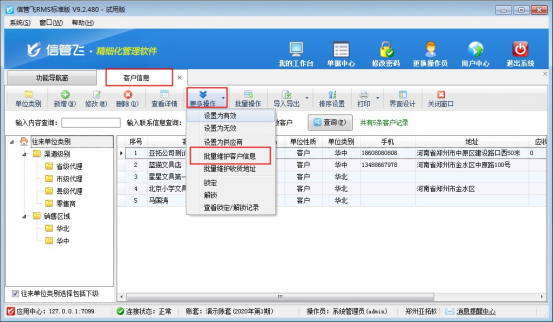
进入批量维护客户信息界面后,在应收信用额度处可输入金额,然后保存设置,如下图所示:

对于超过信用额度仍未付款的客户,软件支持进行锁定不允许继续开单,可参考文章:超出信用额度的客户如何锁定不允许开单?
# 6.15.2 商品信息中‘替换商品(业务单据)’功能如何使用?
“替换商品(业务单据)”顾名思义指可以把业务单据中的该商品批量替换为另外一个商品。软件中替换商品功能一般作用于以下两种情况:①开单选择错商品,可直接在商品信息中替换为正确的商品;②存在已开单重复的商品无法删除。本文以第二种情况进行示范。
信管飞送货单软件、信管飞RMS软件都支持维护商品信息,软件默认删除商品信息只能删除未使用开单的商品,存在商品已开单并重复,需要删除重复的商品可使用商品信息更多操作下的“替换商品”进行先替换再删除操作。本文以“信管飞送货单软件”为例进行示范此功能如何使用。
在功能导航窗选择“基础资料”—》“商品信息”进入商品信息界面,对于重复的已开单商品点击删除按钮后仍存在此商品,删除不了,可选择此商品,点击工具栏“更多操作”下的“查看已使用此商品的单据”,可查看到已开单记录,如下图所示:
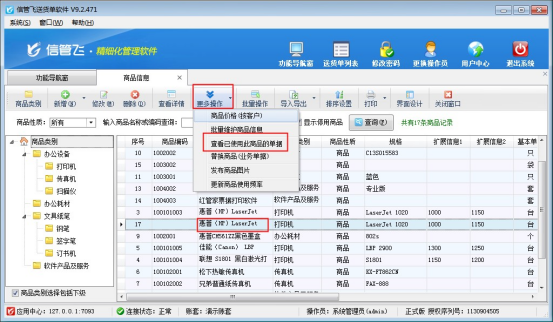
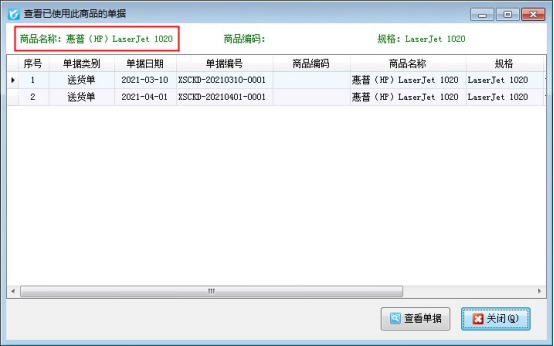
为了删除已开单的重复商品,保留一个商品,可在商品信息的“更多操作”下替换为保留的商品信息。为了区分开商品信息,可把保留的商品信息修改添加一个商品编码“100101003”,如下图所示:
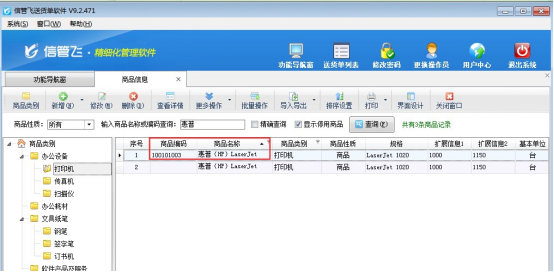
选择未添加商品编码的重复商品,点击商品信息界面工具栏“更多操作”下的“替换商品(业务单据)”,把商品名称替换为添加商品编码的相同商品。如下图所示:
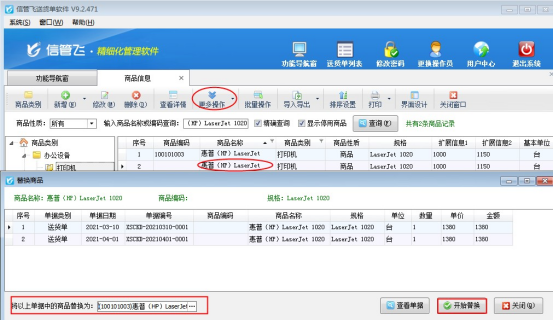
全部替换为添加商品编码的商品之后,未添加商品编码的相同商品名称的商品可直接点击删除按钮进行删除。
# 6.15.3 超出信用额度的客户如何锁定不允许开单?
信管飞RMS软件包含应收应付款功能,可对客户和供应商设置应收应付信用额,客户在信用额度内可先收货后付款,对于超过信用额度的客户,软件支持在基础资料—“客户信息”中设置锁定功能,不允许继续开单,付款后可进行解锁。
本文以“信管飞RMS标准版为例”,示范下如何锁定超出信用额度的客户。超出信用额度的客户“亚拓公司测试”在未设置锁定前,开销售出库单审核单据会提示“当前往来单位将会超出应收信用额度,是否继续”,点击“是”仍可以保存成功,如下图所示:
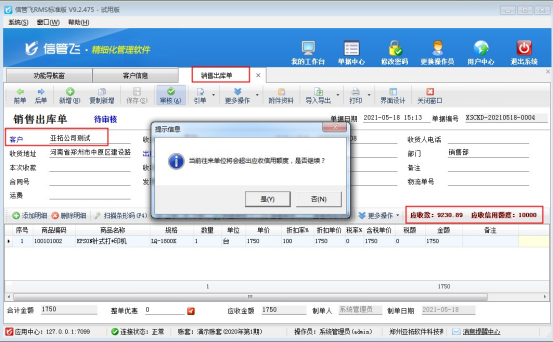
在功能导航窗点击“基础资料”—》“客户信息”,在客户信息界面选择客户“亚拓公司测试”,选择工具栏“更多操作”下的“锁定”,可锁定此客户信息,锁定状态为红色显示,如下图所示:
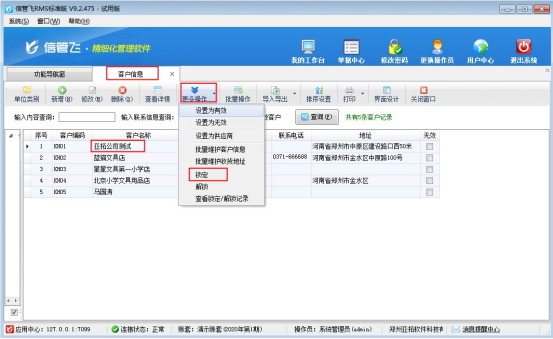
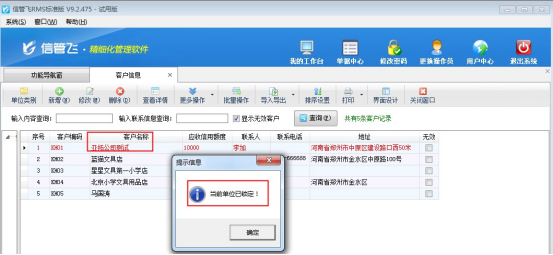
客户“亚拓公司测试”锁定后,新增销售出库单,选择此客户名称,会提示“应收款超出信用额度,已被系统锁定,请联系解锁!”,无法进行选择开单,如下图所示:
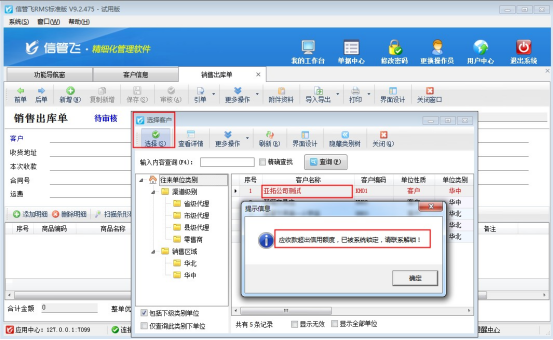
需要继续选择此客户开单,可在“基础资料”—》“客户信息”中选择此客户进行解锁操作。
相关文章:进销存软件如何设置往来单位的信用额度?
此功能仅信管飞RMS标准版和专业版支持,需要可考虑此版本。
# 6.15.4 进销存软件中如何批量设置客户信息为无效?
信管飞RMS是集采购管理、销售管理、库存管理、往来账管理等为一体的进销存管理软件。经常会有用户问到删除客户资料时会弹出提示信息:“当前选择的往来单位在单据中有使用,不能删除”(如下图所示),删除不了,为什么?
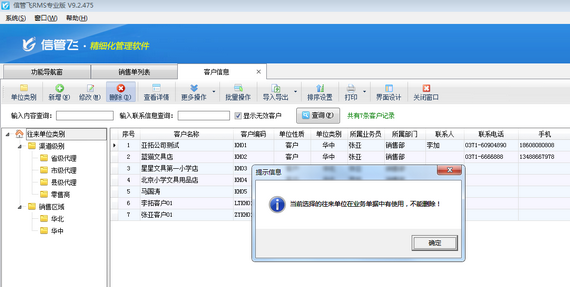
系统默认在单据中已使用过的往来单位信息是不能删除的,因为如果删除,则会影响之前已使用此往来单位信息所开的业务单据,对于此种情况,我们可以将需要删除的往来单位设置为无效,本篇文章介绍一下进销存软件中如何批量设置客户信息为无效?
在功能导航窗点击“基础资料”—》“客户信息”即可进入客户信息界面,然后点击“更多操作”—》“批量维护客户信息”进入“批量维护客户信息”界面,如下图所示:
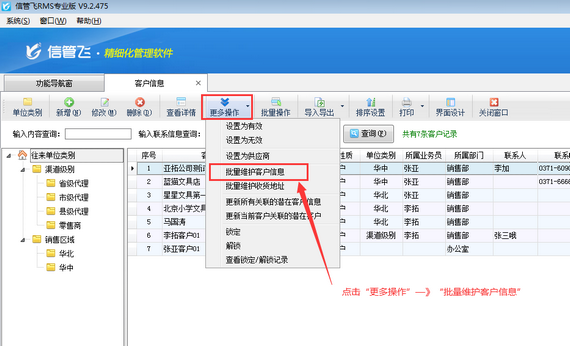
进入到批量维护客户信息界面后,依次对需要设置为无效的客户信息勾选“无效”列,然后在工具栏点击“保存”按钮保存设置即可,如下图所示:
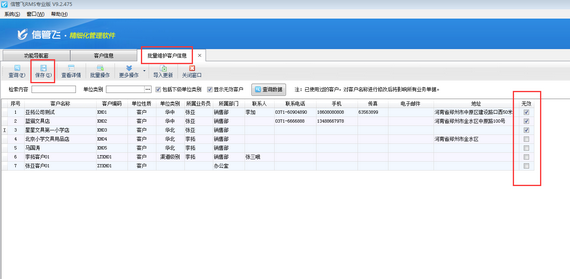
# 6.15.5 批量维护商品信息界面导入更新如何使用?
信管飞送货单软件、信管飞RMS软件、信管飞仓库管理软件等都支持使用软件前提前添加好商品信息,方便开单据时直接选择商品,部分用户存在开始输入商品时没有录入价格,后期需要批量导入商品预设售价,本文以“信管飞送货单软件”为例,示范下如何后期导入更新预设售价。
首先先打开基础资料—商品信息界面,把当前商品明细导出一份Excel文件,在Excel文件中整理好“预设售价”的信息,如下图所示:
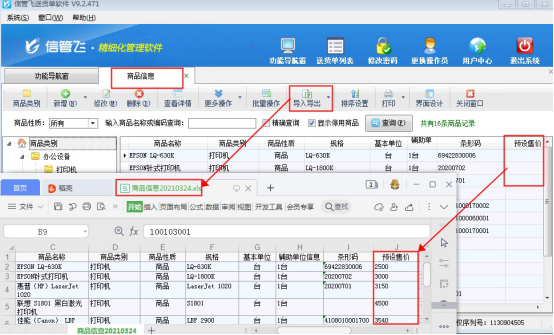
导出商品明细Excel文件中添加好商品预设售价并保存,在软件商品信息界面,点击工具栏更多操作下的“批量维护商品信息”进入商品信息批量维护界面,选择“导入更新”按钮可导入Excel文件进行导入更新操作,如下图所示:
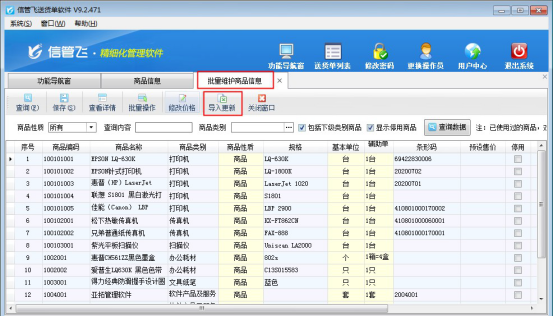
导入更新选择Excel文件,选择后,下一步点击“自动对应”匹配下数据列,对应完成点击“开始导入”按钮,导入完成会提示导入成功,导入结果会显示“数据内容重复,已更新相应数据项”,关闭导入界面。可查看到预设售价信息已导入成功,保存当前界面,如下图所示:
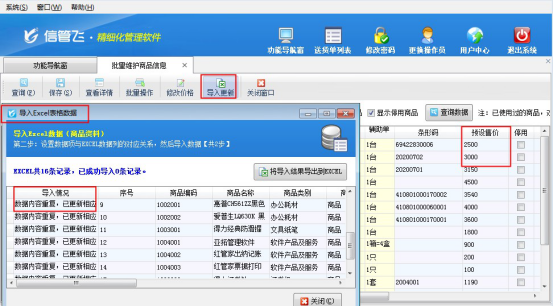
保存批量维护商品信息界面,返回至商品信息,可看到预设售价已正常显示价格信息,开单选择价格优先可参考此文章:送货单软件如何设置价格优先级?
# 6.15.6 新增商品时提示“当前输入的商品名称已存在,请...”如何处理?
信管飞RMS、信管飞送货单软件、信管飞仓库管理软件等都支持新增商品信息,为了避免增加的商品信息出现重复,软件默认是商品名称不可重复。有些客户的同一个商品名称有不同的型号规格,再次新增此商品名称时系统会提示“当前输入的商品名称已在,请检查后重试!”,如下图所示:
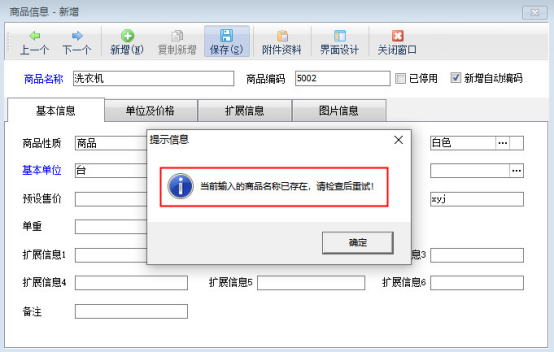
客户遇到以上情况可通过设置商品名称可重复进行解决。以信管飞送货单软件为例,在系统管理—》系统参数配置—》业务参数内将“数据可否重复参数”中的“商品名称可重复”参数的勾选,然后保存设置。如下图所示:
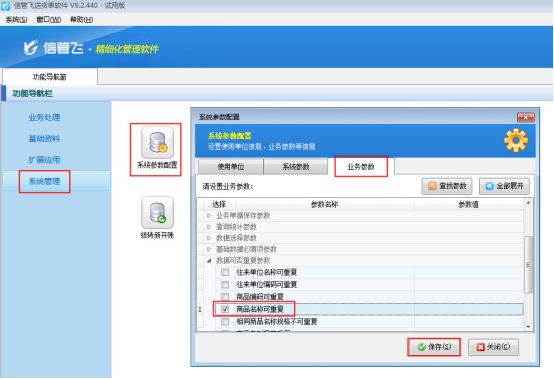
设置完成后,打开功能导航窗的“基础资料”—》“商品信息”,新增一个商品,输入和之前已有商品一样的名称,就可以保存成功了。如下图所示:
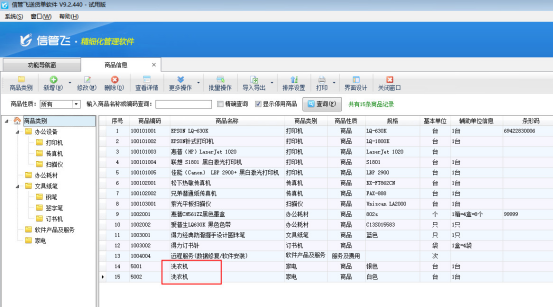
# 6.15.7 进销存软件内如何批量停用商品?
进销存管理软件、仓库管理软件及送货单打印软件都可以对商品信息进行管理,如果有些商品已开过了单据,以后不再使用该商品进行开单了,可以把这些商品设置为停用状态。已停用的商品无法被用于开单,选择商品窗口可以隐藏已停用的商品。当需要停用的商品比较多时,一个个进行停用会比较耗时,本篇文章以进销存管理软件为例介绍一下如何批量停用商品?
在功能导航窗点击“基础资料”—》“商品信息”即可进入“商品信息”界面,然后点击“更多操作”—》“批量维护商品信息”进入“批量维护商品信息”界面,如下图所示:
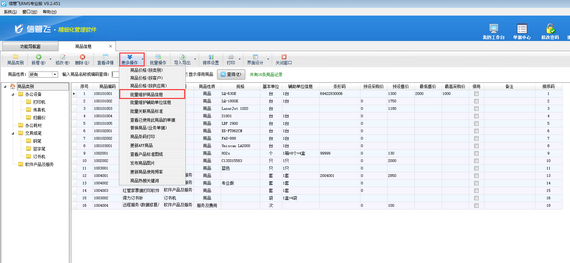
进入到批量维护商品信息界面后,依次对需要停用的商品勾选“停用”列,然后在工具栏点击“保存”按钮保存设置即可,如下图所示:
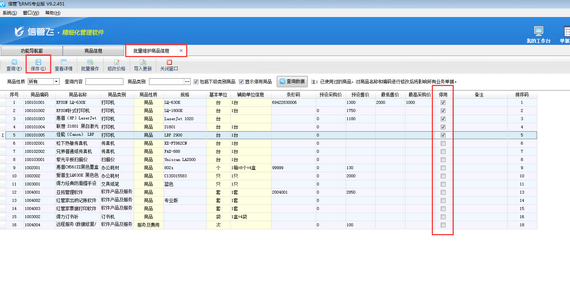
# 6.15.8 信管飞RMS软件如何设置客户的默认发货方式?
信管飞RMS软件、信管飞送货单软件等都支持开销售送货单,销售单已开的客户存在发货情况,软件中支持发货方式有三种:第三方物流快递、公司配送、客户自提。如果此客户是固定的发货方式,软件可支持直接在客户信息中固定好发货方式,开单会自动调取,不需要开单再次选择。
本文以“信管飞RMS软件”为例,示范下如何设置客户的默认发货方式?,在功能导航窗点击“基础资料”—》“客户信息”打开客户信息维护界面,选择其中一个客户资料进行修改,维护“发货方式”为“第三方物流”且设置默认物流快递信息,如下图所示,客户“蓝猫文具店”的默认发货物流快递为“顺丰快递”。
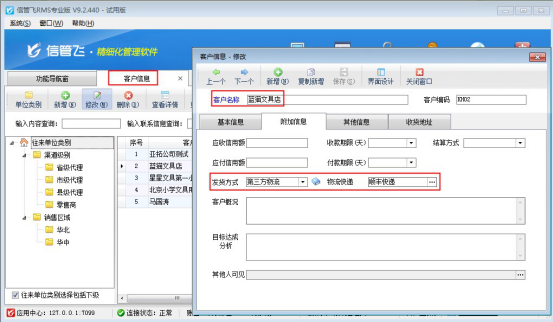
设置完成之后,我们开销售出库单时,选择此客户(蓝猫文具店),其客户资料内所维护的默认发货方式(第三方物流)及发货物流快递(顺丰快递)即可成功提取出来,如下图所示:
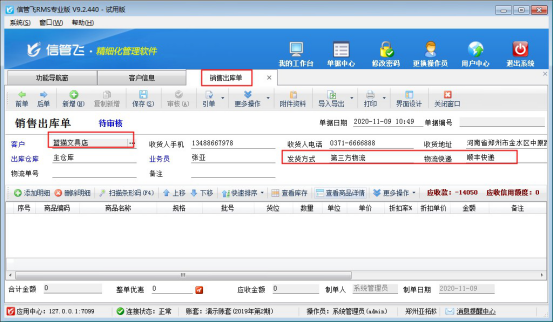
其他两种送货方式不需要设置物流快递。如果客户发货方式不固定可直接开单进行选择操作。
# 6.15.9 仓库管理软件如何对商品信息排序?
信管飞送货单软件、信管飞仓库管理软件、信管飞RMS(进销存一体化软件)开单时都可以直接从商品信息中选择已有的商品进行快速开单,软件都支持对商品信息进行排序。开单添加明细时弹出的“选择商品”窗口中商品信息显示的先后顺序如果需要调整,可以到商品信息中调整。下面我们以信管飞仓库管理软件为例介绍一下对商品信息排序的操作方法。
登录软件,在功能导航窗点“基础资料”—》“商品信息”即可进入“商品信息”界面,如图1所示,点“排序设置”按钮,可进行排序,点“快速排序”会按照字母顺序自动排序,包括“按商品编码排序”、“按商品名称排序”、“按商品规格排序”“按商品名称+规格排序”、“按商品条形码排序”这五种快速排序方法;点“上移”、“下移”按钮可向上、向下调整显示位置,如图2所示:
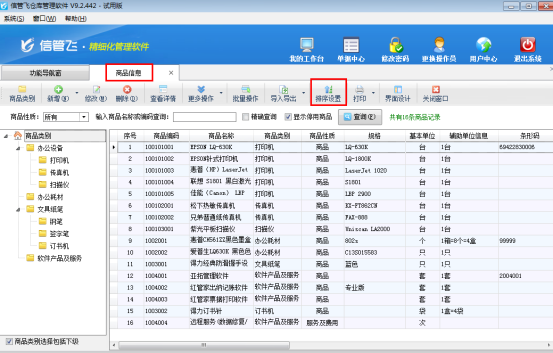
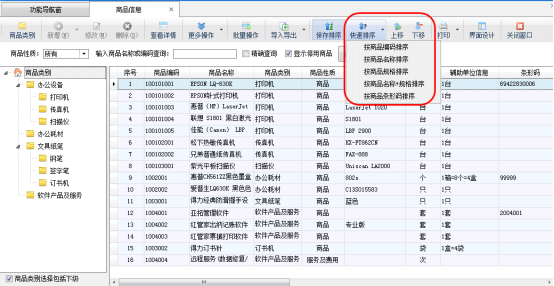
快速排序时每个排序方法都是按照字母顺序自动排序。我们点击“按商品编码排序”,点击“保存排序”,保存设置后商品信息已经自动排序,如图3所示。开单添加明细的“选择商品”窗口显示的也是排序后的商品信息,如图4所示:
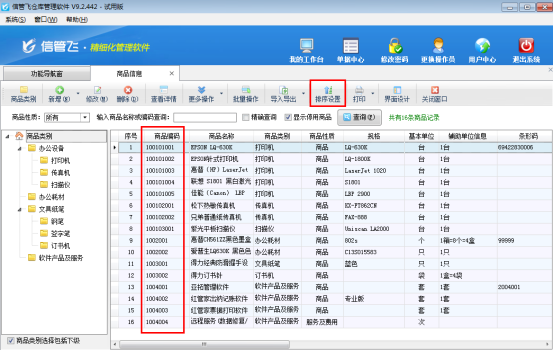

# 6.15.10 仓库管理软件如何批量删除商品信息?
信管飞仓库管理软件支持维护商品信息,出现商品信息大范围录入错误时,软件支持对错误商品资料进行批量删除操作,避免一个一个删除的麻烦。我们以信管飞仓库管理软件为例介绍下如何操作?
在功能导航窗选择“基础资料”—》“商品信息”进入商品信息管理界面,选择工具栏的“批量操作”按钮,进入批量操作模式,选择需要删除的商品信息(批量操作支持全选、全不选、反选),如下图所示:
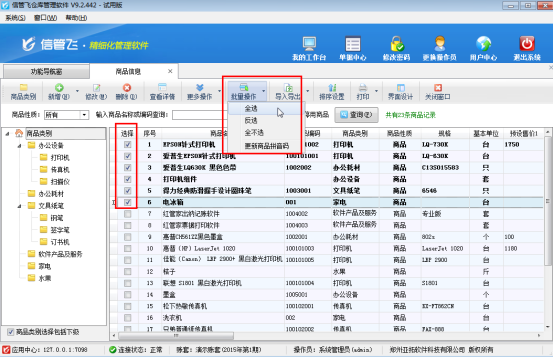
批量选择商品信息后,点击工具栏的“删除”按钮,会提示“您确定要删除当前选择的商品吗?”,点击“是”按钮进行批量删除操作。如下图所示:
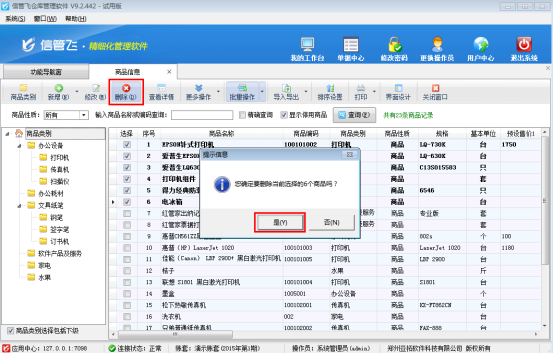
【提示】
商品信息删除需要在未使用的情况下可以删除成功,如当前商品已在单据中使用则无法删除。(可以设置为停用)
# 6.15.11 如何批量导入客户价格信息?
信管飞送货单软件、信管飞RMS软件等支持按客户管理商品价格信息,前期使用软件没有客户最近商品价格,软件支持通过导入导出方式,可把整理好的商品价格信息批量导入软件中,本文以“信管飞送货单软件”为例,示范下如何批量导入客户价格信息?
在功能导航窗点击“基础资料”—》“客户价格信息”,进入客户价格信息界面,点击“新增”按钮下的“按客户添加价格信息”如下图所示:
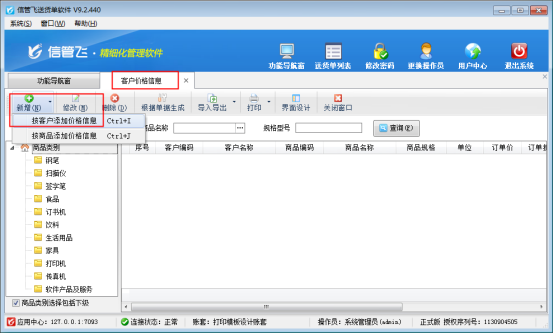
点击“按客户添加价格信息”,弹出客户价格信息界面。先选择客户信息,然后可以通过“导入明细”,导入整理好的商品客户最近价(可导出Excel作为Excel模板),如下图所示:
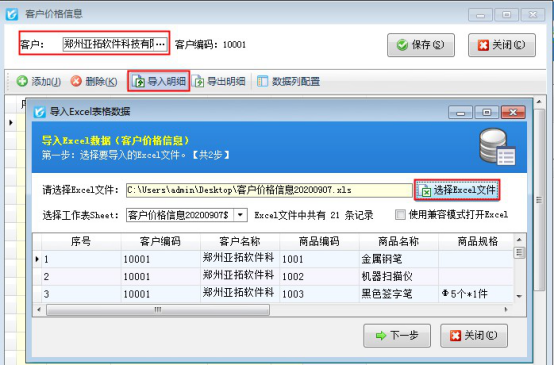
导入价格后,点击保存,价格优先级设置按“客户最近价”优先显示,开单选择此客户后选择商品获取到的价格是导入的客户最近价。
# 6.15.12 信管飞RMS软件如何把商品设置为停用?
信管飞RMS(进销存一体化软件)、信管飞仓库管理软件、信管飞送货单软件都可以对商品信息进行管理,如果有些商品开过了单据,您以后不再使用该商品进行开单了,可以把该商品设置为停用状态。已停用的商品无法被用于开单,选择商品窗口可以隐藏已停用的商品。如何把不用的商品设置为停用呢?本篇文章以信管飞RMS专业版为例详细介绍一下如何把商品设置为停用状态。
在功能导航窗点“基础资料”—》“商品信息”即可进入“商品信息”界面,如图1所示,以商品“电冰箱”为例,选择商品后,点击“修改”按钮,勾选“已停用”,然后点击“保存”按钮,此商品被设置为停用状态了。
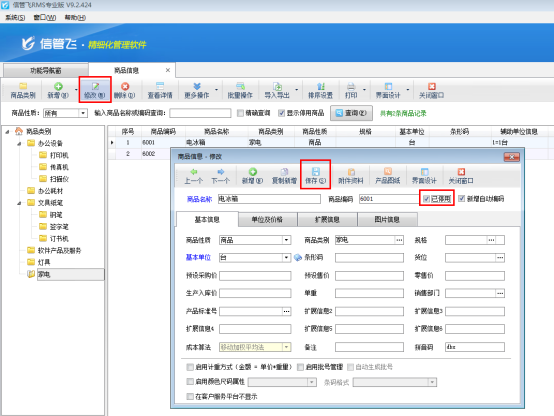
设置完成之后,新开一个单据,添加商品明细进行选择商品时,“选择商品”窗口默认不显示已停用的商品,如图2所示。
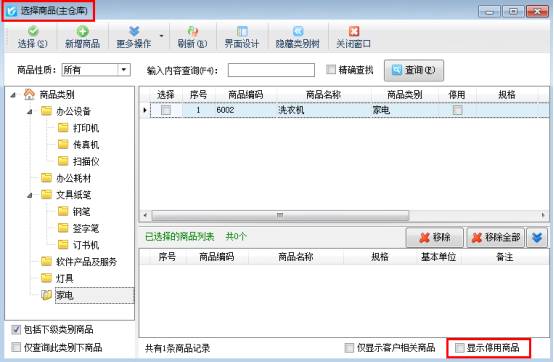
“选择商品”窗口也可以显示已停用的商品信息,勾选“显示停用商品”,然后点击“查询”按钮就会显示出来已停用的商品。如果开单选择已停用的商品,系统会提示“已停用商品不能选择”,如图3所示。
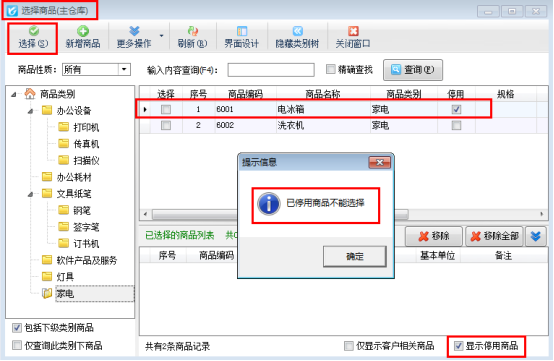
# 6.15.13 进销存软件如何批量修改商品预设售价?
信管飞RMS软件、信管飞送货单软件等都支持开单前录入好商品的预设价格,如预设售价等,方便开单选择商品时自动获取价格信息。部分客户可能后期存在商品价格上调或者下降的调整,以“信管飞RMS软件”为例,示范下如何批量修改商品预设售价。
首先需要进人商品信息批量维护界面,在功能导航窗点击“基础资料”—》“商品信息”,在商品信息界面,点击工具栏的“更多操作”,选择更多操作下的“批量维护商品信息”,进入批量维护商品信息界面,如下图所示:
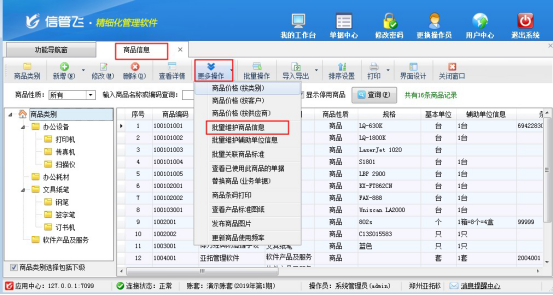
在批量维护商品信息界面,修改价格需要在批量模式下进行操作。点击“批量操作”按钮进入批量操作模式,可以勾选部分商品或者全选商品进行修改,本次勾选商品“EPSON LQ-630K、EPSON针式打印机、惠普(HP)LaserJet 1020”为例,勾选后点击修改价格,弹出“批量修改价格”界面,修改此商品的预设售价=预设售价*1.1,如下图所示:
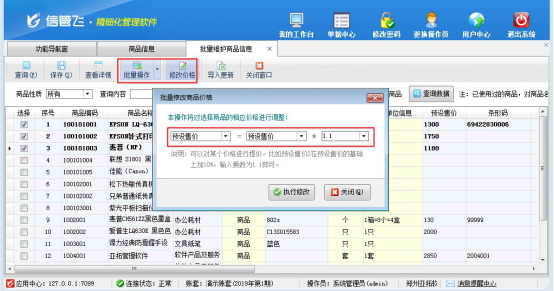
设置好价格调整计算公式后,点击执行修改,会提示是否确认修改,点击确定后会执行修改操作,可以看到商品“EPSON LQ-630K、EPSON针式打印机、惠普(HP)LaserJet 1020”预设售价的价格在原来的基础上提价10%,修改后点击工具栏的“保存”按钮,商品的价格会保存当前修改结果。如下图所示:
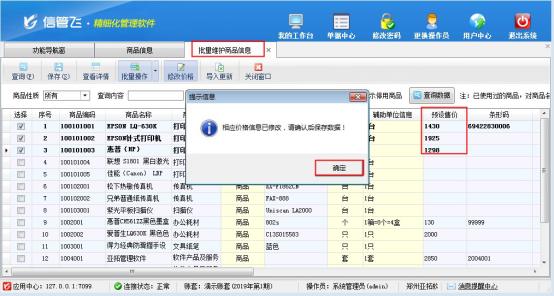
开单选择商品的预设预设售价信息是由设置的价格优先级决定的。
# 6.15.14 进销存管理软件如何批量设置商品货位?
进销存管理软件在新增商品信息时支持设置每个商品的货位信息,用于管理商品实际在仓库中存储的位置,如下图所示。另外如果商品信息全部建立好之后,需要补录入商品货位,分别修改每个商品信息依次设置每个商品货位会比较麻烦,本篇文章介绍下如何批量设置商品货位?
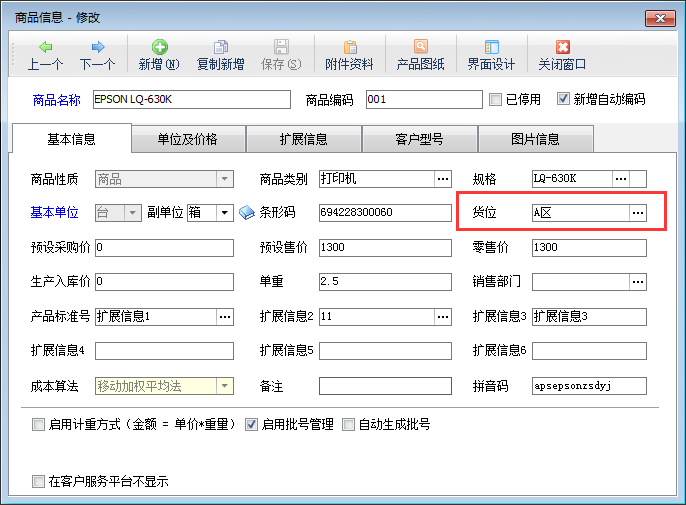
在功能导航窗点“基础资料”—》“商品信息”即可进入“商品信息”界面,然后点击“更多操作”—》“批量维护商品信息”进入“批量维护商品信息”界面,如下图所示:
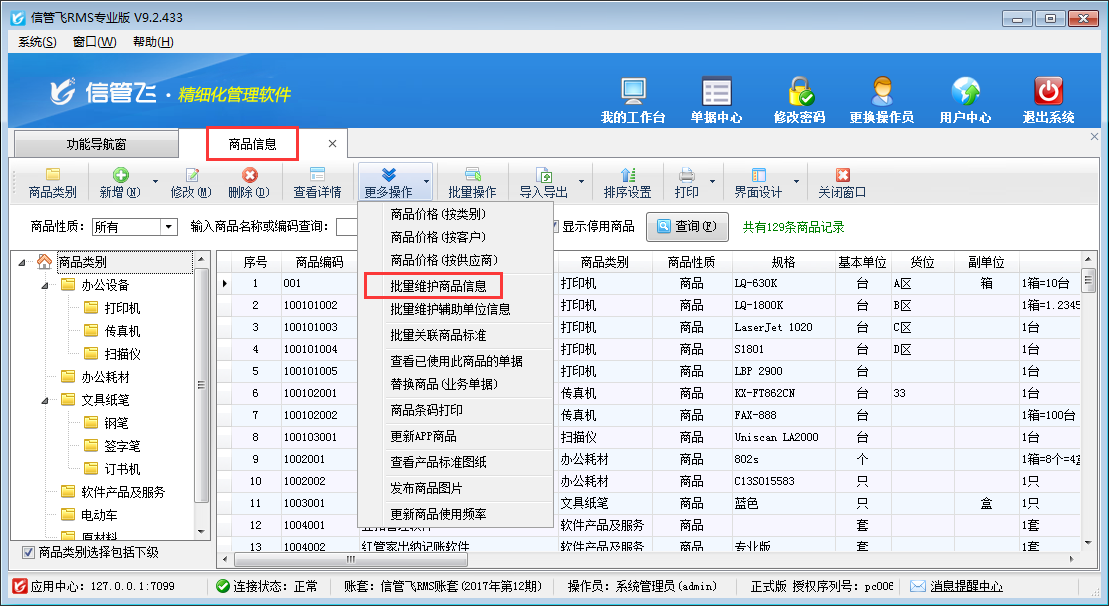
进入到批量维护商品信息界面,依次设置每个商品的货位信息后在工具栏点击“保存”按钮保存设置即可,如下图所示:
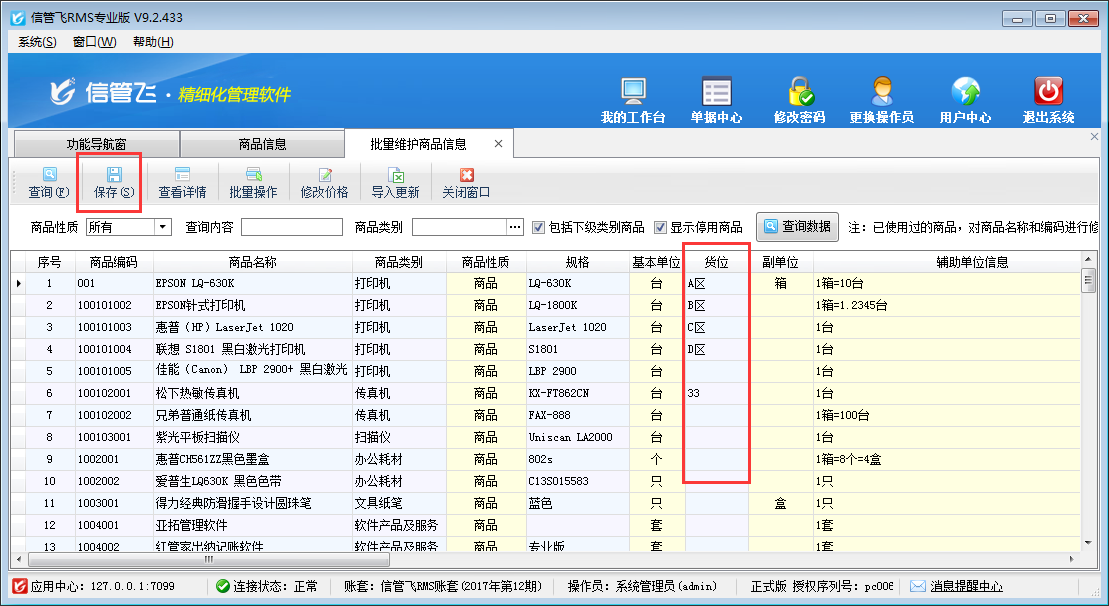
注意:批量维护商品信息界面显示数据项与商品信息界面显示数据项保持一致,如没有显示“货位”此项,请在商品信息界面工具栏点击“界面设计”自定义显示数据项即可。勾选“货位”数据项前面的“显示”复选框,然后保存,即可将“货位”显示到商品信息及批量维护商品信息界面。
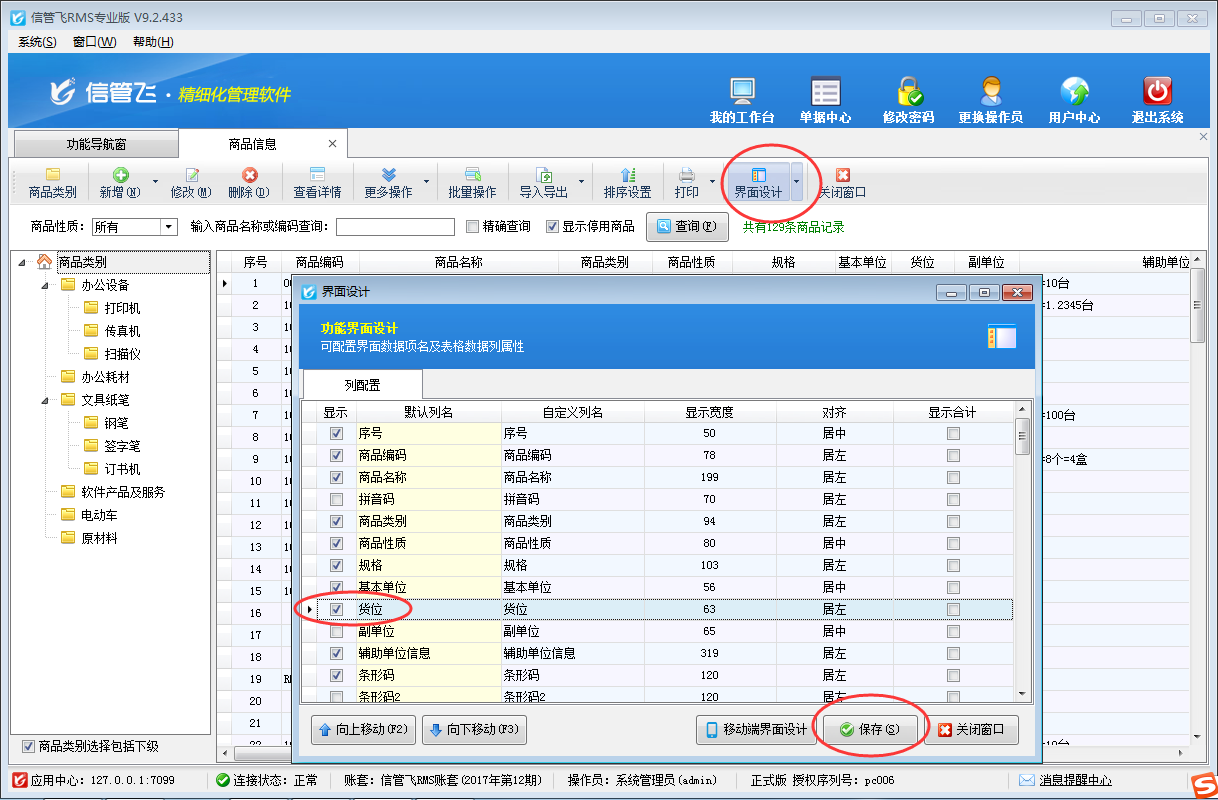
# 6.15.15 进销存软件如何设置停用资金账户不显示?
信管飞RMS标准版和专业版含有出纳管理模块,可以维护多个资金账户(现金账户与银行账户),可以清清楚楚记录每个账户的日常流水账,实际业务需求中可能会出现资金账户变动,需要停用之前账户及设置在出纳日记账中不显示此账户,下面我们以信管飞RMS专业版为例介绍一下如何停用资金账户并将已停用的资金账户设置为不显示?
一、停用资金账户
在功能导航窗点击“基础资料”—》“资金账户”可以进入资金账户信息管理界面,以停用银行账户“建设银行”为例,在工具栏点击“停用账户”,系统会提示“当前资金账户已停用(停用账户无法再使用,相关记录不会删除)!”,此时该账户即为停用状态,如下图所示:
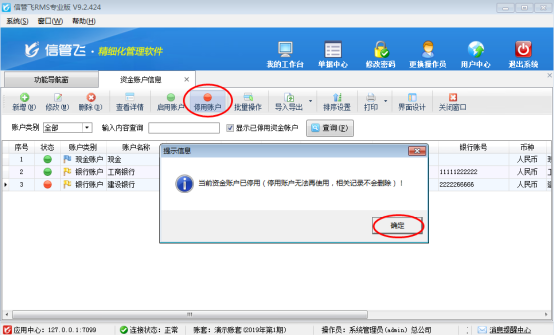
二、设置停用资金账户不显示
在功能导航窗点击“系统管理”—》“系统参数配置”—》“出纳参数”内打勾启用“停用资金账户不显示”参数,然后点击“保存”按钮保存配置。如下图2所示:
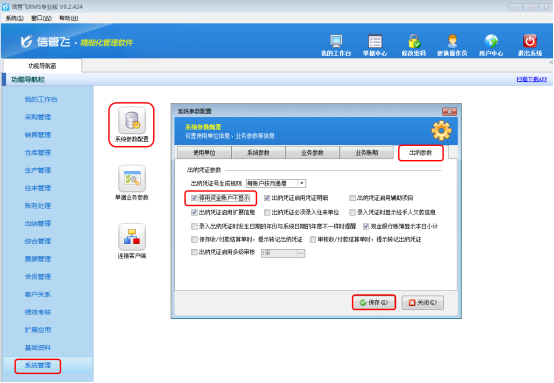
参数保存设置后,功能导航窗选择“出纳管理”—》“银行日记账”,在银行日记账界面,可以看到停用中的银行账户“建设银行”已不显示。如下图3所示:
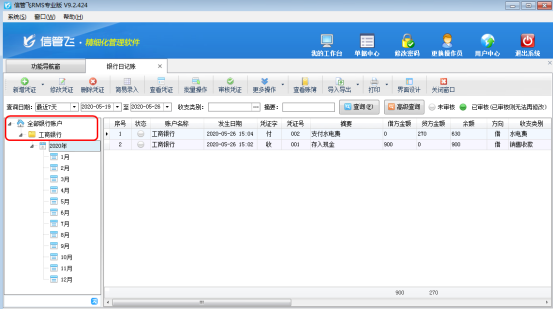
# 6.15.16 仓库管理软件内如何维护商品类别?
信管飞仓库管理软件是一款库存管理软件,包括采购入库、销售出库、库存管理、生产管理、成本核算等业务管理功能。软件包括对商品信息的管理,商品信息集中管理和维护商品资料,可以对商品信息分类管理,方便用户按商品类别进行汇总查询。本篇文章详细介绍一下信管飞仓库管理软件中如何维护商品类别?
1、可以在商品信息界面维护商品类别
在功能导航窗点击“基础资料”—》“商品信息”可以打开商品信息管理界面,在工具栏点击“商品类别”按钮可以打开“商品类别维护”窗口,在“商品类别维护”窗口可以进行新增、修改、删除、设置从属关系、导入导出商品类别等操作。如下图所示:
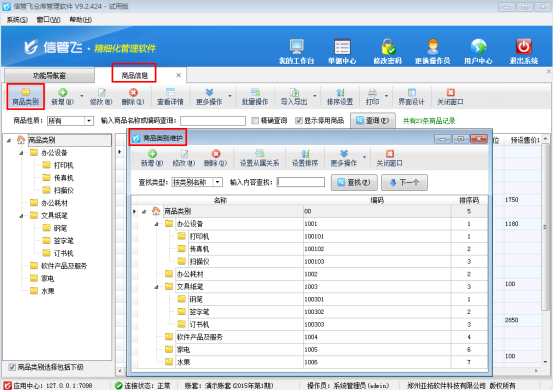
2、可以在新增商品界面维护商品类别
在新增商品窗口,点击“商品类别”后面的“...”选择按钮,系统弹出“选择类别”窗口,在“选择类别”窗口点击“更多操作”可以进行新增、修改商品类别操作。如下图所示:
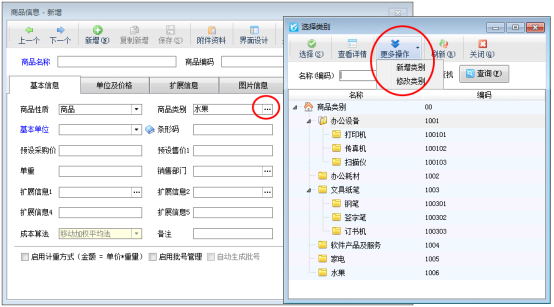
相关文章:仓库管理软件如何批量修改商品类别?
# 6.15.17 进销存软件如何录入多个收货地址?
信管飞送货单软件、信管飞仓库管理软件、信管飞RMS开单时都可以录入多个收货地址,以满足部分客户有多个收货地址的情况。下面我们以信管飞RMS为例介绍一下录入多个收货地址的具体的操作步骤。
一、维护收货地址
在功能导航窗点“基础资料”—》“客户信息”即可进入“客户信息”界面,如图1所示,点击“修改”按钮,打开客户信息修改窗口,基本信息中的“详细地址”就是开单默认地址,点击“收货地址”,可以维护其他的收货地址信息。
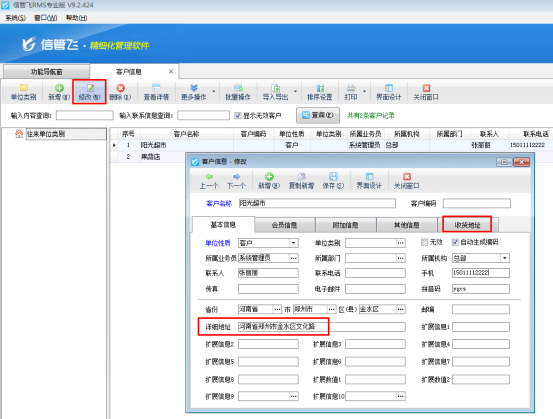
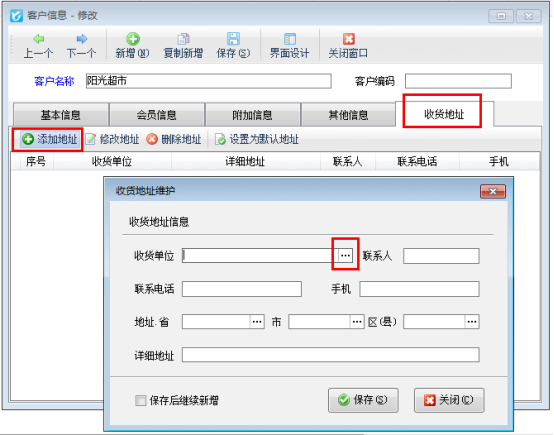
如图2所示,点击“添加地址”按钮,系统弹出“收货地址维护”窗口,选择一下收货单位(收货单位也支持直接录入,收货单位名称可以和客户名称不一致),然后录入一下地址信息,如图3所示,录入信息后保存。保存后可以在收货地址界面看到刚才新增的地址记录,如图4所示。
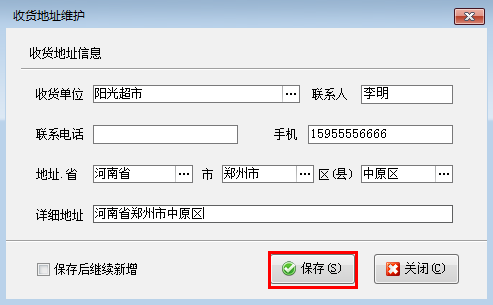
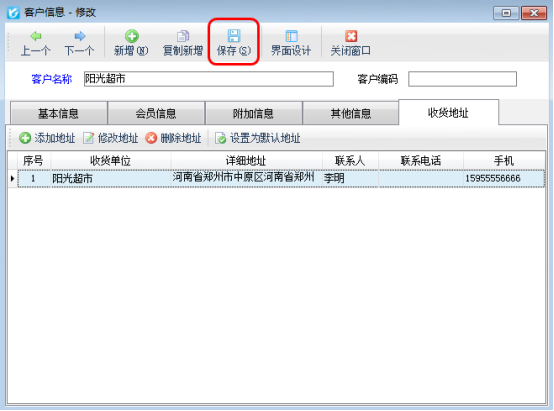
二、开单选择收货地址
在功能导航窗点“销售管理”—》“销售出库单”即可进入“销售出库单”界面,如图5所示,选择客户名称后,软件界面显示的是默认收货地址,点击选择地址按钮后系统弹出“收货地址”窗口,在此窗口点击选择“收货单位”按钮后,系统弹出“选择收货地址”窗口,可以选择其他的地址作为收货地址。
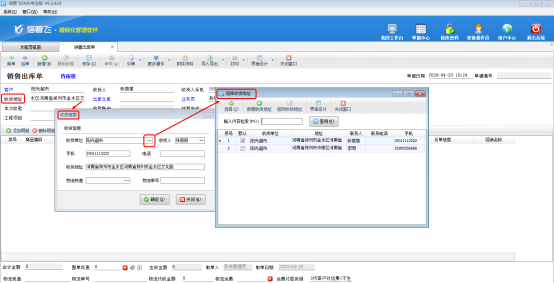
# 6.15.18 仓库管理软件如何修改已使用商品的基本单位?
信管飞RMS(标准版和专业版)、信管飞送货单软件、信管飞仓库管理软件等都支持客户自己维护商品信息,商品的基本单位可直接在维护商品信息的时候填写好。在开单使用商品信息后,再对商品基本单位进行修改时,商品的基本单位是锁定状态,为了更加自定义商品单位,软件支持修改已使用商品的基本单位。以信管飞仓库管理软件为例,我们介绍一下如何修改已使用商品的基本单位。
在功能导航窗点击“基础资料”——》“商品信息”,使用过的商品在商品信息界面点击“修改”,如图1所示。
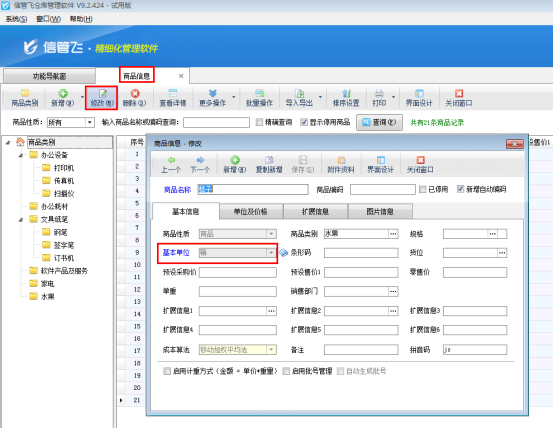
在“商品信息修改”窗口,点击“单位及价格”,进入单位及价格界面,点击“更改单位信息”——》“更改单位名称”。具体步骤如下图展示:
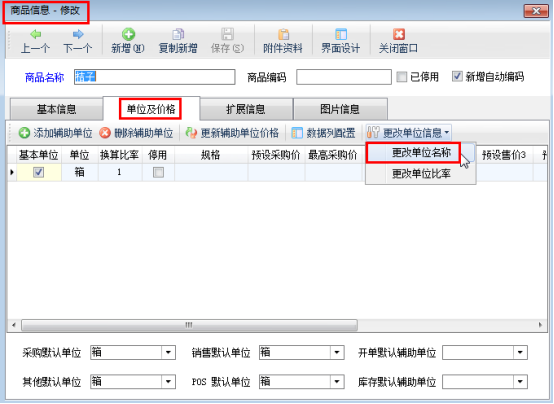
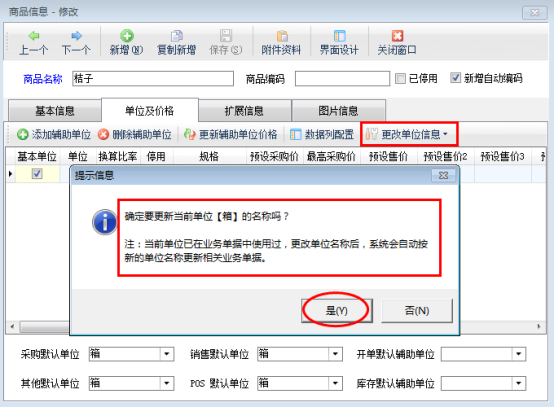
在图3中,点击“是”按钮可以进行修改单位名称,示例中是把单位“箱”修改为“斤”,修改后显示为:
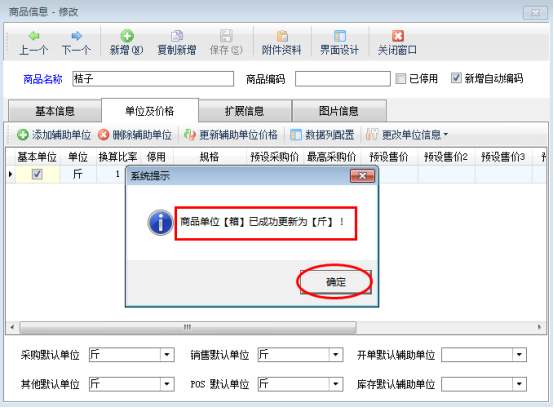
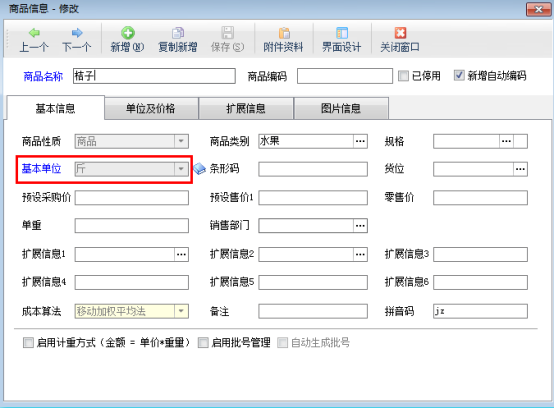
修改单位名称,会自动更新之前的开过的单据的商品基本单位。
# 6.15.19 信管飞仓库管理软件如何将客户信息设置为无效?
信管飞仓库管理软件是集采购管理、销售管理、库存管理为一体的进销存管理软件。经常会有用户问到删除客户资料时会弹出提示信息:“当前选择的往来单位在单据中有使用,不能删除”(如下图所示),删除不了,为什么?
系统默认在单据中已使用过的往来单位信息是不能删除的,因为如果删除,则会影响之前已使用此往来单位信息所开的业务单据,对于此种情况,我们可以将需要删除的往来单位设置为无效,本篇文章我们来介绍信管飞仓库管理软件内如何将客户信息设置为无效?
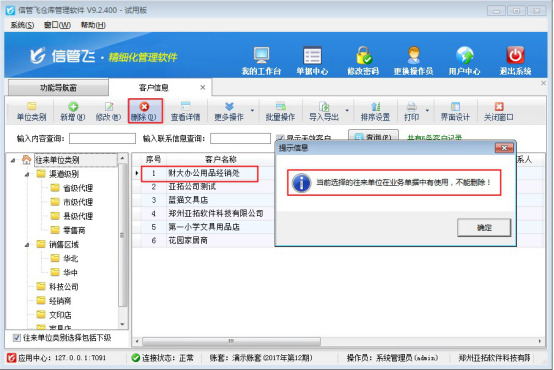
在功能导航窗点击“基础资料”—》“客户信息”,打开的客户信息界面,选择需要删除的客户信息“财大办公用品经销处”,在工具栏点击“修改”按钮,系统打开“客户信息—修改”窗口,在“客户信息—修改”窗口,勾选“无效”并保存,即可将当前客户信息设置为无效客户,如下图所示:
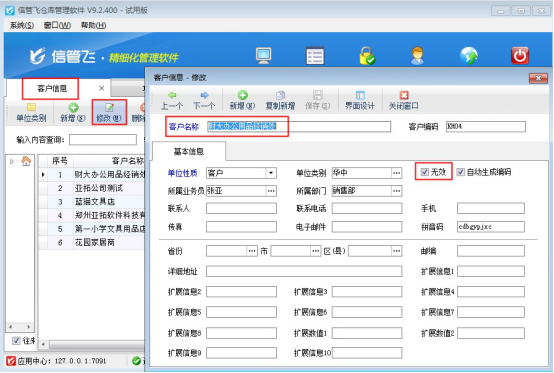
客户信息设置为无效后,在销售管理—》新增销售出库单选择此客户信息时会提示“当前客户处于“无效”状态,不能选择!”,如下图所示:
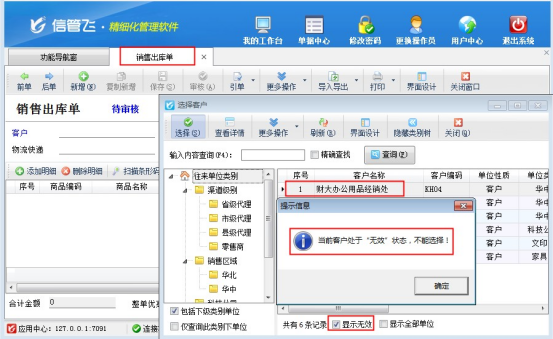
默认设置为无效的往来单位在选择客户界面不显示,需勾选“显示无效”才会显示出。
# 6.15.20 仓库管理软件如何设置新增商品编码不能为空?
商品编码作为商品的标签可有效的区分商品,相同的商品可能有不同的编码,这样在选择商品开单的时候就不容易选择错误,那么在输入商品资料信息的时候为了避免商品编码忘记输入,软件添加了“商品编码不能为空”的系统参数。
亚拓软件自主研发的信管飞仓库管理软件、信管飞送货单软件、信管飞RMS中都支持设置这一参数。我们以信管飞仓库管理软件为例介绍一下如何设置新增商品编码不能为空。
打开“系统管理”—》“系统参数配置”选择业务参数的“基础数据必填项参数”中的“商品编码不能为空”勾选上此参数,点击保存按钮,如下图所示:
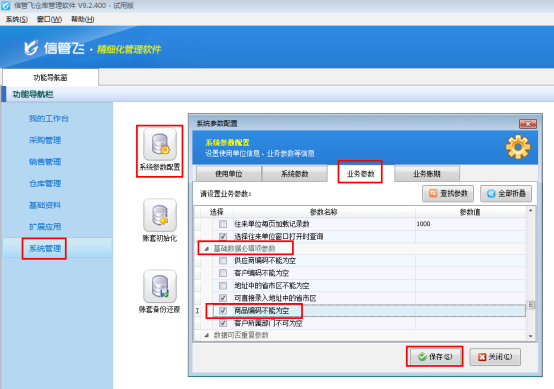
参数设置好以后,打开基础资料的“商品信息”界面,新增商品,不填写商品编码的情况下则保存商品时会提示“商品编码不能为空”,商品无法保存。如下图所示:
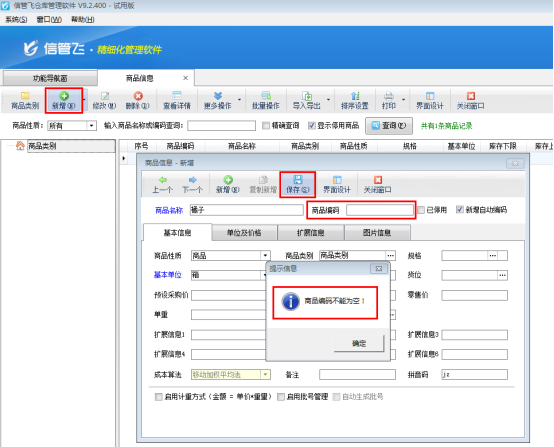
填写商品编码后,商品信息可以正常保存,勾选上新增自动增加编码,商品继续新增的时候商品编码自动更改数字。
【提示】如果商品信息不需要此提示,则在系统参数中取消勾选此参数即可。
# 6.15.21 仓库管理软件如何批量修改商品类别?
信管飞RMS、信管飞仓库管理软件和信管飞送货单软件都包括对商品信息的管理。商品信息集中管理和维护商品资料,可以对商品信息分类管理。在软件中如何快速批量修改商品类别呢?下面我们以信管飞仓库管理软件为例详细介绍下如何批量修改商品类别。
在功能导航窗中点击“基础资料”—》“商品信息”,即可进入“商品信息”界面,如图1所示。
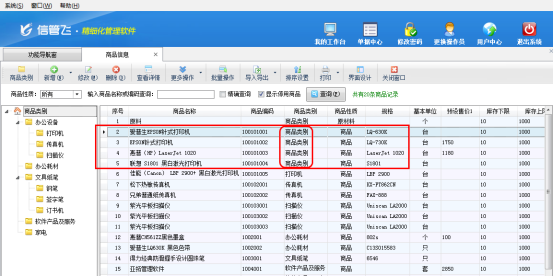
以图1为例,要把第2行至第5行商品类别是“商品类别”的4条记录的商品类别改为“打印机”。首先点击第2行记录,然后按下Shift键不松手时鼠标点击第5行记录,这样就可以同时快速选中第2行至第5行这4条记录,选中多条记录后,再按住鼠标左键不松手,移动到商品类别“打印机”处,此时系统会提示“是否要将当前选择4个商品的类别设置为【打印机】?”,点“是”按钮即可,如图2所示。
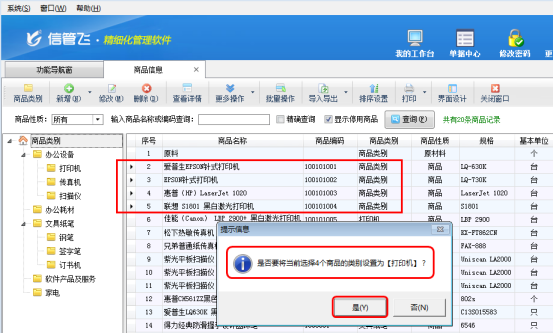
然后到“打印机”类别下从新查看商品信息,刚才的4个商品类别都已经改变了,其界面如图3所示。
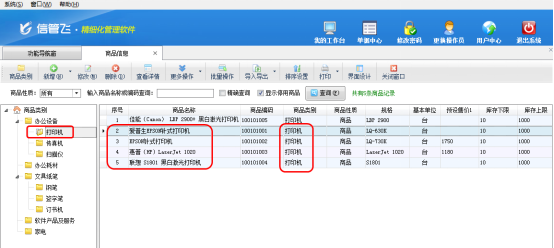
【提示】
软件支持批量操作,可以通过快捷键Shift或Ctrl选择多条记录,也可以通过软件界面“批量操作”按钮选择多个商品信息,如图4所示。
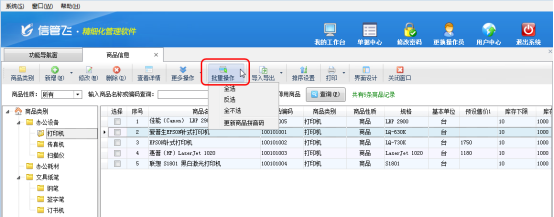
# 6.15.22 信管飞软件如何删除已使用开单的重复商品信息?
信管飞仓库管理软件、信管飞送货单软件、信管飞RMS软件等都支持新增商品信息和设置多操作员登录软件。许多客户存在多操作员登录软件时新增了相同的商品信息,导致库存商品显示同样的商品名称不同的库存。本文以“信管飞仓库管理软件”示范下如何删除已使用开单的重复商品信息?
在功能导航窗选择“基础资料”—》“商品信息”进入商品信息界面,对于重复的已开单商品点击删除按钮会提示“当前商品在业务单据已有使用,不能删除!”如下图所示:

为了删除已开单的重复商品,保留一个商品,可在商品信息的“更多操作”下替换为保留的商品信息。为了区分开商品信息,可把保留的商品信息修改添加一个商品编码“01”,如下图所示:
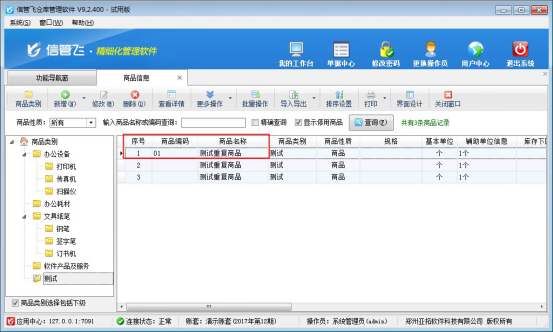
选择未添加商品编码的重复商品,点击商品信息界面工具栏“更多操作”下的“替换商品(业务单据)”,把商品名称替换为添加商品编码的相同商品。如下图所示:
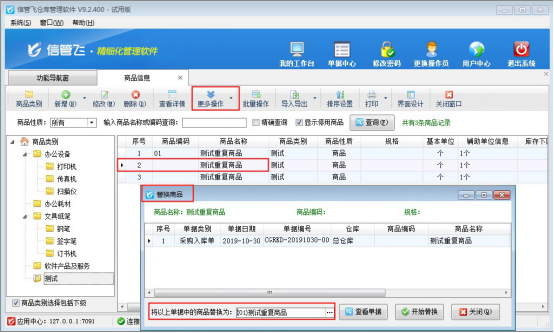
全部替换为添加商品编码的商品之后,未添加商品编码的相同商品名称的商品可直接点击删除按钮进行删除。库存中对应的三个商品的不同库存也会汇总在一个商品中。
为了避免操作员重复添加相同商品名称,软件支持设置参数商品名称不可重复,参考文章:进销存软件内如何设置商品名称不可重复?
# 6.15.23 信管飞送货单软件如何对商品信息排序?
信管飞送货单软件、信管飞仓库管理软件、信管飞RMS软件开单时都可以直接从商品信息中选择已有的商品进行快速开单,软件都支持对商品信息进行排序。开单添加明细时弹出的“选择商品”窗口中商品信息显示的先后顺序如果需要调整,可以到商品信息中调整。下面我们以信管飞送货单软件为例介绍一下对商品信息排序的操作方法。
登录软件,在功能导航窗点“基础资料”—》“商品信息”即可进入“商品信息”界面,如图1所示,点“设置排序”按钮,可进行排序,点“快速排序”会按照字母顺序自动排序,包括“按商品编码排序”、“按商品名称排序”、“按规格排序”、“按商品名称 规格排序”这四种快速排序方法;点“上移”、“下移”按钮可向上、向下调整显示位置,如图2所示:
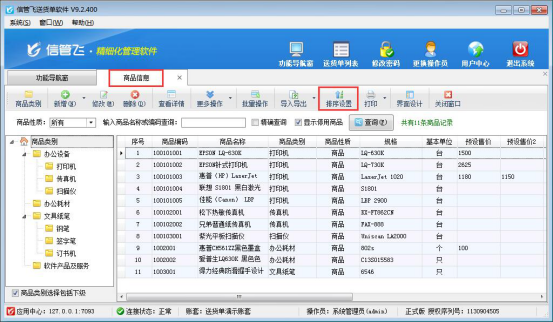
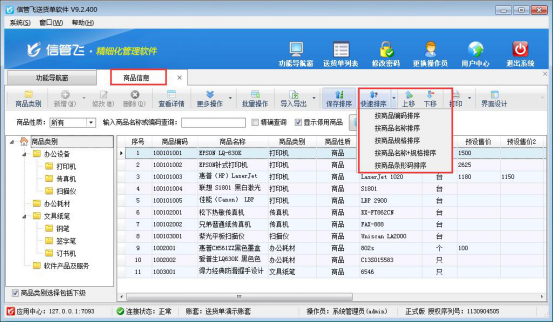
快速排序时每个排序方法都是按照字母顺序自动排序。我们点击“按商品编码排序”,点击“保存排序”,保存设置后商品信息已经自动排序,如图3所示。开单添加明细的“选择商品”窗口显示的也是排序后的商品信息,如图4所示:
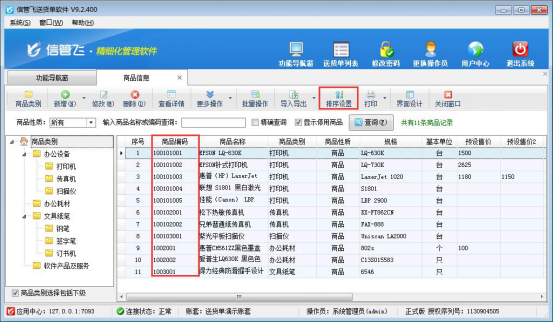
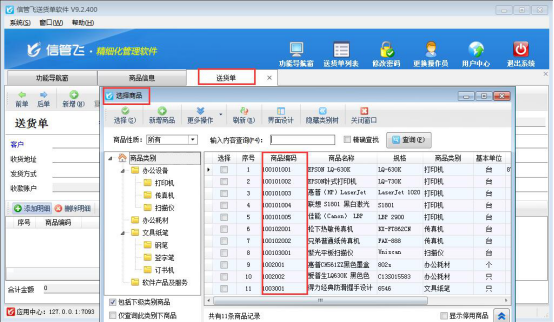
# 6.15.24 信管飞RMS软件如何将客户信息设置为无效?
信管飞RMS软件是集采购管理、销售管理、库存管理、往来账管理等为一体的进销存管理软件。经常会有用户问到删除客户资料时会弹出提示信息:“当前选择的往来单位在单据中有使用,不能删除”(如下图一所示),删除不了,为什么?
系统默认在单据中已使用过的往来单位信息是不能删除的,因为如果删除,则会影响之前已使用此往来单位信息所开的业务单据,对于此种情况,我们可以将需要删除的往来单位设置为无效,本篇文章我们来介绍信管飞RMS软件内如何将客户信息设置为无效?
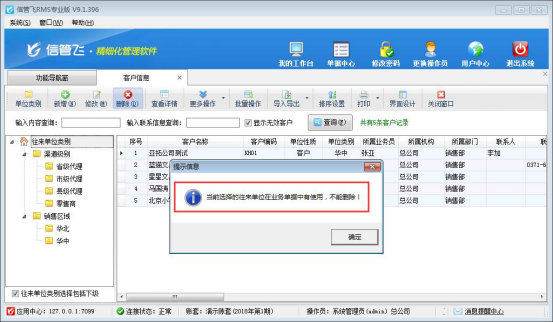
在功能导航窗点击“基础资料”—》“客户信息”,打开的客户信息界面,选择需要删除的客户信息,在工具栏点击“修改”按钮,系统打开“客户信息—修改”窗口,在“客户信息—修改”窗口,勾选“无效”并保存,即可将当前客户信息设置为无效客户,如下图二所示:
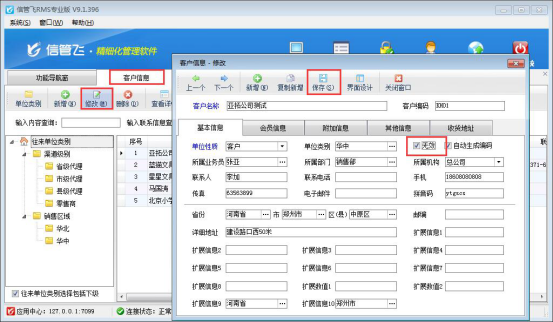
客户信息设置为无效后,开单选择此客户信息不可选择,如下图三所示:
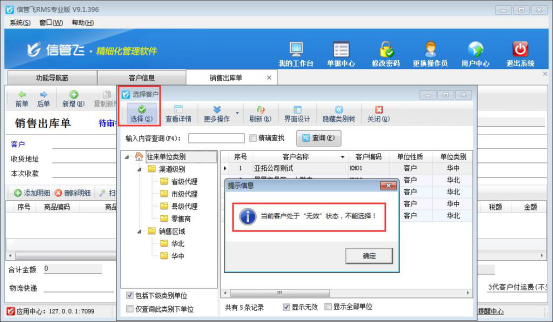
# 6.15.25 进销存软件如何打印商品条码?
信管飞RMS星光版、标准版、专业版都可以对商品信息进行管理,都支持商品条码打印功能,在商品出入库时,为了方便快速开单,可以通过扫描商品条码开单,提高开单效率。下面以信管飞RMS专业版为例介绍一下如何打印商品条码。
在功能导航窗点击“扩展应用”—》“商品条码打印”可以打开商品条码打印窗口,可以打印商品条形码(需要商品信息内维护的有商品条形码),其界面如下图所示:
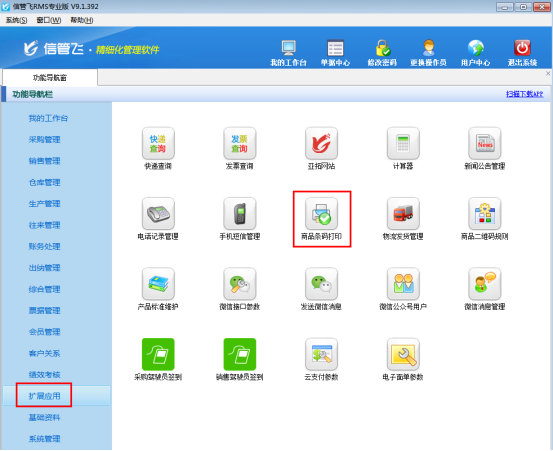
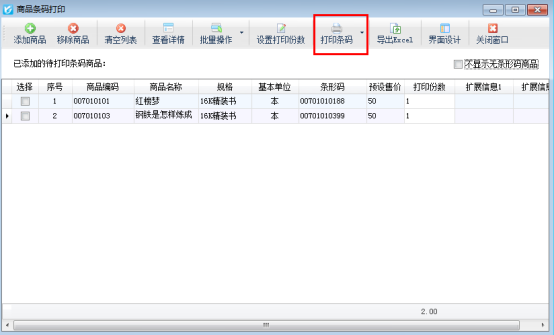
添加商品:在工具栏点击“添加商品”按钮,可以添加需要打印条形码的商品信息。
移除商品:在工具栏点击“移除商品”按钮,可以移除已添加到待打印商品列表内的无需打印条形码的商品。
清空列表:在工具栏点击“清空列表”按钮,可以清空待打印商品列表内的商品信息。
查看详情:在工具栏点击“查看详情”按钮,可以查看商品的详细信息。
批量操作:在工具栏点击“批量操作”按钮,可以进入批量操作模式,复选多个商品信息,执行批量移除商品、批量设置打印份数等操作。
设置打印份数:可以设置打印条形码的打印份数。
打印条码:在工具栏点击“打印条码”—》“快速打印”可以根据默认打印模板进行快速打印条形码;在工具栏点击“打印条码”—》“选择格式打印”可以选择不同的打印格式模板进行打印商品条形码;在工具栏点击“打印条码”—》“打印格式设计”可以打开打印格式设置窗口,可以设置不同的条形码打印格式。
导出Excel:在工具栏点击“导出Excel”按钮可以将待打印条码的商品列表导出为Excel文件。
商品条码预览图如下图所示:

# 6.15.26 新建账套如何快速复制之前账套中的基础资料信息?
信管飞RMS软件、信管飞送货单软件、信管飞仓库管理软件等使用之前需要整理好基础资料信息,如果存在需要管理多个账套但是基础资料内容保持一致时,不需要重复通过Excel导入整理,软件支持只要在一个账套中整理好,然后新增新的账套,进行还原整理好资料的账套的备份即可。
以信管飞RMS软件为例,示范下如何新增账套恢复之前账套中的基础资料信息。
首先,把已有基础资料的账套进行备份(示例备份名为“演示账套”的账套),把备份文件保存到电脑桌面上,方便还原账套时选择,如下图1所示:
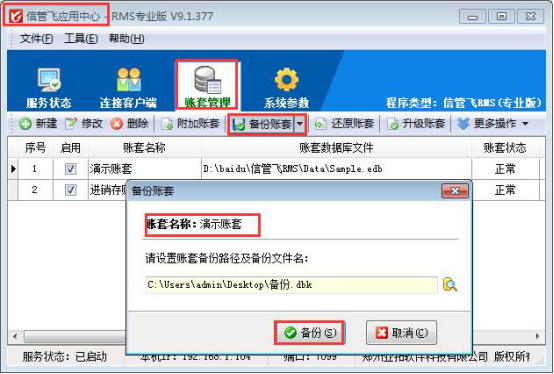
其次,新增一个新的账套,示例新增账套“进销存账套”,选择新增账套,点击账套管理界面的“还原账套”,选择备份到电脑桌面上的备份文件进行还原操作,如下图2所示:
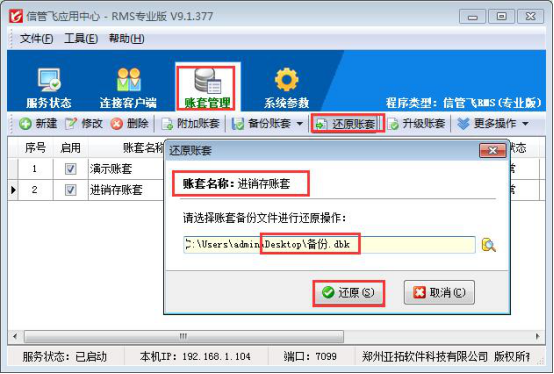
最后,账套还原成功后,打开客户端程序,点击“选择账套”,选择新建账套“进销存账套”进行登录软件,打开基础资料可以看到把之前的“演示账套”基础资料信息全部复制进去,如果复制的之前账套备份存在单据信息,可以在“系统管理”—》“账套初始化”中进行仅保留基础资料的初始化操作,如下图3所示:
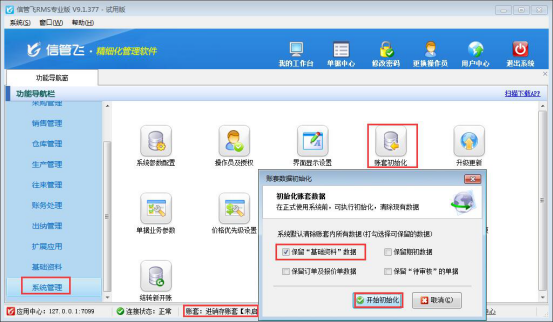
【注意】
初始化账套操作后,需要重新退出客户端程序进行重新登录。
新建账套为“未启用”状态,可以在“基础资料”—》“期初建账”中进行启用使用。
# 6.15.27 收付款结算时提示“默认收付款资金账户不存在,请......”如何处理?
信管飞RMS为进销存一体化管理软件,主要包括采购管理、销售管理、仓库管理、往来管理等业务管理功能,此软件内采购入库、销售出库单据审核后会自动生成应收应付款信息,在往来管理模块统一管理应收应付款,并可以对往来应收应付款进行收付款结算。
一般在刚开始使用软件时对软件功能不熟悉,首次对应收应付款进行收付款结算,录入收付款金额时,会提示“收付款资金账户不存在,请先维护收付款账户信息”,收/付款结算单无法保存,如下图所示。
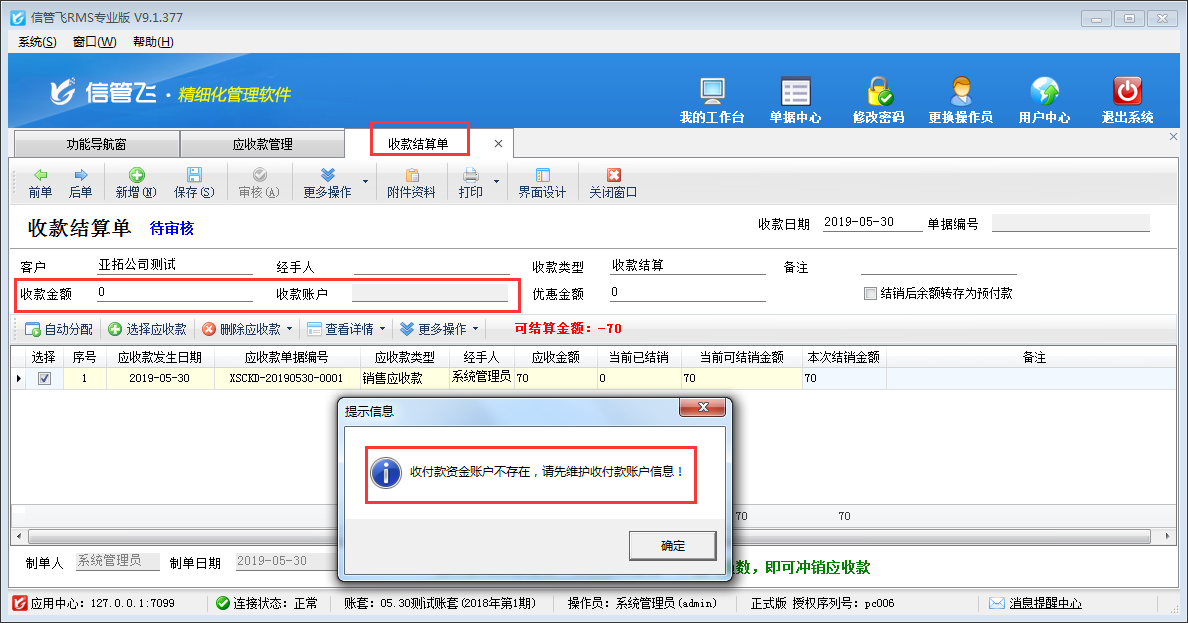
这种情况是因为在系统内没有维护资金账户导致的,请在功能导航窗点击“基础资料”—》“资金账户”打开资金账户管理界面增加资金账户即可,如下图所示。
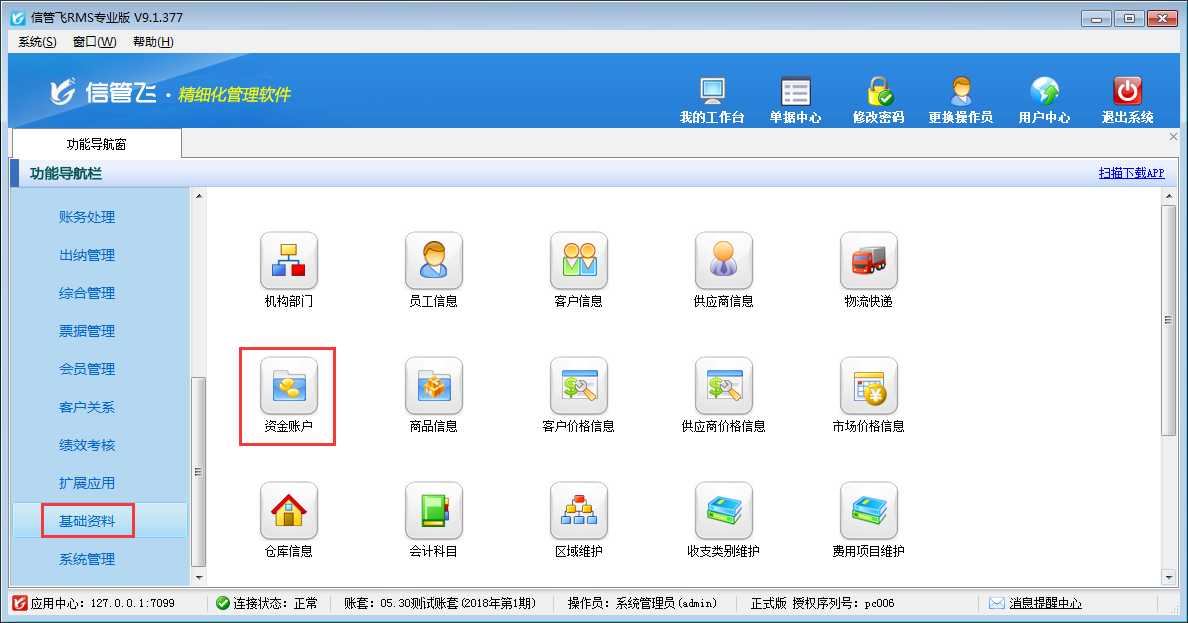
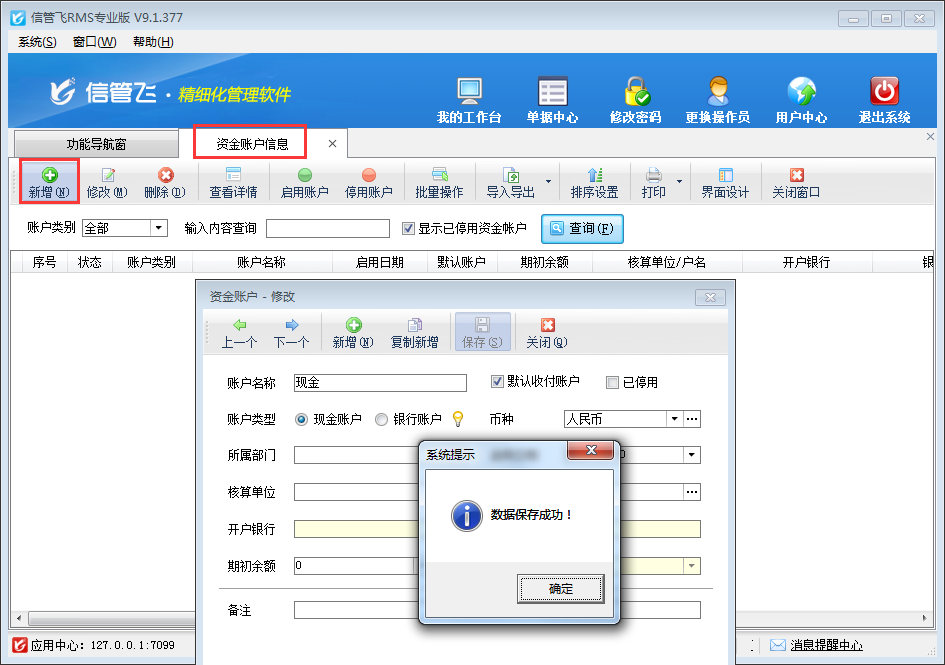
资金账户新增之后,重新对应收款进行收款结算时,即可选择收款账户录入收款金额对应收款进行收款核销,如下图所示。
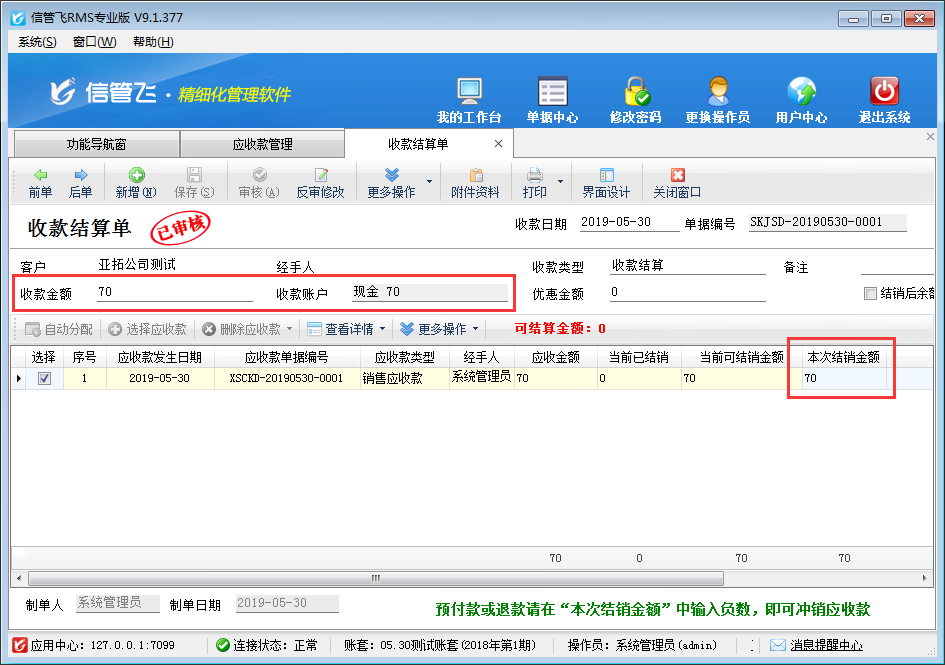
资金账户管理详细功能介绍请查看这篇文章:红管家出纳记账软件内如何维护资金账户?
# 6.15.28 进销存软件内如何批量删除客户信息?
信管飞RMS(进销存软件)支持维护客户信息,出现客户信息大范围录入错误时,软件支持对错误客户资料进行批量删除操作,避免一个一个删除的麻烦。以信管飞RMS专业版为例示范下如何操作?
在功能导航窗选择“基础资料”—》“客户信息”进入客户信息管理界面,选择工具栏的“批量操作”按钮,进入批量操作模式,选择需要删除的客户信息(批量操作支持全选、全不选、反选),如下图所示:
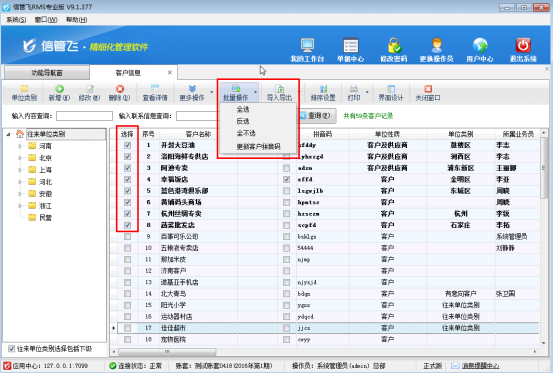
批量选择客户信息后,点击工具栏的“删除”按钮,会提示“您确定要删除当前选择的客户记录吗?”,点击“是”进行批量删除操作。如下图所示:
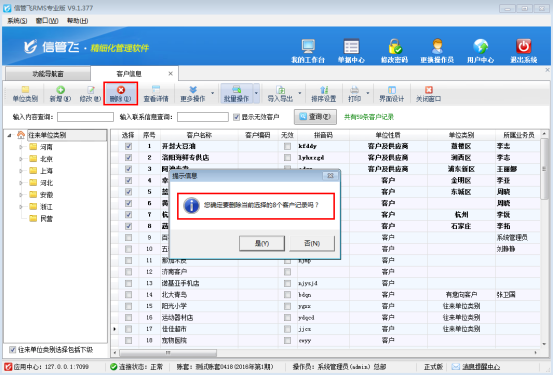
【注意】
客户信息删除需要在未使用的情况下可以删除成功,如当前客户已在单据中使用则无法删除。(可以设置为无效)
# 6.15.29 仓库管理软件如何上传商品图片?
信管飞仓库管理软件、信管飞RMS(进销存软件)都可以对商品信息进行管理,都支持上传商品图片,以便用户查看商品图片信息。本篇文章以信管飞仓库管理软件为例介绍一下如何上传商品图片。
在功能导航窗点“基础资料”—》“商品信息”即可进入“商品信息”界面,对商品进行新增或修改时可以编辑商品信息、上传商品图片信息。以商品“电脑”为例,对商品进行修改,系统弹出“商品信息修改”窗口,点击“图片信息”页面,如图1所示。
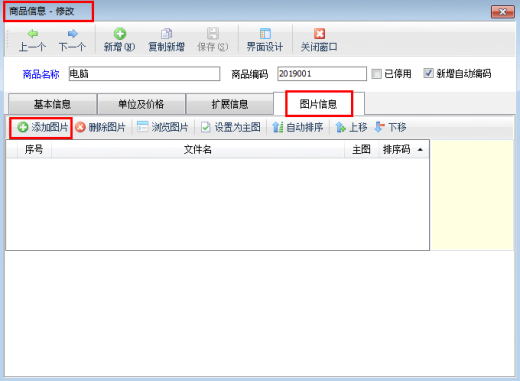
添加图片:点击“添加图片”按钮,可以选择已准备好的图片,支持jpg、png等格式的图片,每个商品最多支持5张图片,图片上传后,可以在界面右侧看到图片缩略图。
删除图片:点击“删除图片”按钮可以删除已上传的图片。
浏览图片:点击“浏览图片”可以浏览图片原图。
设置为主图:选择图片记录后,点击“设置为主图”可以把图片设置为主图。
自动排序:点击“自动排序”按钮可以快速对已上传的图片进行排序。
上移、下移:可以手动调整已上传图片的显示顺序。
图片信息上传后,点击“保存”按钮对商品信息保存,如图2所示。
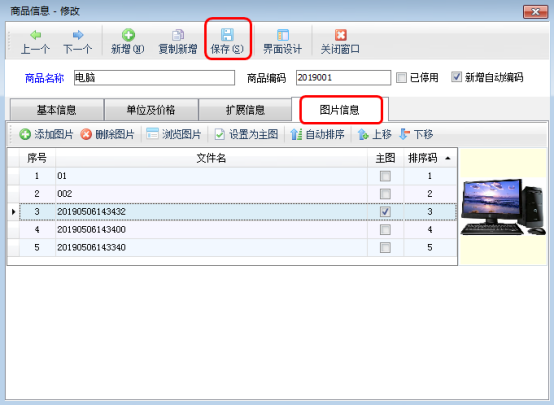
# 6.15.30 进销存软件内如何批量删除商品信息?
信管飞送货单软件、信管飞RMS等都支持维护商品信息,出现商品信息大范围录入错误时,软件支持对错误商品资料进行批量删除操作,避免一个一个删除的麻烦。以信管飞RMS为例示范下如何操作?
在功能导航窗选择“基础资料”—》“商品信息”进入商品信息管理界面,选择工具栏的“批量操作”按钮,进入批量操作模式,选择需要删除的商品信息(批量操作支持全选、全不选、反选),如下图所示:
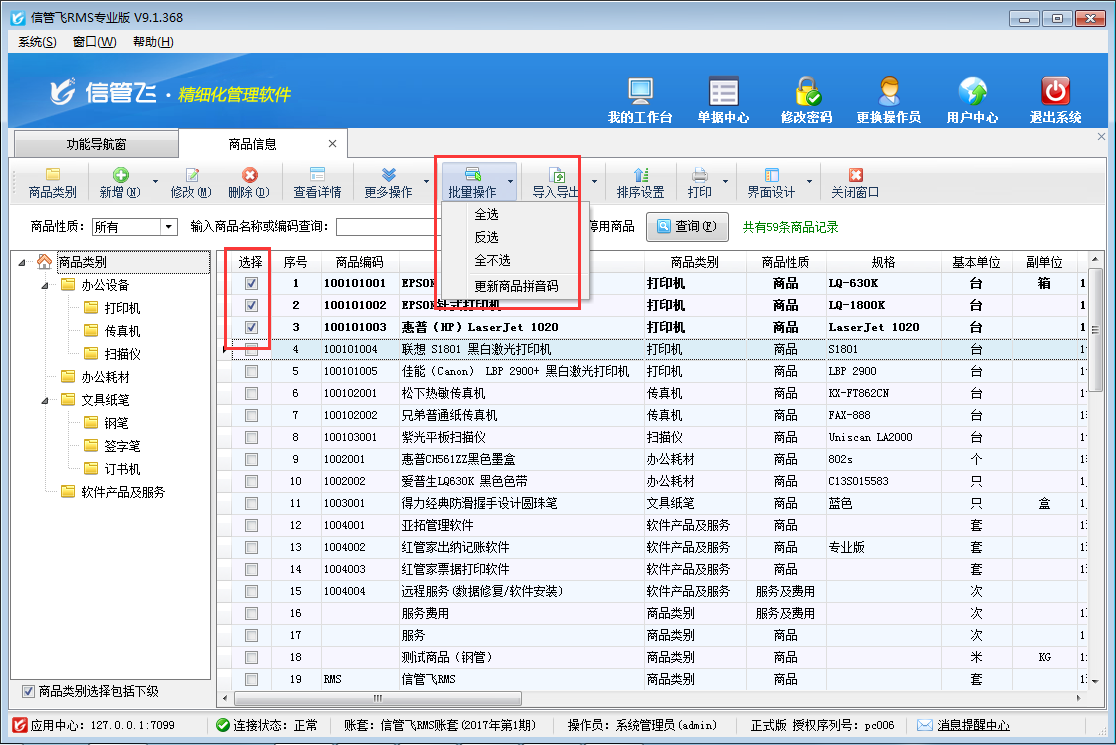
批量选择商品信息后,点击工具栏的“删除”按钮,会提示“确定要删除当前选择的商品”,点击“是”进行批量删除操作。如下图所示:
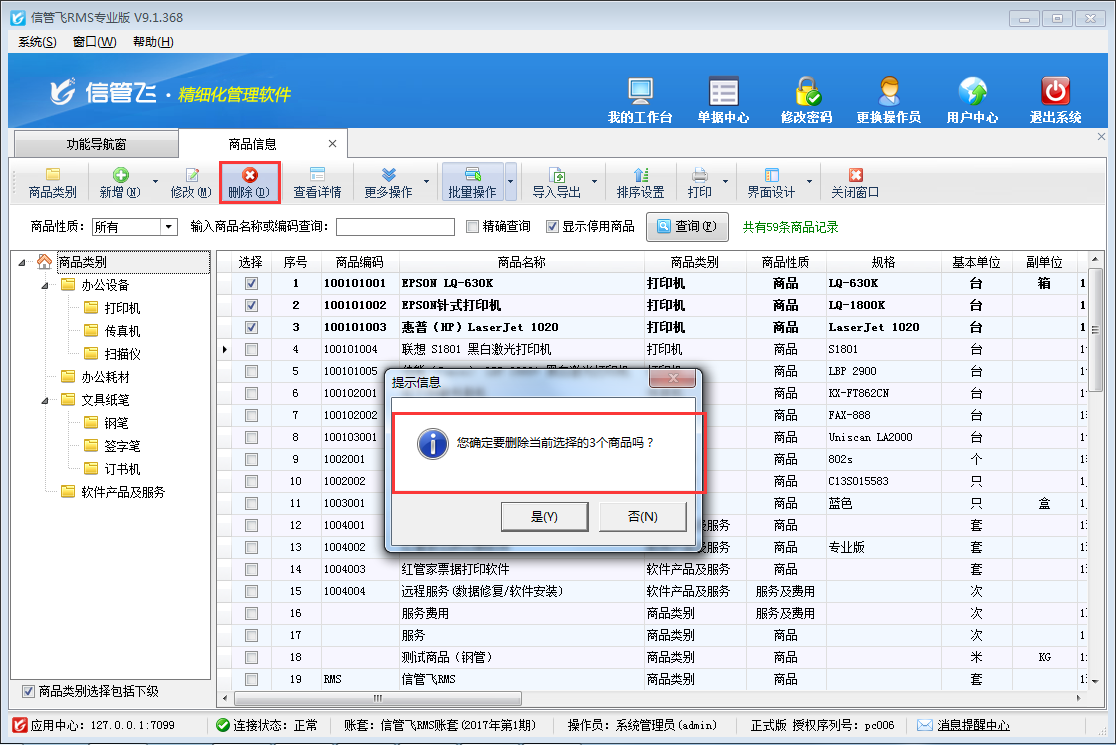
【注意】
商品信息删除需要在未使用的情况下可以删除成功,如当前商品已在单据中使用则无法删除。(可以设置为停用)
# 6.15.31 仓库管理软件如何把商品设置为停用?
信管飞仓库管理软件、信管飞送货单软件、信管飞RMS都可以对商品信息进行管理,如果有些商品开过了单据,您以后不再使用该商品进行开单了,可以把该商品设置为停用状态。已停用的商品无法被用于开单,选择商品窗口可以隐藏已停用的商品。如何把不用的商品设置为停用呢?本篇文章以信管飞仓库管理软件为例详细介绍一下如何把商品设置为停用状态。
在功能导航窗点“基础资料”—》“商品信息”即可进入“商品信息”界面,如图1所示,以商品“电冰箱”为例,选择商品后,点击“修改”按钮,勾选“已停用”,然后点击“保存”按钮,此商品被设置为停用状态了。
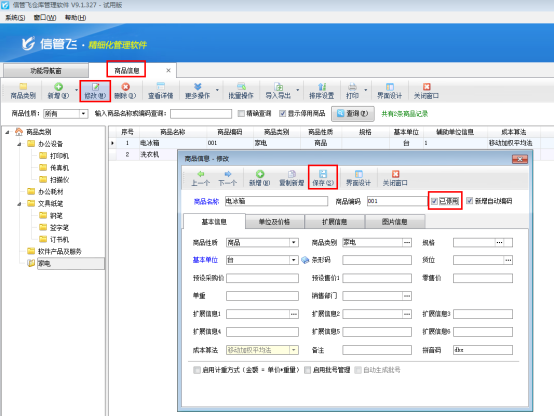
设置完成之后,新开一个单据,添加商品明细进行选择商品时,“选择商品”窗口默认不显示已停用的商品,如图2所示。
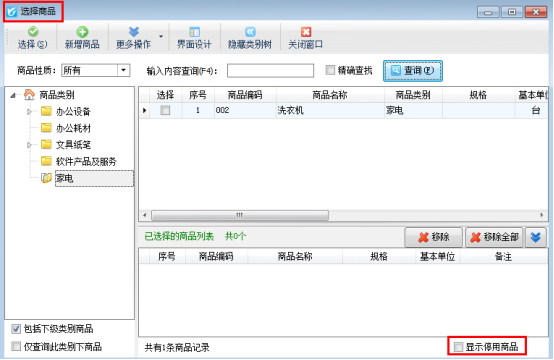
“选择商品”窗口也可以显示已停用的商品信息,勾选“显示停用商品”,然后点击“查询”按钮就会显示出来已停用的商品。如果开单选择已停用的商品,系统会提示“已停用商品不能选择”,如图3所示。
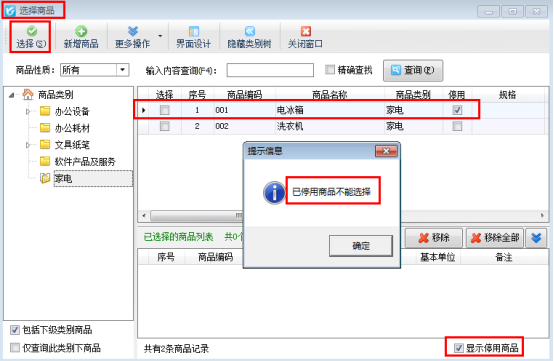
# 6.15.32 如何快速查看已使用本商品开单的单据?
信管飞RMS软件、信管飞送货单软件、信管飞仓库管理软件等软件都需对商品信息进行管理,可选择商品信息进行开单操作。软件支持对商品查看已使用此商品的单据,方便用户查看已使用此商品开过的所有单据信息。以信管飞送货单软件为例,示范下如何快速查看已使用本商品开单的单据信息。
在功能导航窗选择“基础资料”—》“商品信息”打开商品信息界面,如下图1所示:
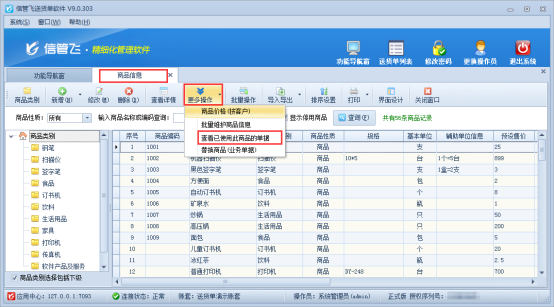
以商品“金属钢笔”为例,选中商品信息后,点击工具栏中的“更多操作”—》“查看已使用此商品的单据”,打开“查看已使用此商品的单据”窗口,如下图2所示,可以看到使用商品“金属钢笔”所有的单据列表,选中某个单据后,点击“查看单据”可以快速打开并查看此单据的详细信息。
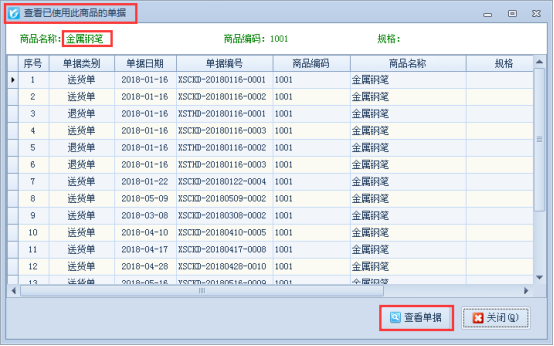
# 6.15.33 信管飞RMS如何修改已使用商品的基本单位?
信管飞RMS(标准版和专业版)、信管飞送货单软件、信管飞仓库管理软件等都支持客户自己维护商品信息,商品的基本单位可直接在维护商品信息的时候填写好。在开单使用商品信息后,再对商品基本单位进行修改时,商品的基本单位是锁定状态,为了更加自定义商品单位,软件支持修改已使用商品的基本单位。以信管飞RMS专业版为例,我们介绍一下如何修改已使用商品的基本单位。
在功能导航窗点击“基础资料”——》“商品信息”,使用过的商品在商品信息界面点击“修改”,如图1所示。
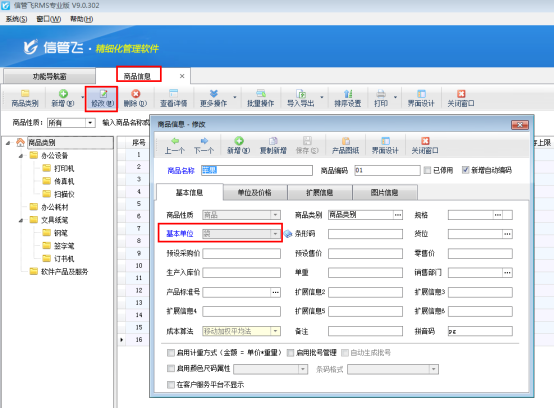
在“商品信息修改”窗口,点击“单位及价格”,进入单位及价格界面,点击“更改单位信息”——》“更改单位名称”。具体步骤如下图展示:
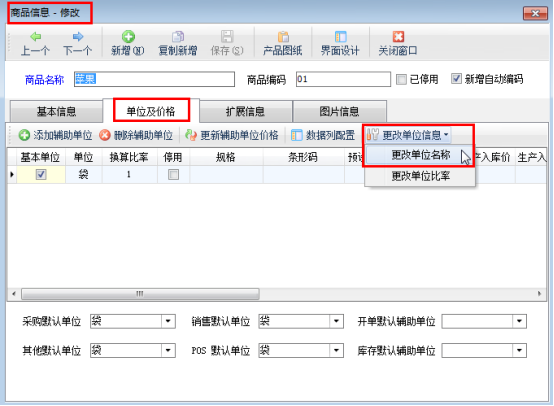
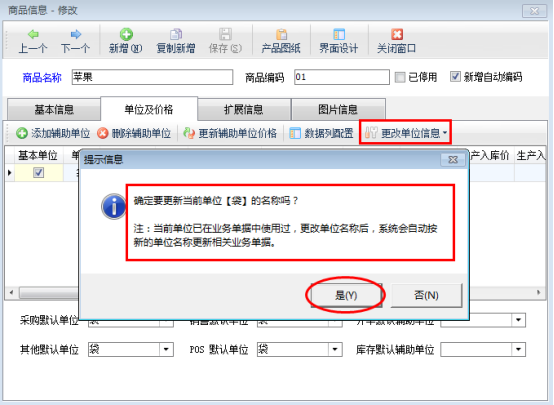
在图3中,点击“是”按钮可以进行修改单位名称,示例中是把单位“袋”修改为“箱”,修改后显示为:
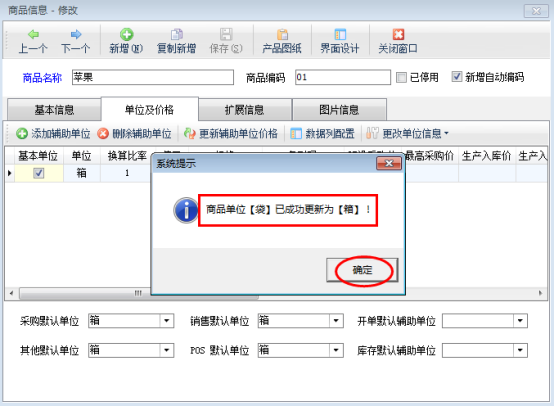
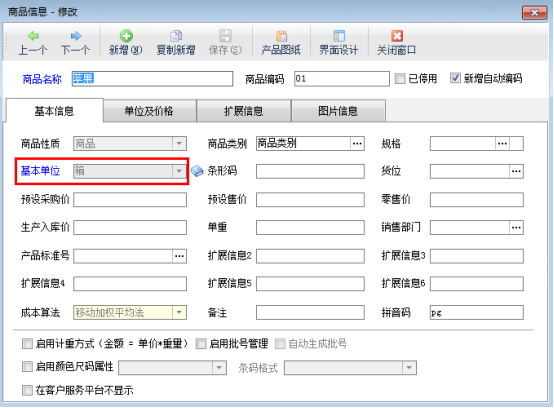
修改单位名称,会自动更新之前的开过的单据的商品基本单位。
# 6.15.34 进销存管理软件内如何设置客户默认结算方式?
受客户意向及其他因素所影响,我们给不同的客户进行收款结算时采用的结算方式可能也会不一样,信管飞RMS(进销存管理软件)、信管飞送货单软件(送货管理软件)内都可以对每一个客户信息设置默认的结算方式,本篇文章以信管飞RMS为例详细介绍一下如何对不同的客户设置默认的结算方式,开单时可以进行自动调取。
在功能导航窗点击“基础资料”—》“客户信息”打开客户信息界面,选择其中一个客户资料进行修改,修改客户信息界面点击“附加信息”,在“附加信息”界面可以设置客户默认结算方式,如下图1所示,我们这里设置客户“亚拓公司测试”的默认结算方式为“现金”。
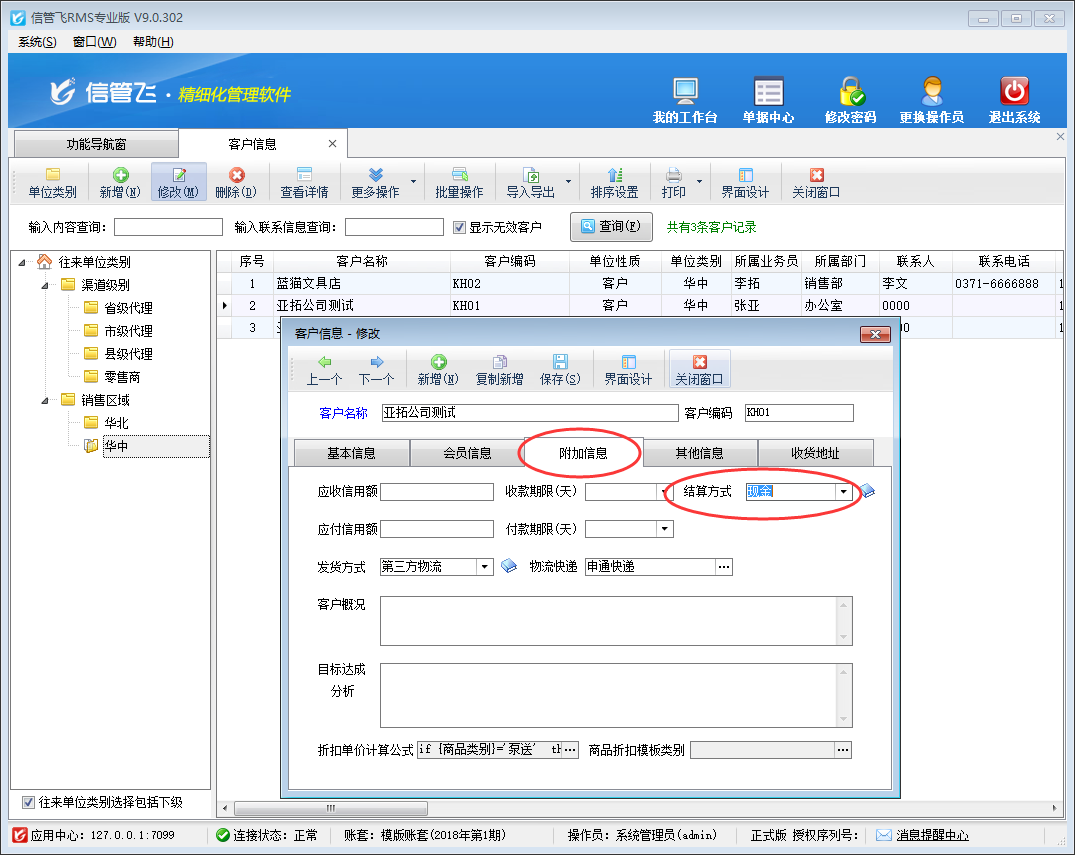
设置完成之后,我们开销售出库单时,选择此客户(亚拓公司测试),其客户资料内所设置的默认结算方式(现金)即可成功提取出来,如下图2所示。
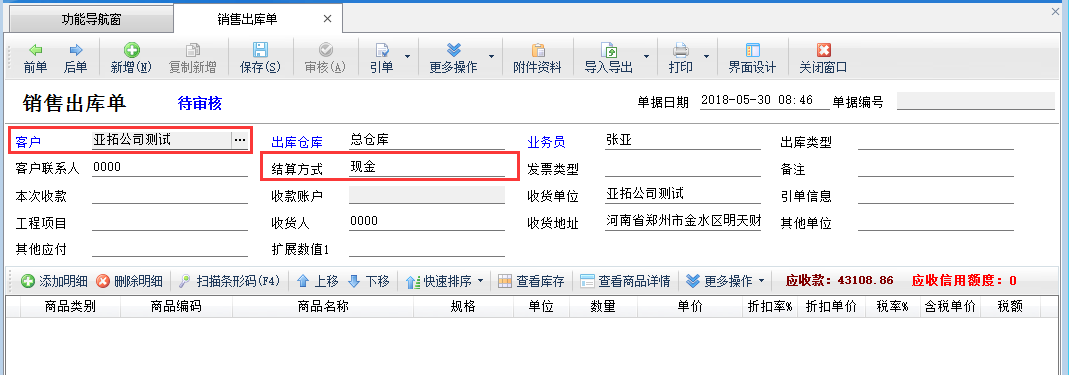
# 6.15.35 进销存管理软件如何上传商品图片?
亚拓管理软件(标准版与专业版)和信管飞仓库管理软件都可以对商品信息进行管理,都支持上传商品图片,以便用户查看商品图片信息。本篇文章以亚拓管理软件专业版为例介绍一下如何上传商品图片。
在功能导航窗点“基础资料”—》“商品信息”即可进入“商品信息”界面,对商品进行新增或修改时可以编辑商品信息、上传商品图片信息。以商品“电脑”为例,对商品进行修改,系统弹出“商品信息修改”窗口,点击“图片信息”页面,如图1所示。
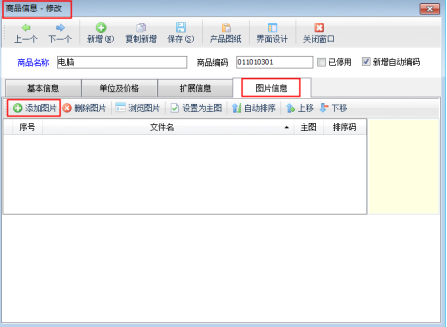
添加图片:点击“添加图片”按钮,可以选择已准备好的图片,支持jpg、png等格式的图片,每个商品做多支持5张图片,图片上传后,可以在界面右侧看到图片缩略图。
删除图片:点击“删除图片”按钮可以删除已上传的图片。
浏览图片:点击“浏览图片”可以浏览图片原图。
设置为主图:选择图片记录后,点击“设置为主图”可以把图片设置为主图。
自动排序:点击“自动排序”按钮可以快速对已上传的图片进行排序。
上移、下移:可以手动调整已上传图片的显示顺序。
图片信息上传后,点击“保存”按钮对商品信息保存,如图2所示。
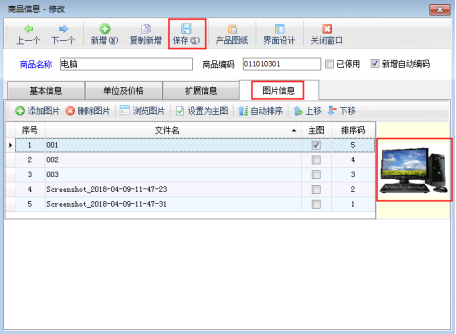
【提示】
亚拓管理软件可以上传多个商品图片的功能是V8.5.229版本增加的功能,更新最新版本后即可使用相应功能。
# 6.15.36 进销存软件如何批量修改商品的价格信息?
亚拓管理软件、信管飞送货单软件等支持新增商品信息时管理好商品的预设价格,如预设采购价和预设售价等。方便开单据的时候选择商品自动调取价格信息。部分客户商品价格可能存在后期上升或者下降的调整,本篇以亚拓管理软件为例,介绍下如何批量修改商品的价格信息。
首先需要进入商品信息的批量维护界面,在功能导航窗选择“基础资料”—》“商品信息”,在商品信息界面,点击工具栏中的更多操作,选择更多操作下的“批量维护商品信息”,进入批量维护商品信息界面,如下图1所示:
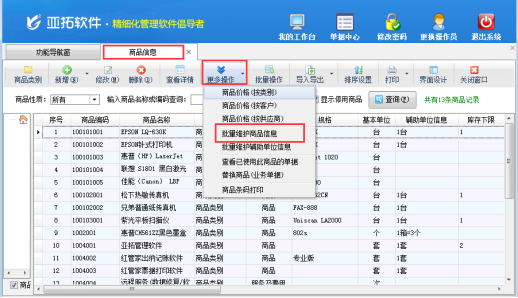
在批量维护商品信息界面,修改价格需要在批量模式下进行操作。点击“批量操作”按钮进入批量操作模式,可以勾选部分商品或者全选商品进行修改,本次勾选商品“惠普(HP)LaserJet 1020”为例,勾选后点击修改价格,弹出“批量修改价格”界面,修改此商品的预设采购价=预设售价*0.7,如下图2所示:
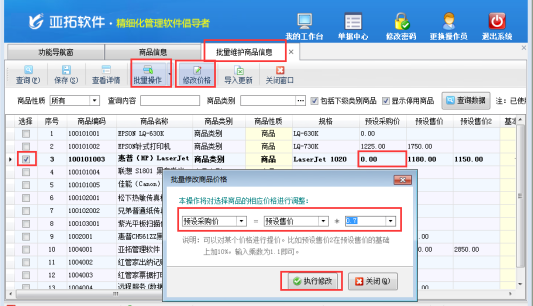
设置好价格调整计算公式后,点击执行修改,会提示是否确认修改,点击确定后会执行修改操作,可以看到商品“惠普(HP)LaserJet 1020”预设采购价的价格由0修改为:1180*0.7=826,修改后点击工具栏的“保存”按钮,商品的价格会保存当前修改结果。如下图3所示:
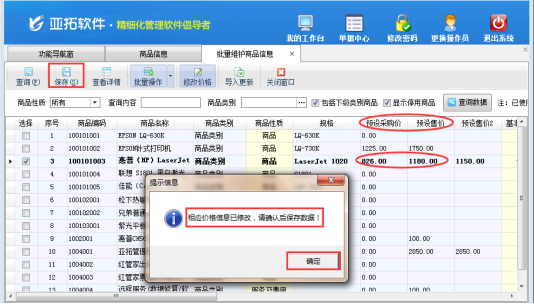
开单选择商品的预设采购价或者预设售价信息是由设置的价格优先级决定的,如何设置价格优先级可查看此篇文章介绍:亚拓管理软件中如何进行价格优先级设置?
# 6.15.37 进销存管理软件内如何打印商品条形码?
信管飞RMS填开业务单据时支持扫描商品条形码录入商品,为了便于更好的管理商品,软件内支持打印商品条形码,本篇文章我们介绍一下进销存管理软件内如何打印商品条形码。
在功能导航窗点击“扩展应用”—》“商品条码打印”可以打开商品条码打印窗口,可以打印商品条形码(需要商品信息内维护的有商品条形码),其界面如下图所示。
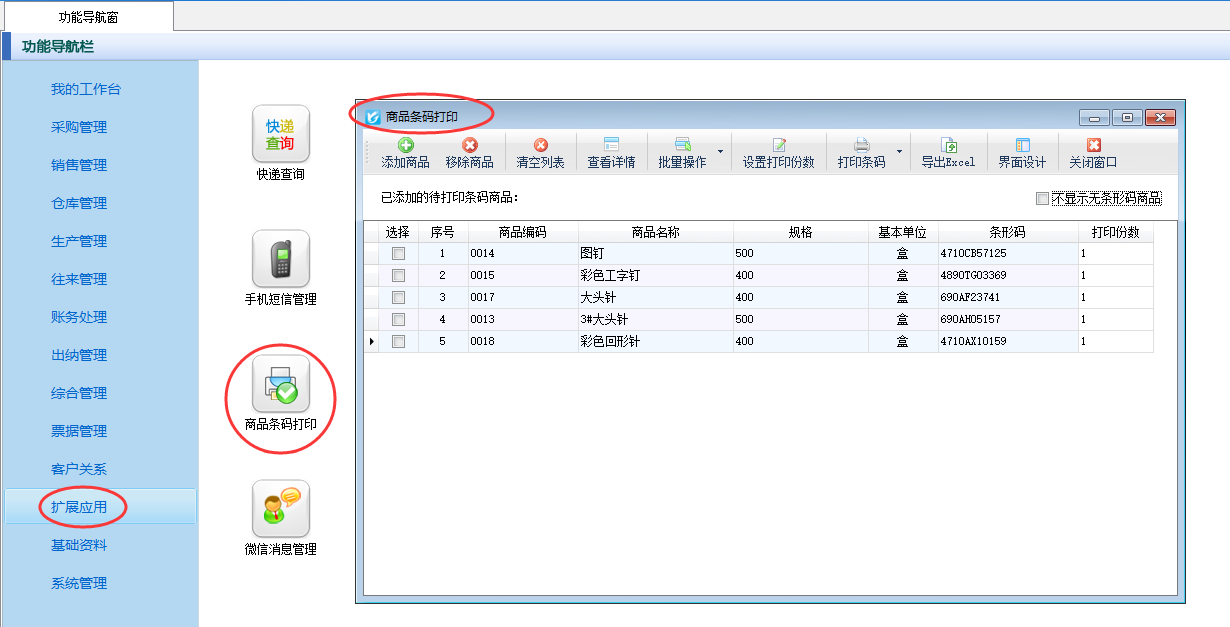
添加商品:在工具栏点击“添加商品”按钮,可以添加需要打印条形码的商品信息。
移除商品:在工具栏点击“移除商品”按钮,可以移除已添加到待打印商品列表内的无需打印条形码的商品。
清空列表:在工具栏点击“清空列表”按钮,可以清空待打印商品列表内的商品信息。
查看详情:在工具栏点击“查看详情”按钮,可以查看商品的详细信息。
批量操作:在工具栏点击“批量操作”按钮,可以进入批量操作模式,复选多个商品信息,执行批量移除商品、批量设置打印份数等操作。
设置打印份数:可以设置打印条形码的打印份数。
打印条码:在工具栏点击“打印条码”—》“快速打印”可以根据默认打印模板进行快速打印条形码;在工具栏点击“打印条码”—》“选择格式打印”可以选择不同的打印格式模板进行打印商品条形码;在工具栏点击“打印条码”—》“打印格式设计”可以打开打印格式设置窗口,可以设置不同的条形码打印格式。
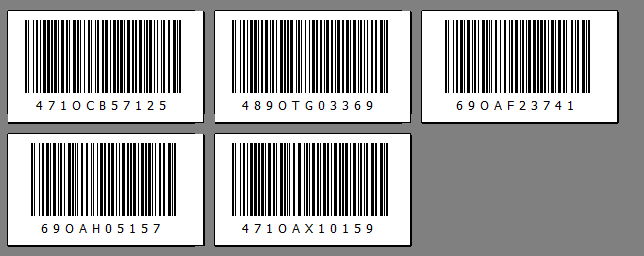
导出Excel:在工具栏点击“导出Excel”按钮可以将待打印条码的商品列表导出为Excel文件。
# 6.15.38 出纳记账软件如何维护凭证常用摘要?
信管飞出纳记账软件中可以维护凭证常用摘要信息,凭证摘要可以概要的说明凭证内容,方便以后查找,凭证摘要是必填项,填开凭证时支持直接录入凭证摘要,也支持在常用摘要内进行快速选择,本篇文章我们来介绍一下出纳记账软件内如何维护凭证常用摘要?
1、可以在基础资料里面维护凭证常用摘要
在功能导航窗点击“基础资料”—》“常用摘要维护”即可打开“常用摘要维护”窗口,如图1所示,在“常用摘要维护”窗口进行新增、删除、导入、导出常用摘要等操作,最后点击“保存”按钮进行保存即可。
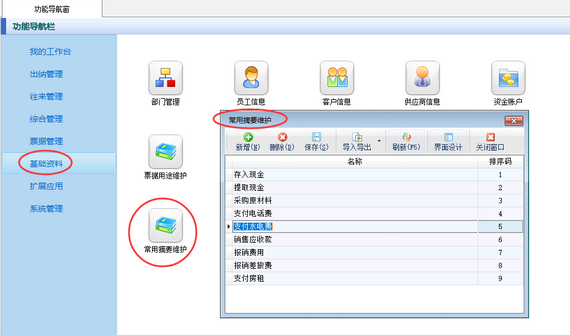
2、可以在新增日记账凭证界面维护常用摘要
在新增日记账凭证窗口,点击摘要后面的“...”选择按钮,系统弹出“选择数据字典(常用摘要)”窗口,然后在“选择常用摘要”窗口点击“维护数据”按钮即可打开“常用摘要维护”窗口,如图2所示,可以进行新增、删除、导入、导出凭证常用摘要信息等操作,最后点击“保存”按钮进行保存即可。
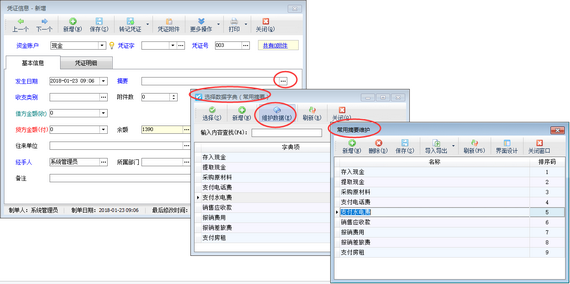
# 6.15.39 亚拓管理软件如何对客户信息排序?
亚拓管理软件、信管飞仓库管理软件、信管飞送货单软件开单时都可以直接从客户信息中选择已有的客户进行开单,软件都支持对客户信息进行排序。开单选择客户时弹出的“选择客户”窗口中客户信息显示的先后顺序如果需要调整,可以到客户信息中调整。下面我们以亚拓管理软件专业版为例介绍一下对客户信息排序的操作方法。
登录软件,在功能导航窗点“基础资料”—》“客户信息”即可进入“客户信息”界面,如图1所示,点“排序设置”按钮,可进行排序,点“快速排序”会按照字母顺序自动排序,包括“按单位编码排序”、“按单位名称排序”这两种快速排序方法;点“上移”、“下移”按钮可向上、向下调整显示位置,如图2所示。
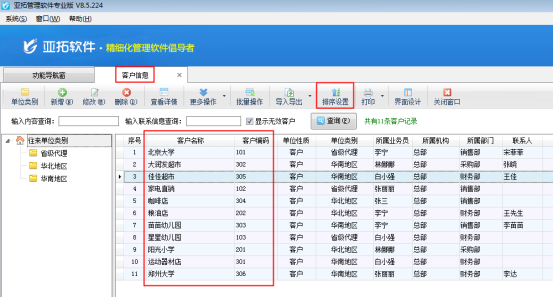
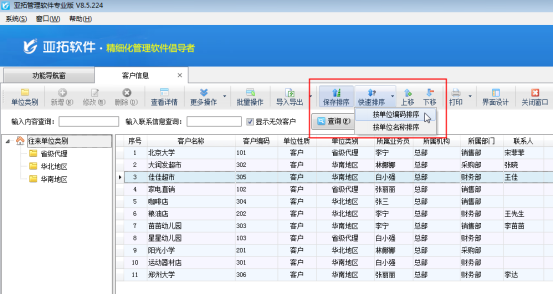
快速排序时每个排序方法都是按照字母顺序自动排序。我们点击“按单位编码排序”,点击“保存排序”,如图2所示。按客户编码排序后,客户信息已经自动排序,如图3所示。开单选择客户的“选择客户”窗口显示的也是排序后的客户信息,如图4所示。
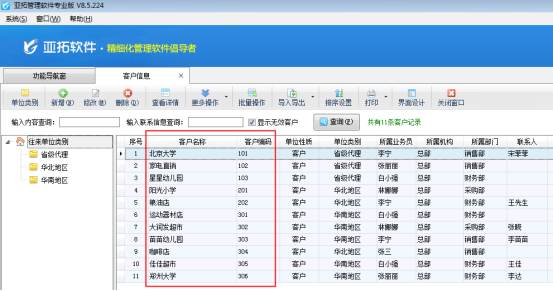
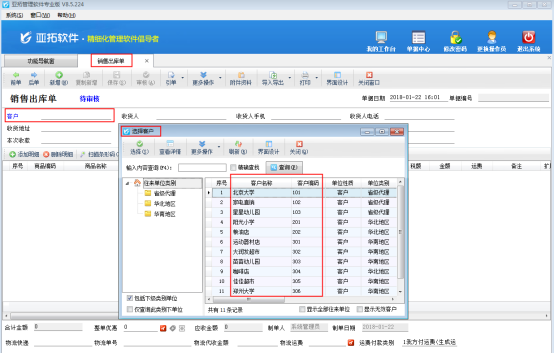
# 6.15.40 出纳记账软件如何维护核算项目?
有些用户记账时需要输入日记账凭证的相关核算项目,后续需要根据核算项目统计日记账数据。红管家出纳记账软件支持在日记账凭证界面输入核算项目,也支持按核算项目统计,方便用户管理统计不同项目的日记账信息。我们以红管家出纳记账软件专业版为例,介绍一下出纳记账软件如何维护核算项目。
在功能导航窗点击“出纳管理”—》“现金日记账”即可打开“现金日记账”界面,在新增凭证窗口,如图1所示,软件支持直接输入日记账凭证的核算项目,也支持从数据字典中选择已有的核算项目。
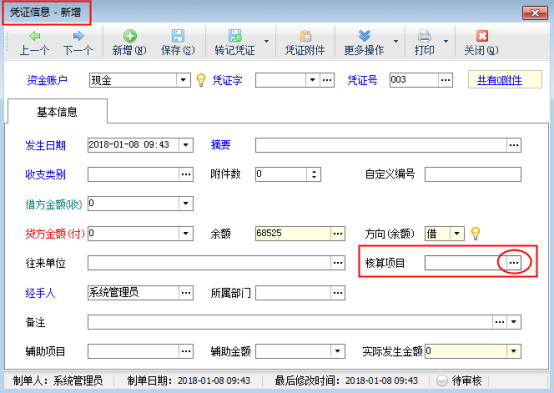
在新增凭证窗口,点击核算项目后面的“...”选择按钮,系统弹出“选择数据字典(核算项目)”窗口,然后点击“维护数据”按钮,系统弹出“核算项目维护”窗口,可以进行新增、删除、导入、导出核算项目等操作,最后点击“保存”按钮进行保存即可,如图2所示。
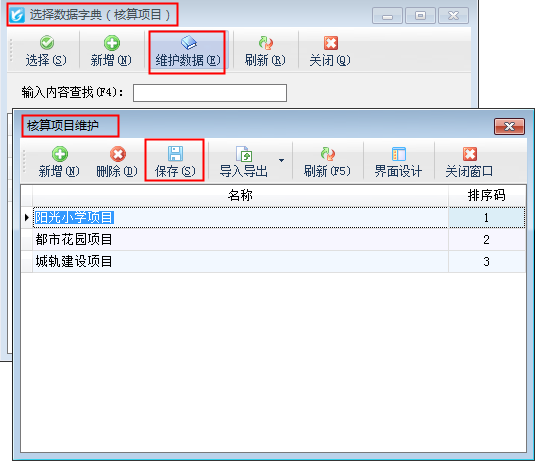
# 6.15.41 亚拓管理软件如何对商品信息排序?
亚拓管理软件、红管家仓库管理软件、红管家送货单软件开单时都可以直接从商品信息中选择已有的商品进行快速开单,软件都支持对商品信息进行排序。开单添加明细时弹出的“选择商品”窗口中商品信息显示的先后顺序如果需要调整,可以到商品信息中调整。下面我们以亚拓管理软件专业版为例介绍一下对商品信息排序的操作方法。
登录软件,在功能导航窗点“基础资料”—》“商品信息”即可进入“商品信息”界面,如图1所示,点“设置排序”按钮,可进行排序,点“快速排序”会按照字母顺序自动排序,包括“按商品编码排序”、“按商品名称排序”、“按规格排序”、“按商品名称+规格排序”这四种快速排序方法;点“上移”、“下移”按钮可向上、向下调整显示位置,如图2所示。
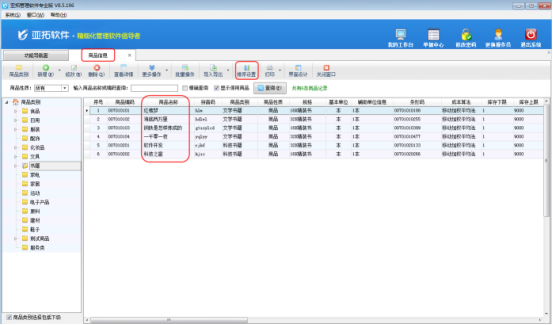
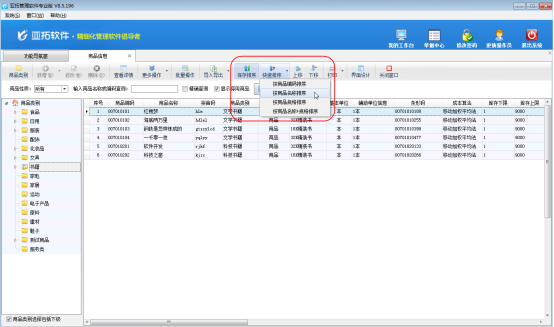
快速排序时每个排序方法都是按照字母顺序自动排序。我们点击“按商品名称排序”,点击“保存排序”,如图2所示。按商品名称排序后,商品信息已经自动排序,如图3所示。开单添加明细的“选择商品”窗口显示的也是排序后的商品信息,如图4所示。
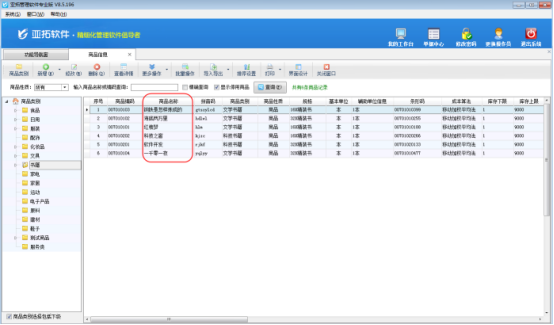
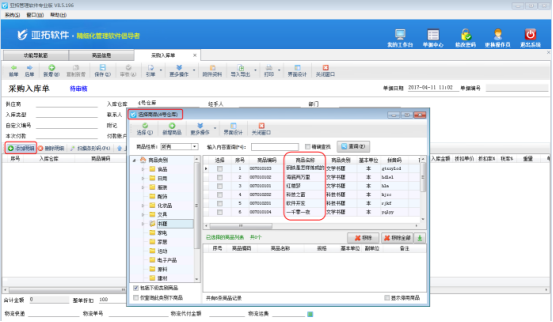
# 6.15.42 出纳记账软件中如何维护凭证结算方式?
信管飞出纳记账软件内可以维护银行日记账凭证的结算方式,银行日记账凭证的结算方式是必填项,可从下拉列表中选择。结算方式能够概要的说明办理结算业务的具体组织方式,主要内容包括:商品交易货款支付的地点、时间和条件,商品所有权转移的条件,结算凭证及其传递的程序和方法等。本篇文章以信管飞出纳记账软件专业版为例详细介绍一下如何维护银行日记账凭证结算方式?
1、可以在基础资料里面维护银行日记账结算方式。
在功能导航窗点击“基础资料”—》“结算方式维护”即可打开“结算方式维护”界面,如图1所示,在结算方式维护窗口可以进行新增、删除、导入、导出结算方式信息等操作,最后点击“保存”按钮进行保存即可。
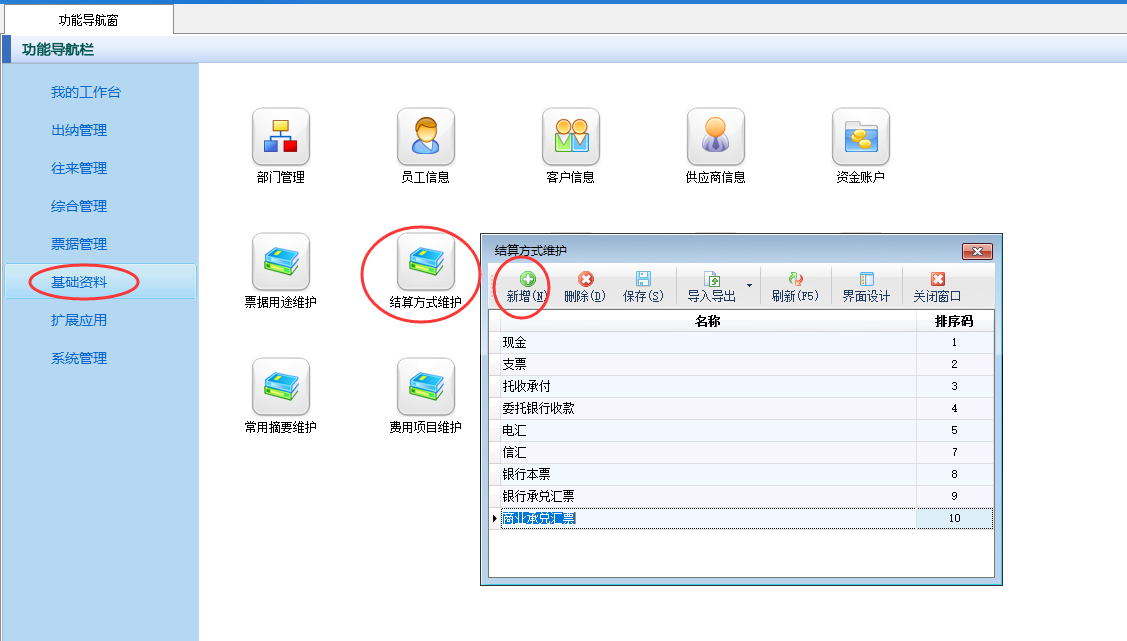
2、可以在新增银行日记账凭证界面维护结算方式。
在新增银行日记账凭证窗口,点击结算方式后面的“...”选择按钮,系统弹出“结算方式维护”窗口(如图2所示),可以进行新增、删除、导入、导出凭证结算方式信息等操作,最后点击“保存”按钮进行保存即可。
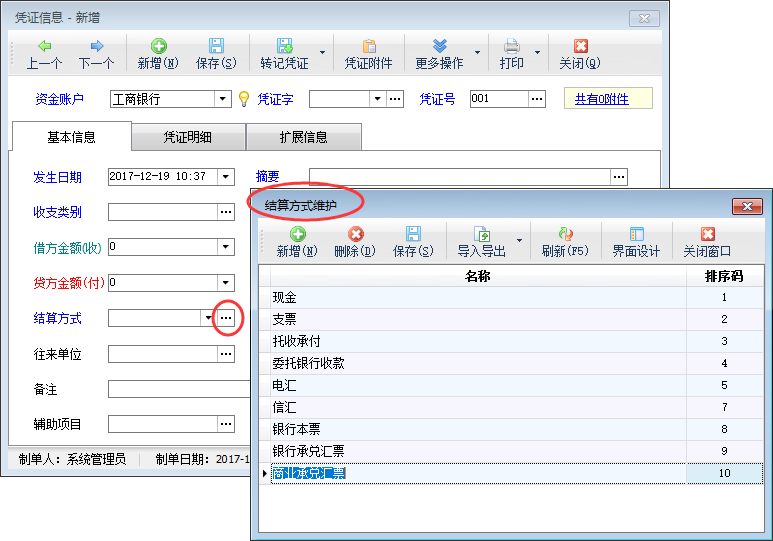
# 6.15.43 进销存软件如何批量修改商品类别?
亚拓管理软件、红管家仓库管理软件和红管家送货单软件都包括对商品信息的管理。商品信息集中管理和维护商品资料,可以对商品信息分类管理。在软件中如何快速批量修改商品类别呢?下面我们以亚拓管理软件专业版为例详细介绍下如何批量修改商品类别。
在功能导航窗中点击“基础资料”—》“商品信息”,即可进入“商品信息”界面,如图1所示。
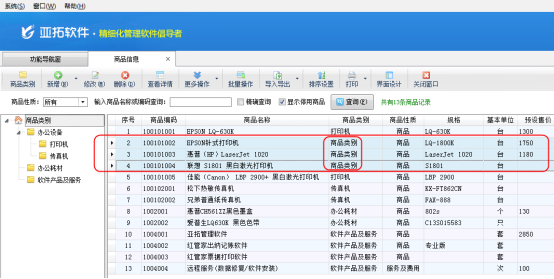
以图1为例,商品类别是“商品类别”的一共有3条记录,现在要把这3条记录的商品类别改为“打印机”。首先点击第2行记录,然后按下Shift键不松手时鼠标点击第4行记录,这样就可以同时快速选中第2行至第4行这3条记录,选中多条记录后,再按住鼠标左键不松手,移动到商品类别“打印机”处,此时系统会提示“是否要将当前选择3个商品的类别设置为【打印机】?”,点“是”按钮即可,如图2所示。
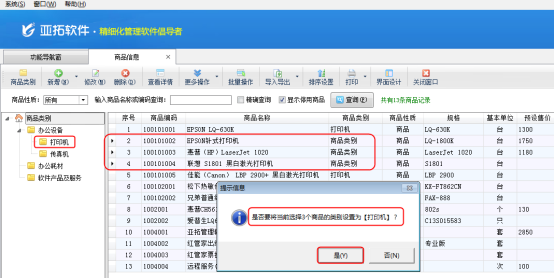
然后到“打印机”类别下从新查看商品信息,刚才的3个商品类别都已经改变了,其界面如图3所示。
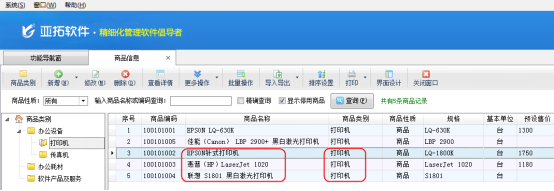
【提示】
软件支持批量操作,可以通过快捷键Shift或Ctrl选择多条记录,也可以通过软件界面“批量操作”按钮选择多个商品信息,如图4所示。
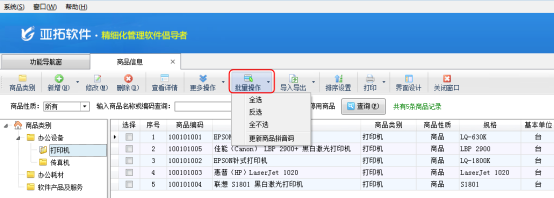
# 6.15.44 出纳记账软件内如何维护凭证字?
信管飞出纳记账软件内可以维护日记账凭证的凭证字,凭证字是必填项,可从下拉列表中选择。凭证字是为了方便后续对凭证进行分类、查找和检核的,软件支持自定义维护凭证字。本篇文章以信管飞出纳记账软件专业版为例详细介绍一下如何维护凭证字?
1、可以在基础资料里面维护凭证字
在功能导航窗点击“基础资料”—》“凭证字维护”即可打开“凭证字维护”界面,如图1所示,在凭证字维护窗口可以进行新增、删除、导入、导出凭证字信息等操作,最后点击“保存”按钮进行保存即可。
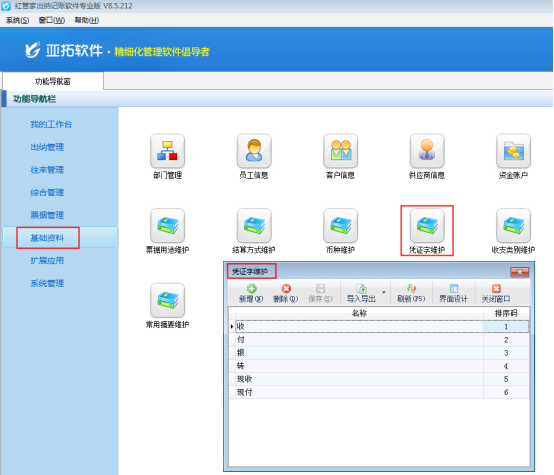
2、可以在新增凭证界面维护凭证字
在新增凭证窗口,如图2所示,点击凭证字后面的“...”选择按钮,系统弹出“凭证字维护”窗口,可以进行新增、删除、导入、导出凭证字信息等操作,最后点击“保存”按钮进行保存即可。
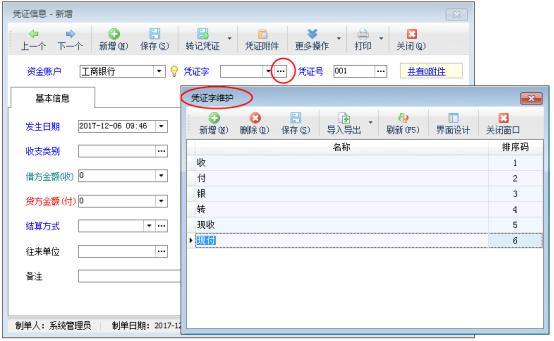
# 6.15.45 出纳记账软件中如何维护收支类别?
信管飞出纳记账软件是一款针对各类企事业单位财务出纳记账开发的,集现金日记账记账与点验、银行日记账记账与核帐、应收应付往来账管理、票据管理(支票管理、承兑汇票管理)、发票管理、工资管理、个人借款管理为一体的出纳管理记账软件。
新增凭证时在“选择收支类别”窗口可新增、修改收支类别,但是此界面不支持删除收支类别(如下图一所示),部分用户会问到如何删除收支类别,本篇文章我们以出纳记账软件专业版为例来详细介绍一下出纳记账软件中如何维护收支类别?
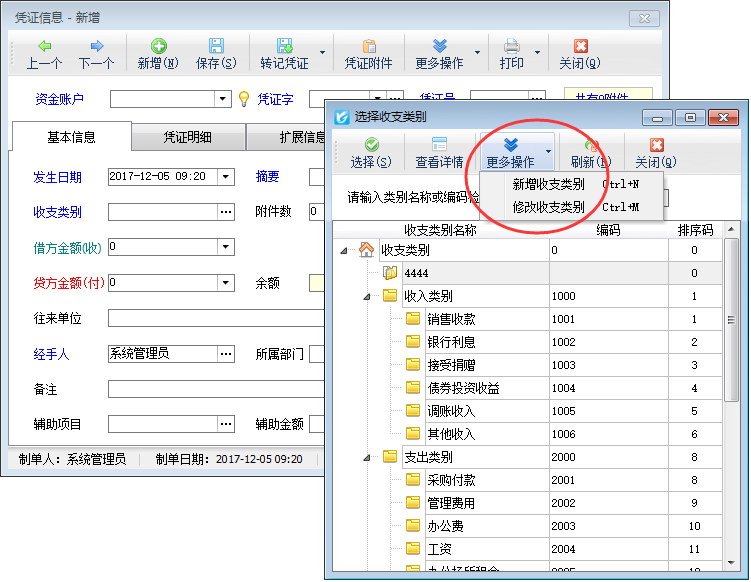
功能导航窗点击“基础资料”—》“收支类别维护”,即可进入收支类别维护功能,其界面如下图二所示:
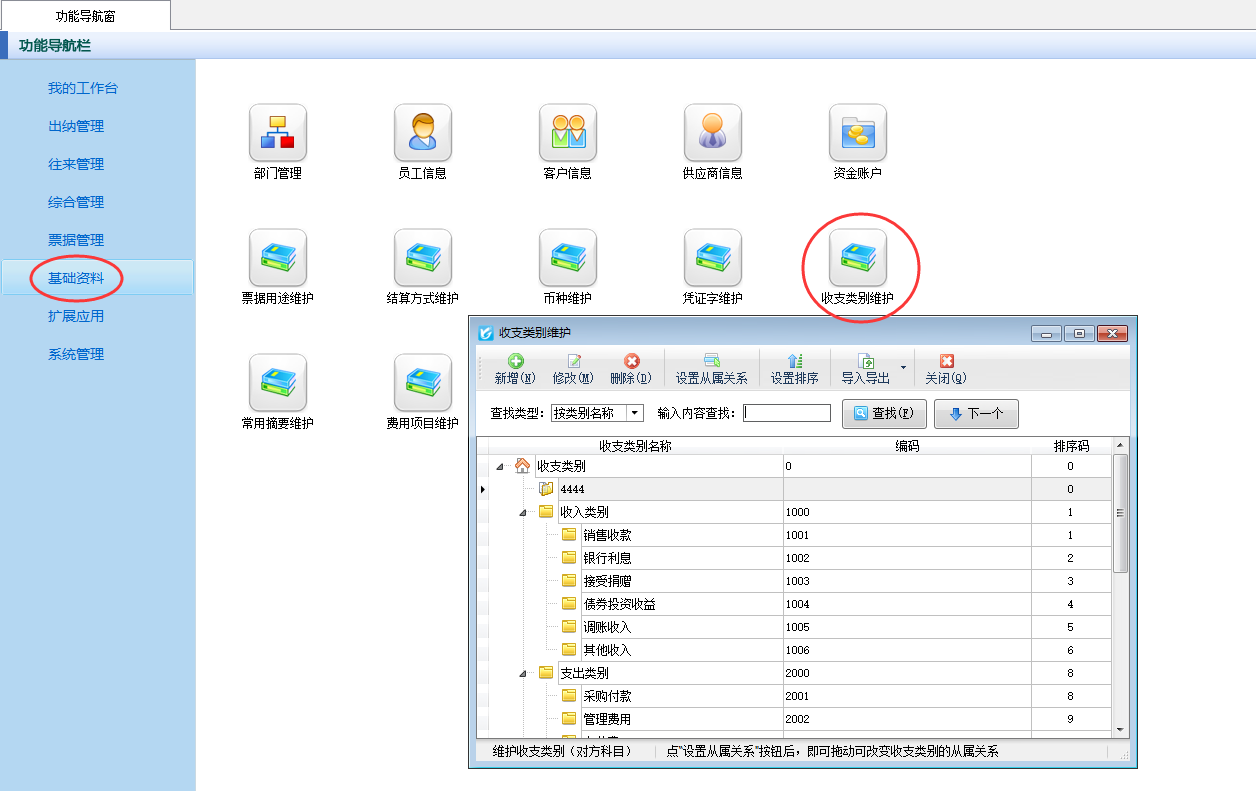
新增收支类别:点“新增”按钮,可以在选择的当前收支类别下增加下级收支类别。
修改收支类别:点“修改”按钮,可以对选择的收支类别进行修改。
删除收支类别:点“删除”按钮,可以对选择的收支类别进行删除。
设置从属关系:从属关系也就是包含关系,可以用鼠标拖动的方式进行设置。
设置排序:点“设置排序”按钮,可进行排序,点“自动排序”会按照字母顺序自动排序,点“上移”、“下移”按钮可向上、向下调整显示位置。
# 6.15.46 出纳记账软件如何修改资金账户的期初余额?
红管家出纳软件是一款针对各类企事业单位财务出纳记账开发的,集现金日记账记账与点验、银行日记账记账与核帐、应收应付往来账管理、票据管理(支票管理、承兑汇票管理)、发票管理、工资管理、员工借款管理、费用报销管理等为一体的财务出纳管理记账软件(出纳管理软件)。
首次使用出纳软件,可以在新建资金账户中直接录入期初余额。避免后期路由日记账凭证余额不正确。有时可能存在不明确的期初余额,软件支持后期修改期初余额,已开过日记账凭证的则会自动调整期初余额和凭证余额。以出纳软件专业版为例,示范下如何修改资金账户的期初余额?
在功能导航窗选择“基础资料”—》资金账户,选择现金账户点击修改按钮,可以修改期初余额。如下图1所示:
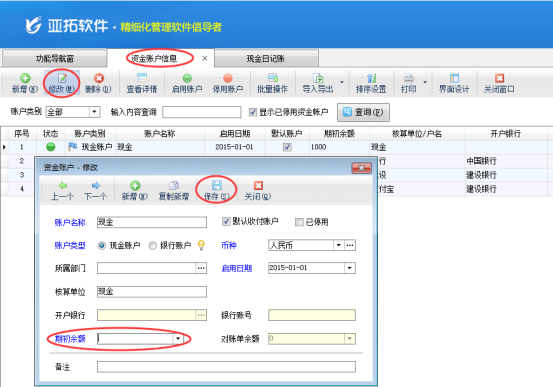
现金账户的期初余额由1000更改为10000,在出纳管理中打开现金日记账,选择现金账户,可以看到自动生成的期初余额凭证更改为10000,且开的日记账凭证则是从期初10000余额开始计算起。如下图2所示:
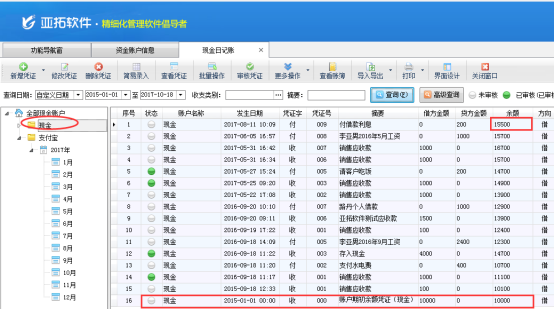
# 6.15.47 红管家出纳记账软件内如何维护资金账户?
红管家出纳记账软件内可以维护多个资金账户信息(现金账户与银行账户),可以清清楚楚记录每个资金账户的日常流水账,本篇文章以红管家出纳记账软件专业版为例详细介绍一下内如何维护资金账户?
在功能导航窗点击“基础资料”—》“资金账户”即可打开“资金账户”界面,如下图一所示。
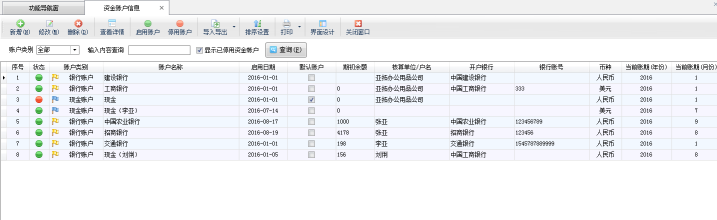
新增:点击工具栏中的“新增”按钮,系统弹出“新增资金账户”窗口(如下图所示),选择账户类型,录入资金账户的相关信息后点击“保存”按钮即可。
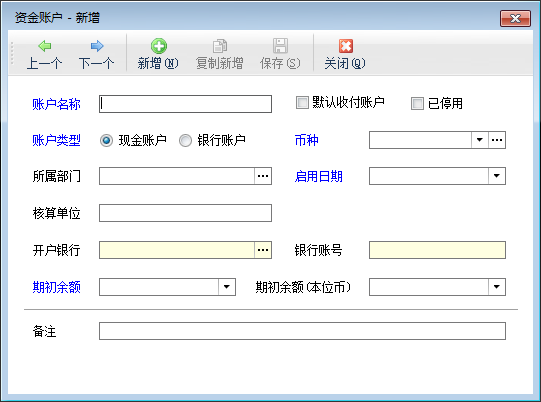
修改:选择一个资金账户,然后点击工具栏中的“修改”按钮,系统弹出“修改资金账户”窗口,修改之后点击“保存”按钮即可保存修改结果。
删除:选择一个资金账户,然后点击工具栏中的“删除”按钮,系统会弹出是否确定需要删除的提示信息,点击“是”即可删除资金账户信息,如果当前资金账户已存在出纳凭证,则不能删除。
查看详情:选择一个资金账户,然后点击工具栏中的“查看详情”按钮,系统会弹出“查看资金账户”窗口,可以查看资金账户的详细信息。
启用账户:选择一个“已停用”的资金账户信息,点击工具栏中的“启用账户”按钮可以启用“已停用”的资金账户。
停用账户:选择需要停用的资金账户,在工具栏点击“停用账户”,系统会提示“当前资金账户已停用(停用账户无法再使用,相关记录不会删除)!”,此时该账户即为停用状态。
导入导出:在工具栏点击“导入导出”—》“从Excel导入”可以将Excel文件中的数据导入到资金账户列表内,在工具栏点击“导入导出”—》“导出到EXCLE”按钮可以将资金账户列表记录导出为Excel文件。
排序设置:点“排序设置”按钮,可对资金账户列表进行排序,点“自动排序”会按照字母顺序自动排序,点“上移”、“下移”按钮可向上、向下调整显示位置。
打印:在工具栏点“打印”—》“打印”可以打印资金账户列表,点“打印预览”可以预览打印效果,点“打印格式设计”可以打开“打印格式设置”窗口,可以新增、修改、删除打印格式模板。
界面设计:用户可根据自身业务要求对软件界面进行设置,包括配置数据项名称、显示先后顺序、设置显示宽度、对齐方式等设置。
# 6.15.48 出纳软件内如何新增资金账户并录入期初余额?
信管飞出纳软件是一款针对各类企事业单位财务出纳记账开发的,集现金日记账记账与点验、银行日记账记账与核帐、应收应付往来账管理、票据管理(支票管理、承兑汇票管理)、发票管理、工资管理、员工借款管理、费用报销管理等为一体的财务出纳管理记账软件(出纳管理软件)。
许多用户在使用软件正式记账之前都需要维护资金账户并录入期初余额,此时都会问到一个问题:如何新增资金账户并录入资金账户的期初余额?本节我们以红管家出纳记账软件专业版来介绍一下出纳记账软件内如何新增资金账户并录入资金账户期初余额?
在功能导航窗点击“基础资料”—“资金账户”打开资金账户信息界面,点击工具栏中的“新增”按钮,在弹出的“资金账户—新增”窗口录入账户名称、期初余额及其他相关信息后点击“保存”按钮即可保存到系统内,如下图一所示。
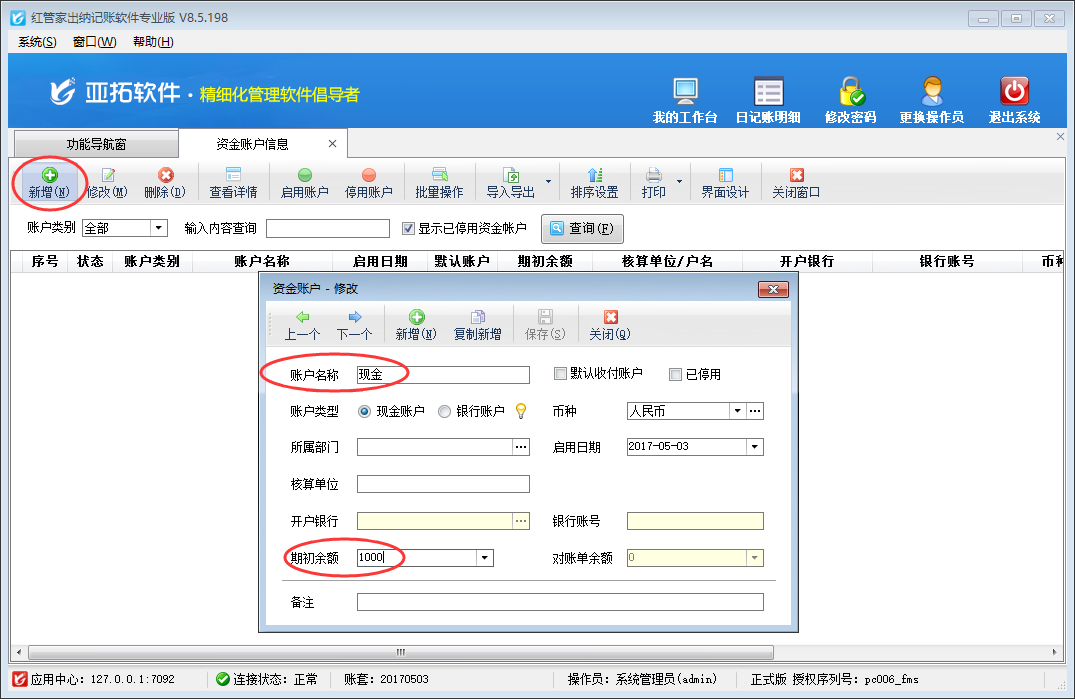
资金账户期初余额录入后,系统会自动生成一条摘要为“账户期初余额凭证”的日记账记录,如下图二所示。
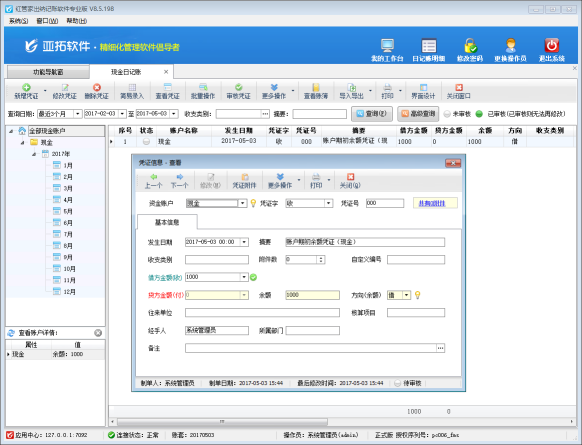
# 6.15.49 亚拓管理软件中如何对行政区域进行维护
亚拓管理软件专业版、标准版、星光版都可以对行政区域进行维护,在客户信息管理、供应商信息管理、潜在客户管理中可以设置往来单位所在的行政区域,在统计查询中可以按照行政区域进行统计查询。
在功能导航窗点击“基础资料”—》“区域维护”,即可进入行政区域管理功能,其界面如下图1所示:
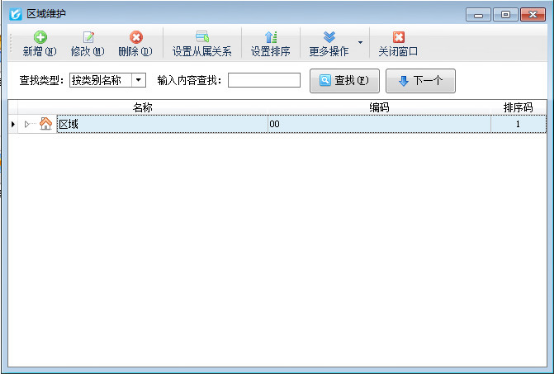
新增区域:点“新增”按钮,可以在当前区域下增加下级区域。
修改区域:点“修改”按钮,可以对区域信息进行修改。
删除区域:点“删除”按钮,可以对选择的当前区域进行删除。
设置从属关系:从属关系也就是包含关系,可以用鼠标拖动的方式进行设置。
设置排序:点“设置排序”按钮,可进行排序,点“自动排序”会按照字母顺序自动排序,点“上移”、“下移”按钮可向上、向下调整显示位置。
导入导出:可以将客户资料导出为Excel文件,也可以将Excel文件中的数据导入到软件中。我们整理的有比较完整的行政区域资料,如果有需要可以和我们的客服联系。
删除全部类别:点删除全部类别可以将这里的区域资料全部删除,删除后是不可以再恢复的,你可以重新进行维护。
# 6.15.50 亚拓管理软件中会计科目的使用
会计科目是填制会计凭证、登记会计账簿、编制会计报表的基础,亚拓管理软件专业版包括财务管理等功能,支持会计科目维护(亚拓管理软件星光版和标准版不支持),亚拓管理软件专业版中的会计科目预置的为2013小企业会计准则中要求的会计科目。系统将会计科目分为资产类、负债类、权益类、成本类、损益类(不支持“共同类”科目)。
一、会计科目的管理维护
登录亚拓管理软件专业版,在功能导航窗点击“基础资料”—》“会计科目”,即可进入会计科目管理界面,如图1所示。
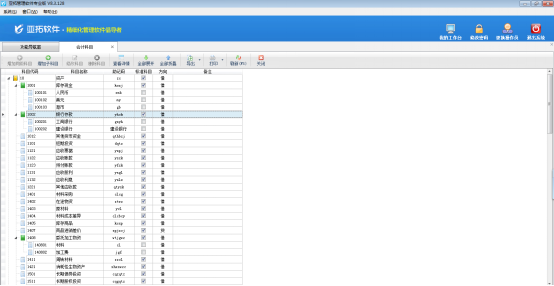
由于亚拓管理软件专业版为业务财务一体化软件,可根据业务单据自动生成会计凭证,因此预置的标准会计凭证不允许修改和删除,且部分会计科目只能增加下级科目,无法增加同级会计科目。
增加会计科目:点“增加同级科目”或“增加子科目”按钮可以增加会计科目。增加科目的时候,请注意科目的方向。如默认资产类科目的方向为“借”,请根据情况修改调整。科目代码会自动递增,可根据需要进行修改调整。
修改会计科目:选择科目记录,然后点“修改科目”按钮可以修改会计科目信息。部分系统内置科目无法修改。
删除会计科目:选择科目记录,然后点“删除科目”按钮可以删除会计科目。部分系统内置科目无法删除。已使用的会计科目也无法进行删除。
二、会计科目期初余额的录入
登录亚拓管理软件专业版,点“基础资料”—》“期初建账”,然后点“期初科目余额”功能按钮,进入“会计科目期初余额”录入界面,如图2所示,可以录入每个会计科目的年初余额,以及本年的累计借方和贷方(不是从1月份开始启用账套时需录入)。
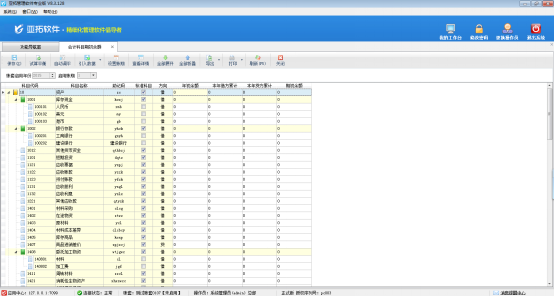
启用账套前如果资金账户有期初余额,可以到该资金账户对应的会计科目的期初余额进行填写。
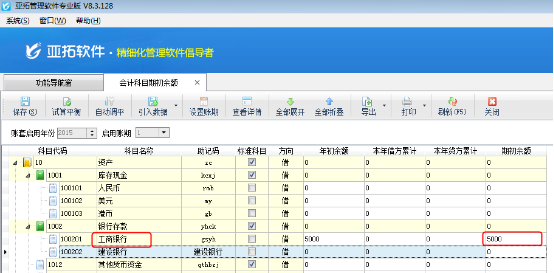
【注意】
①有下级会计科目的科目不需要录入期初余额,软件会自动汇总下级科目。
②点“引入数据”—》“期初应收应付”,软件可自动汇总应收应付款作为“应收账款”、“应付账款”科目的余额;点“引入数据”—》“引入库存商品”,软件可自动汇总期初商品库存金额作为“库存商品”科目的余额。如图4所示。
③点试算平衡,可计算借贷方是否平衡、以及是否符合财务规范。
④最后点击界面左上角的“保存”按钮,保存录入的会计科目期初余额。
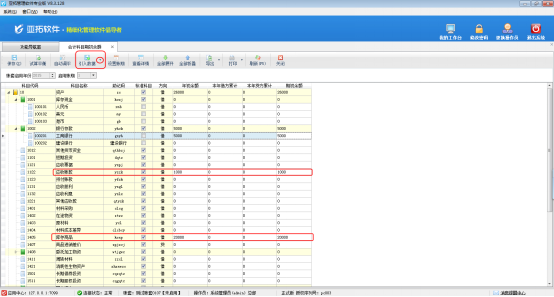
# 6.15.51 进销存软件如何把仓库设置为停用?
亚拓管理软件和红管家仓库管理软件都可以对仓库信息进行管理,如果有些仓库在单据中已被使用,系统默认在单据中已使用过的仓库信息是不能删除的(如图1所示),因为如果删除,则会影响之前已使用此仓库信息所开的业务单据,对于此种情况,我们可以将需要删除的仓库置为停用,已停用的仓库无法被用于开单。如何把不用的仓库设置为停用呢?本篇文章以亚拓管理软件专业版为例详细介绍一下如何把仓库设置为停用状态。
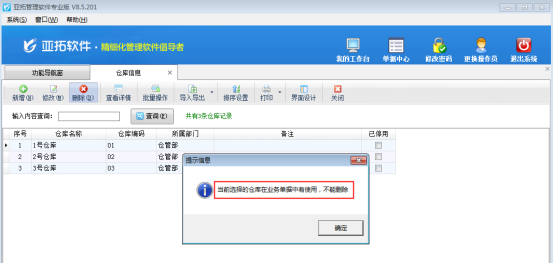
在功能导航窗点“基础资料”—》“仓库信息”即可进入“仓库信息”界面,如图2所示,以仓库“1号仓库”为例,选择仓库后,点击“修改”按钮,勾选“已停用”,然后点击“保存”按钮,此仓库被设置为停用状态了。
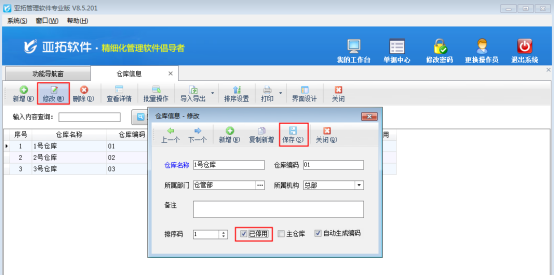
仓库信息设置为停用后,开单选择仓库时将不能在选择此仓库,如果开单选择已停用的仓库,系统会提示“已停用仓库不能选择”,如图3所示。
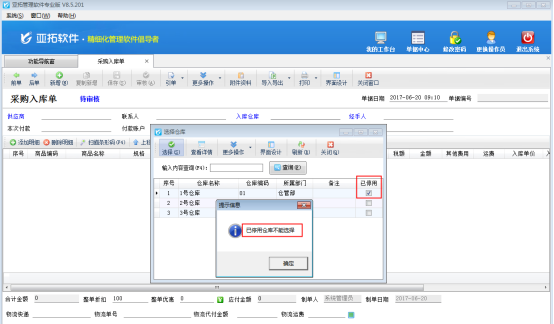
# 6.15.52 亚拓管理软件新帐套如何启用帐套?
亚拓管理软件(星光版、标准版、专业版)是进销存一体化软件,软件支持同时管理多个帐套。新增的空帐套和初始化后的帐套,帐套状态都是“未启用”,如图1所示。帐套未启用时是无法录入业务单据的,只能录入基础资料和期初数据。在完成期初数据的录入后,就可以启用账套(即开账)。我们以亚拓管理软件专业版为例介绍一下如何启用帐套。
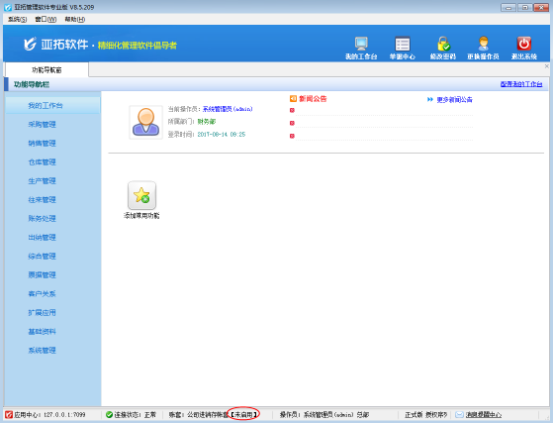
在功能导航窗,点“基础资料”—》“期初建账”—》“启用帐套”,系统打开“启用帐套”窗口,如图2所示。
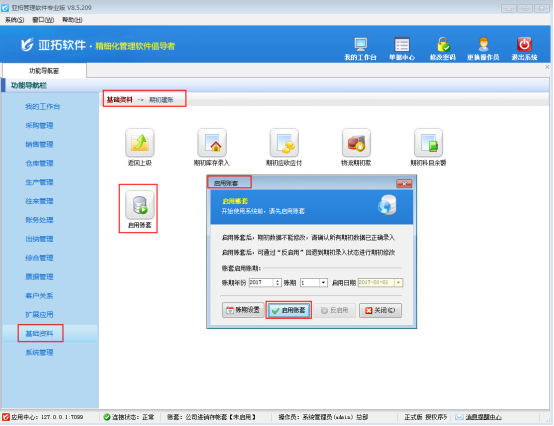
启用账期:是指准备从哪个月份开始使用软件(例如:假设当前月份为2017年8月份,但我们想从2017年1月份开始使用软件,可以将启用账期设置为2017年、账期为1,这样我们需要整理的期初数据就应该是截止到2017-01-01前的期初应收应付款、期初商品库存,开账后就可以录入2017-01-01之后的业务单据)。
账期设置:每年共12个账期,默认是按照自然月划分账期。修改“结账日期”后,下一个账期的起始日期会自动变化。每个账期的天数是自动计算的,不需要录入。
最后点击“启用帐套”进行启用帐套操作。帐套启用后,软件界面最下方帐套状态会改变,如图3所示。
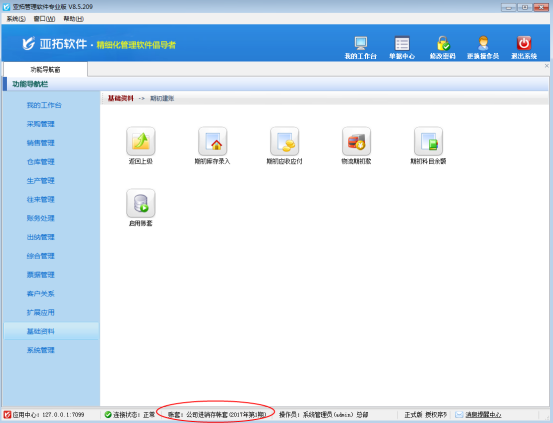
注意:启用帐套后,在没有已审核业务单据的情况下,在“启用帐套”窗口可以进行“反启用”操作,如果存在已审核的业务单据,则无法进行“反启用”操作。
# 6.15.53 进销存软件如何批量维护商品信息?
亚拓管理软件、红管家送货单软件、红管家仓库管理软件等支持批量维护商品信息,可批量维护商品信息的价格、规格等信息。可以按照商品类别进行分类维护。
批量维护商品信息需要操作员有操作权限(系统管理员默认具有所有权限),如何设置操作员有批量修改商品信息的权限,操作步骤如下:系统管理员登录软件,打开“系统管理”→“操作员及授权”,选择要添加权限的操作员,打开“其他操作权限”勾选上要选择的权限,保存权限设置。具体如图1所示:
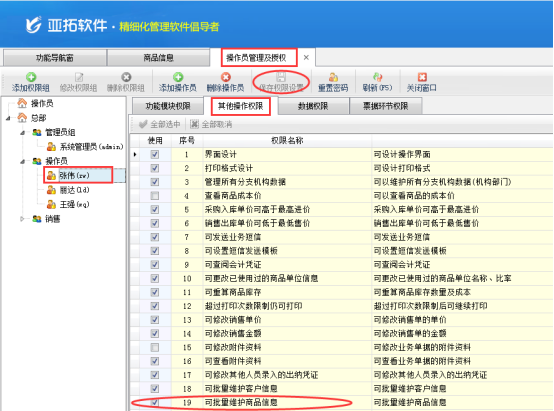
权限设置完成后,在功能导航窗选择“基础资料”→“商品信息”,在“更多操作”按钮下可以批量维护商品信息。如图2 所示:
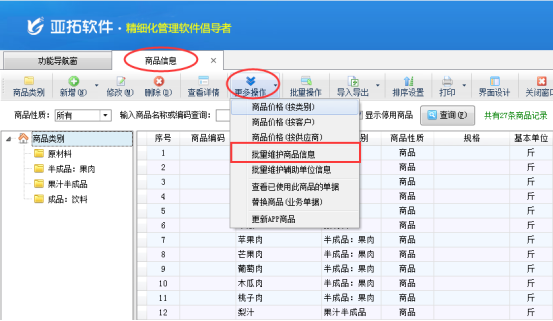
点击“批量维护商品信息”后进入批量维护商品信息界面,界面内容是根据商品信息界面上的“界面设计”中设置的显示内容显示的。在批量维护界面里面,可以先选择商品类别进行分类别维护商品。支持批量修改价格信息。修改完成后点击保存按钮,则商品信息修改完成。如下图3所示:
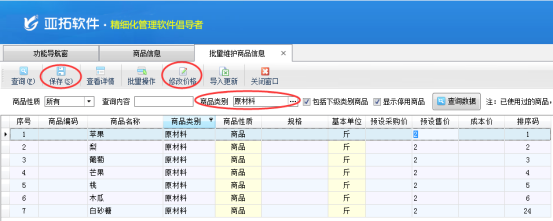
# 6.15.54 进销存软件如何设置往来单位的信用额度?
红管家送货单软件包括应收款管理功能,可以对客户设置应收信用额;亚拓管理软件(星光版、标准版、专业版)包括应收应付款管理功能,可以对客户及供应商设置应收应付款信用额,另外,亚拓管理软件标准版和专业版还可以在往来管理模块中的“相关查询统计”中进行信用额度超限报警查询。我们以亚拓管理软件专业版为例,介绍如何设置往来单位的信用额度。
在功能导航窗选择“基础资料”—》“客户信息”进入客户信息界面,如图1所示,在修改客户信息窗口点击“附加信息”,录入客户的“应收信用额”、“应付信用额”,然后保存。
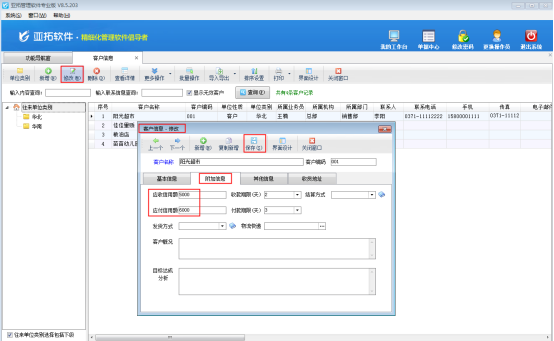
在往来管理右侧导航栏中,选择“信用额度超限报警”,即可进入信用额度超限报警界面,可以根据应收信用额度与应付信用额度来统计往来单位的应收超限金额及应付超限金额,如图2所示。
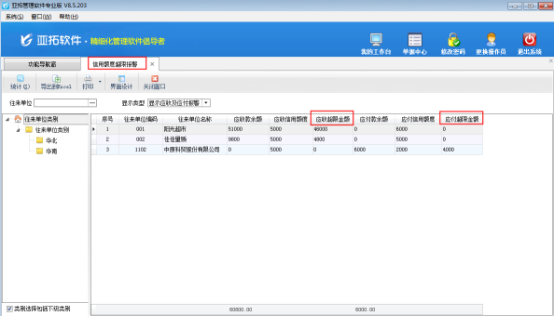
# 6.15.55 进销存软件如何设置默认仓库?
亚拓管理软件(星光版、标准版、专业版)是亚拓软件采用新架构研发的进销存一体的软件,包括采购入库、销售出库、库存管理、往来管理等功能,在企业的经营过程中,为了快速开单,提高工作效率。软件中可以设置一些常用的默认值,如果只有一个仓库进行管理,可以设置默认仓库。
以亚拓管理软件专业版本为例,示范下如何设置默认仓库,在功能导航窗选择“系统管理”—》“系统参数配置”—》“系统参数”中设置默认仓库为“总仓库”(仓库信息需提前在基础资料中添加好)。如下图所示:
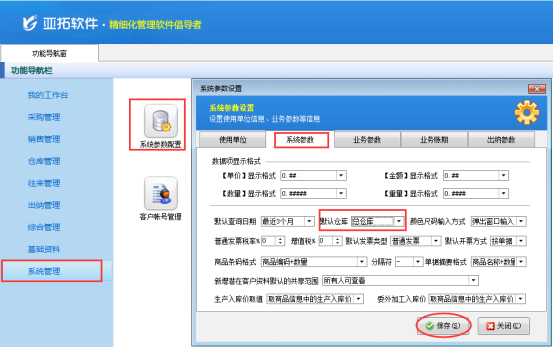
系统参数保存完成后,打开采购和销售的开单界面,可以看到新增单据界面出入库的仓库自动默认为“总仓库”,如下图所示:
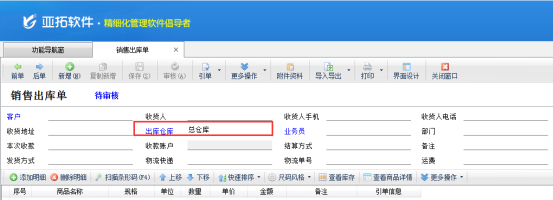
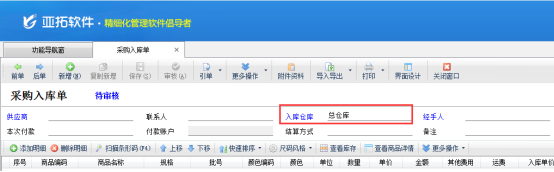
# 6.15.56 进销存管理软件中如何启用账套?
亚拓管理软件星光版、标准版、专业版及红管家仓库管理软件标准版、专业版都含有账套管理功能,支持建立多个账套,在正式使用软件之前我们建议可以新增加一个账套,用于重新录入和管理数据(如何新建账套并登录新账套请参考文章:亚拓管理软件中如何新建账套?)
在开账前是无法录入业务单据的,只能录入基础资料(员工信息、供应商信息、客户信息、商品信息等)和期初数据(期初库存、期初应收应付款)。在完成期初数据的录入后,就可以启用账套(即开账)。在功能导航窗点“基础资料”—》“期初建账”,然后点“启用账套”,即可进行期初开账操作:
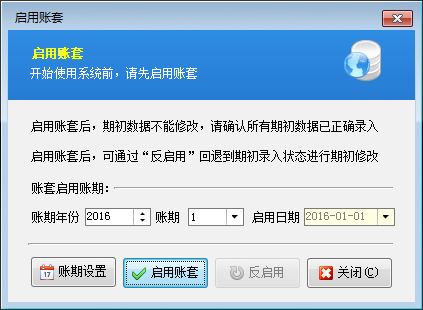
启用账期:是指准备从哪个月份开始使用软件(举例:假设当前月份为2016年4月份,但我们想从2016年2月份开始使用软件,可以将启用账期设置为2016年、账期为2,这样我们需要整理的期初数据就应该是截止到2016-02-01前的期初应收应付款、期初商品库存,开账后就可以录入2016-02-01之后的业务单据)。
账期设置:点“账期设置”按钮可以设置每个账期的起始日期。每年共12个账期,默认是按照自然月划分账期。
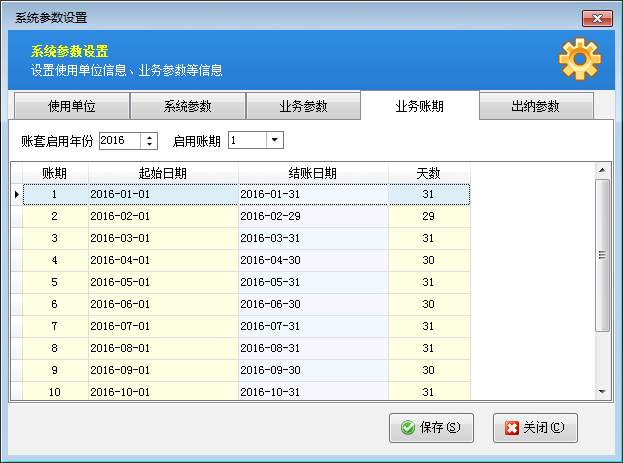
修改“结账日期”后,下一个账期的起始日期会自动变化。每个账期的天数是自动计算的,不需要录入。
【提示】
①账套启用日期不是必须从月初1号开始,比如可以从10号开始,只要保证期初数据(期初应收应付款、期初库存)为截至到10号的期初盘点数据即可。开账后录入10号之后的业务单据即可。
②期初开账后,如果需要修改期初数据,在没有已审核的单据的情况下,可以进行反结账操作,然后就可以修改期初数据。
# 6.15.57 亚拓管理软件中如何进行价格优先级设置?
亚拓管理软件、亚拓仓库管理软件都支持对价格进行价格优先级设置,价格优先级可设置销售出库(销售订单和销售出库单)、采购入库(采购订单和采购入库单)的默认价格获取方式,其中销售价格支持最多达12种价格方式。用户可根据自身业务特点设置不同的价格策略。
下面我们以亚拓管理软件为例来介绍一下设置价格优先级的具体的操作步骤。
在功能导航窗点“系统管理”—》“价格优先级设置”即可进入“价格优先级设置”界面,如下图1所示:
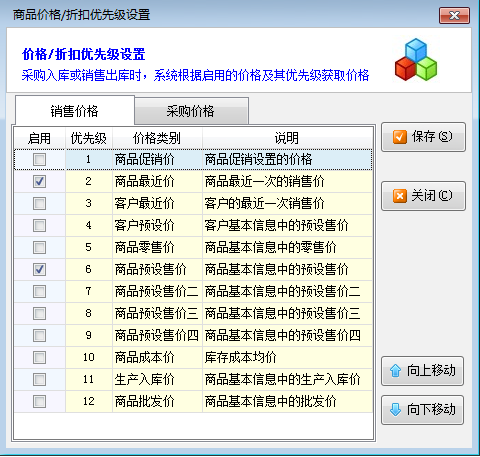
(1)对价格优先级进行设置,软件中可以对销售价格以及采购价格进行价格优先级设置,可以根据自身业务特点进行启用不同的价格类型。其中打勾启用表示生效,点“向上移动”和“向下移动”可以调整价格的优先顺序,按上一个价格策略没有获取到价格,则自动按下一个价格策略获取价格。
(2)我们以图1中所设置的销售价格启用商品最近价、商品预设售价为例来开销售出库单,如下图2而所示,当我们选择商品后软件会根据启用不同价格策略的优先级自动调取商品的销售价格,这次出库单中由于这两种商品之前已经销售过,所以软件自动调取出商品的最近价。我们可以明细栏中点“更多操作”—》“选择价格”中查看不同类别的价格以及最近业务单据,如下图3所示。
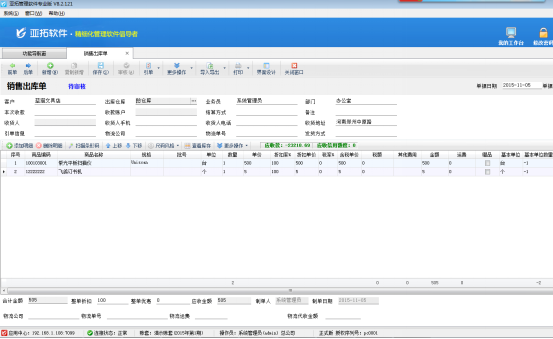
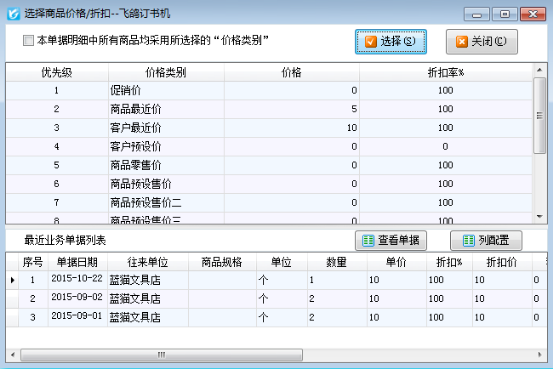
如果我们选择新增加的商品,商品资料里输入的有商品的预设售价,那么由于没有商品的最近价,软件会自动调取出商品的预设售价,我们可以在明细栏中点“更多操作”—》“选择价格”中查看不同类别的价格以及最近业务单据,如下图4所示。
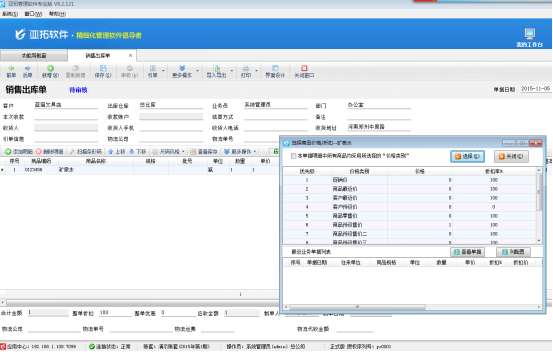
通过上述操作我们可以看到启用价格优先级后软件可以自动调取我们设定的价格,可以帮助我们快速的开单,不需要手动的输入商品的价格,节省了我们宝贵的时间,同时也提高了单据的准确性。
# 6.15.58 亚拓管理软件中如何对机构部门进行维护
机构部门管理实现对使用单位的分支机构和部门的集中管理。“机构”即分支机构,是指总部(总公司)下的分支机构(如分公司、办事处等),部门是总部或分支机构内部的组织。只有亚拓管理软件专业版有“分支机构”扩展功能模块,才可以维护分支机构。亚拓管理软件(标准版、星光版)、红管家仓库管理软件(专业版、标准版)只需要维护部门即可。下面我们以亚拓管理软件专业版为例来演示一下具体的操作步骤。
在功能导航窗中点击“基础资料”—》“机构部门”,即可进入“机构部门”维护功能,其界面如下图1所示:
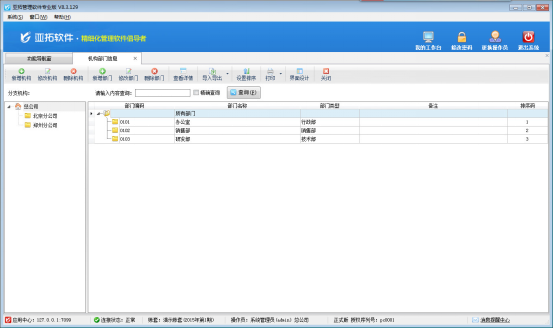
新增机构:增加分支机构信息。
修改机构:进行分支机构信息的修改。
删除机构:对选定的分支机构信息进行删除,如该机构下有员工信息将显示不能删除。如确需删除,可以修改相应的员工信息,修改员工所属部门为其他机构下的部门即可。
【注意】
①分支机构管理功能属于扩展功能,只有专业版和开拓版才可以使用。有分支机构模块,可以按分支机构进行数据权限管理,分支机构之间无法查看相应的数据(客户信息、单据信息等),总部可汇总查看所有分支机构的数据。
②使用单位可以包括多个分支机构,每个分支机构下面又可以设置多个部门。
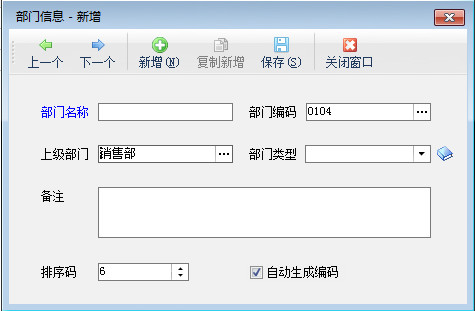
新增部门:增加部门信息,复制新增可以复制当前的部门进行修改后保存。
修改部门:对部门信息进行修改。
删除部门:对选定的部门信息进行删除。如果部门已使用则不允许删除,可以先将相应员工的所属部门调整为其他部门,然后才可以删除。

查看详情:点击“查看详情”按钮,可以查看部门信息。默认是不能直接修改和删除的,需要点击“修改”按钮才可以进行修改,对修改过的信息要及时进行保存。
导入导出:“从EXCEL导入”即把文件夹里已存在或做好的EXCEL信息文件导入进来直接使用,“导出到EXCEL”即把当前编辑好的信息列表以EXCEL的形式导出放到自定义的文件夹内以供备份或保存。
排序设置:点“排序设置”按钮后,进入排序模式,软件会显示“快速排序”、“上移”、“下移”等功能按钮。点击生成快速排序、上移、下移三种方式,“快速排序”可将其按照部门编码、部门名称自动生成顺序;也可以选择要调整的部门记录,然后点击“上移”、“下移”按钮调整顺序。排序设置完成后,点“保存排序”按钮,将排序设置更新到数据库。
# 6.15.59 亚拓管理软件如何管理管理员工信息
亚拓管理软件、红管家仓库管理软件、红管家票据打印软件、红管家财务出纳记账系统、红管家送货单软件都支持对公司员工信息的管理。员工信息管理实现员工资料的维护,可对员工显示顺序进行设置,软件都支持通过Excel文件导入员工资料。下面我们以亚拓管理软件为例介绍下在软件中如何管理员工信息。
登录软件,在功能导航窗中点击“基础资料”—》“员工信息”,即可进入“员工信息”维护功能,其界面如下图所示:
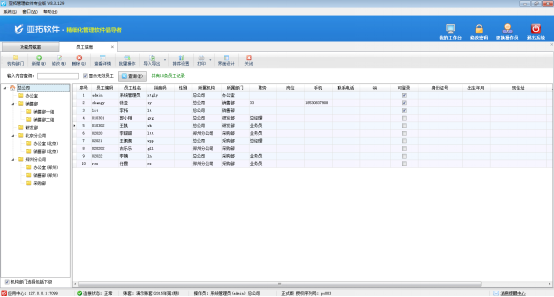
新增员工:点“新增”按钮可以增加员工信息。
修改员工信息:点“修改”按钮可以修改员工信息。
删除员工:点“删除”按钮可以删除员工。软件只支持删除未使用过的员工(即在业务单据中没有使用过的),已使用过的员工,如果不再使用可以设置为“已离职”。
查看详情:查看选定员工的详细信息,查看界面可以直接进行修改,如需修改可以直接点击“修改”按钮进入编辑模式修改数据。如下图所示:
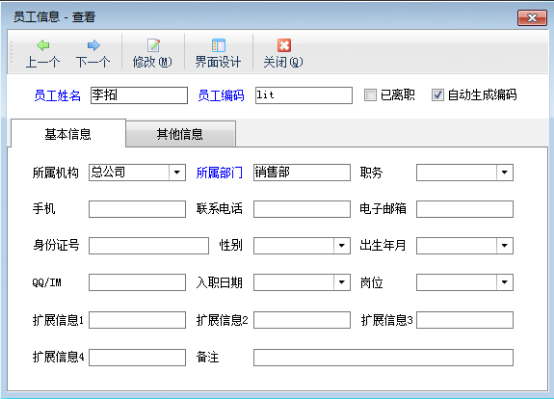
批量操作:对员工列表进行全选、反选、全不选等批量选择的操作方式,进行批量操作。
导入导出:“从EXCEL导入”即把文件夹里已整理好的EXCEL员工信息文件导入到软件中;“导出到EXCEL”即把当前编辑好的员工信息列表以EXCEL的形式导出放到自定义的文件夹内以供备份或保存。
排序设置:点“排序设置”按钮后,进入排序模式,软件会显示“快速排序”、“上移”、“下移”等功能按钮。“快速排序”按照员工编码、姓名快速设置显示顺序;也可以选定员工信息点击“上移”和“下移”按钮手动调整显示顺序。排序设置完成后,点“保存排序”按钮,将排序设置更新到数据库。
界面设计:可以配置界面数据项名及表格数据列属性。可通过自定义列名对默认的员工信息列名进行修改,在显示宽度栏修改列名所在表格宽度,在对齐栏更改文字显示位置,通过向上向下移动更改列名的显示顺序。
注:系统管理员可以给员工分配登录软件的权限,系统管理员登录软件后,在“系统管理”—》“操作员及授权”中添加操作员,这样该员工就可以登录软件了。
# 6.15.60 进销存软件中如何对商品进行分类管理?
对品种繁多的商品进行分类管理,是商家科学化、规范化管理的需要,有利于将商品分门别类的进行采购、销售,提高管理效率和经济效益。亚拓软件开发的亚拓管理软件、亚拓仓库管理软件、红管家送货单软件等都支持对商品进行分类管理,下面我们以亚拓管理软件为例详细介绍下在进销存管理软件中如何对商品系统化的分类管理。
在功能导航窗中点击“系统管理”—》“商品信息”,即可进入到商品信息管理界面,在此可以集中管理商品资料,支持对商品进行分类管理,支持通过Excel导入商品资料等,其界面如下图所示。
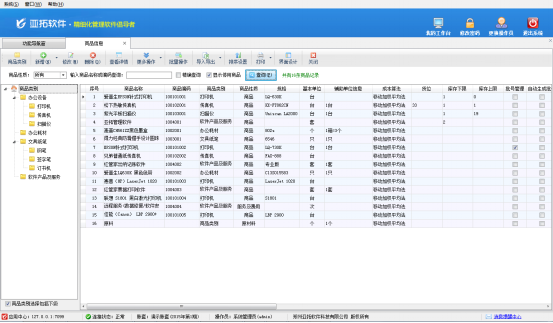
商品类别:在工具栏中点击“商品类别”按钮,即可进入到商品类别管理窗口,在此可以对商品类别进行维护,如下图二所示。
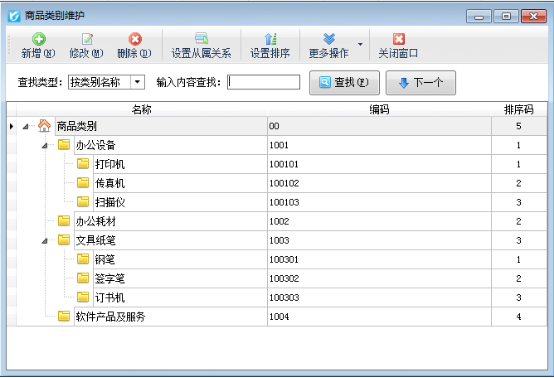
新增商品类别:选中需要增加商品类别的根节点,点击工具栏中的“新增”按钮,可以在此类别下增加下级类别,如下图三所示。
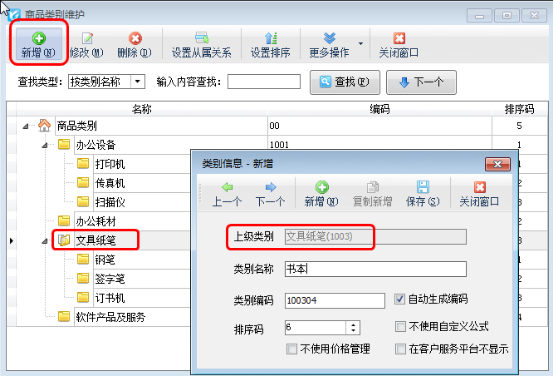
修改商品类别:选中需要修改的货品类别,点击工具栏中的“修改”按钮,可以修改此商品类别。
删除货品类别:如果某个商品类别添加错了需要删除,可以选中需要删除的货品类别,点击工具栏中的“删除”按钮,可以删除此商品类别。
设置从属关系:点击工具栏中的“设置从属关系”按钮,可以进入到拖动模式,在商品类别的树形图中,可以拖动一个商品类别节点到另一个商品类别节点上面来改变从属关系,注:不要将父节点拖到子节点上面。
排序设置:点击工具栏中的“设置排序”按钮,可进行排序,点“自动排序”会按照字母顺序自动排序,点“上移”、“下移”按钮可向上、向下调整显示位置。
更多操作:点击工具栏中的“更多操作”—》“从Excel导入”,可以将之前已有的商品类别的Excel数据导入到软件内;另外点击工具栏中的“更多操作”—》“导出到Excel”,可以将软件内的数据导出成Excel文件。点击工具栏中的“更多操作”—》“删除全部类别”,可以清空类别记录。
新增商品信息:在商品信息界面,点击工具栏中的“新增”按钮,可以新增一个新的商品信息,商品名称及基本单位为必填项,另外可以选择相应的商品类别将此新增商品录入在此商品类别下进行分类管理。如下图四所示。
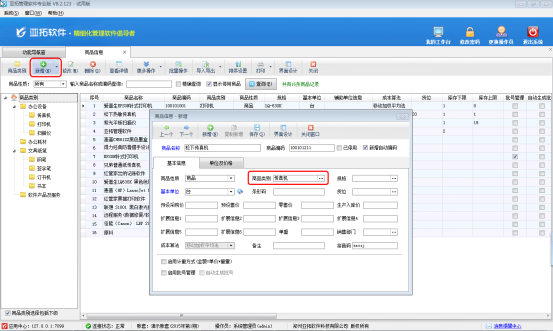
删除商品信息:如果需要删除某一商品,可以点击工具栏中的“删除”按钮,删除此商品,另外如果该商品已在业务单据中使用过,则无法删除只能设置为已停用。如果确需删除此商品,可以修改相应的业务单据,重新选择为其他商品,然后在执行删除操作即可删除。
修改商品信息:如果某商品信息录入错误,可以点击工具栏中的“修改”按钮,修改此商品信息。
批量操作:点“批量操作”按钮后,可以打勾选择多个商品记录,进行批量操作。
导入导出:可以将商品资料导出为Excel文件,也可以将Excel文件中的数据导入到软件中。
# 6.15.61 亚拓管理软件中如何进行账套初始化
账套初始化一般用于在正式使用软件前,对账套中的数据进行初始化,以便重新录入数据。也可以在开账后,发现期初数据有问题时,对数据进行初始化,以便重新开始录入期初。账套数据初始化后,会直接删除相应的数据,因此务必提前做好备份,谨慎操作! 亚拓管理软件、亚拓仓库管理软件、红管家送货单软件、红管家财务出纳记账系统中都可以进行账套初始化,下面我们以亚拓管理软件为例来演示一下具体的操作步骤。
在功能导航窗点“系统管理”—》“账套初始化”即可进入账套数据初始化界面,如下图1所示:
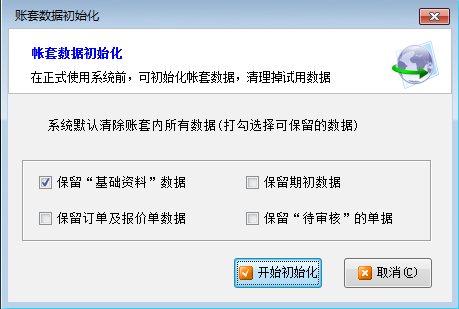
默认初始化会删除所有的数据(包括基础资料和业务单据),我们可以根据自己的实际需要去选择需要保留和删除的内容,可打勾选择要保留的数据内容。点“开始初始化”等待软件执行完成即可,如下图2所示。
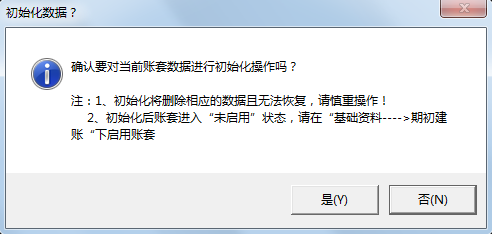
如果确认需要进行账套初始化我们点击“是”即进行账套初始化,初始化后的账套将进入“未启用”状态,可以在“基础资料”—》“期初建账”中录入期初数据,并点“启用账套”进行开账处理。
# 6.15.62 进销存软件如何批量修改客户单位类别?
亚拓管理软件、红管家仓库管理软件、红管家出纳记账软件都包括对客户信息和供应商信息的管理,红管家票据打印软件和红管家送货单软件也包括对客户信息的管理。客户信息集中管理和维护客户资料,供应商信息实现供应商资料的维护。在软件中如何快速批量修改客户或供应商单位类别呢?下面我们以亚拓管理软件专业版为例详细介绍下如何批量修改客户单位类别。另外,批量修改供应商单位类别的方法基本一样,在此不再赘述。
在功能导航窗中点击“基础资料”—》“客户信息”,即可进入“客户信息”功能,其界面如图1所示。
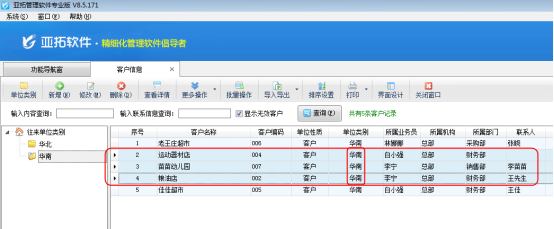
以图1为例,客户单位类别是“华南”的一共有5条记录,现在要把第2条至第4条这3条记录的单位类别改为“华北”。首先点击第2条记录,然后按下Shift键不松手时鼠标点击第4条记录,这样就可以同时快速选中第2条至第4条这3条记录,选中多条记录后,再按住鼠标左键不松手,移动到单位类别“华北”处,此时系统会提示“是否要将当前选择3个客户的类别设置为【华北】?”,点击“是”按钮即可,如图2所示。
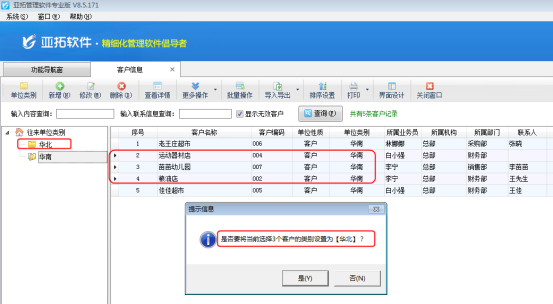
然后到“华北”类别下查看客户信息,刚才的3个客户单位类别都已经改变了,其界面如图3所示。
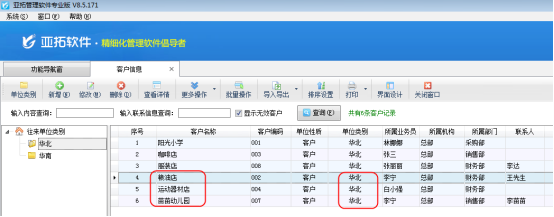
【提示】
软件支持批量操作,可以通过快捷键Shift或Ctrl选择多条记录,也可以通过软件界面“批量操作”按钮选择多个客户信息,如图4所示。
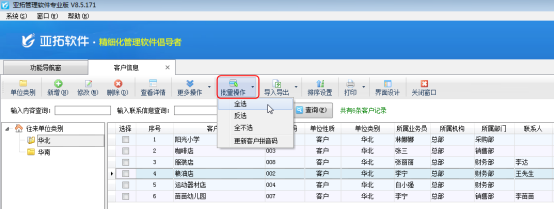
# 6.15.63 进销存软件如何管理仓库信息
亚拓管理软件和红管家仓库管理软件都支持分仓库管理商品,其中亚拓管理软件标准版和专业版、红管家仓库管理软件标准版和专业版都支持仓库调拨功能,可以方便的进行仓库之间的货品转移。软件中的仓库信息可维护所有业务仓库,下面我们介绍一下仓库信息的管理。
在功能导航窗点击“基础资料”—》“仓库信息”,即可进入仓库信息管理功能,其界面如下图所示:
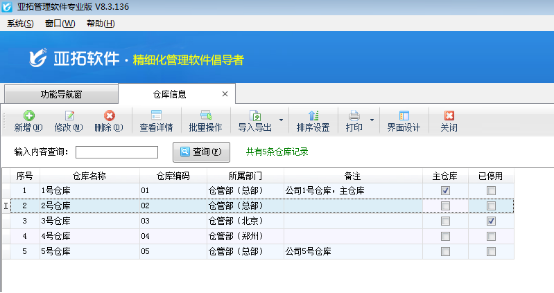
新增仓库:增加新的仓库信息,仓库信息由名称、编码、机构部门、备注组成,编码可选择自动生成。
修改仓库信息:选中仓库记录,然后点“修改”按钮,可对选择的仓库信息资料进行修改。
删除仓库:仓库如果已在业务单据中使用则无法删除,如需删除应将订单中的货物改成其他仓库。
查看详情:查看仓库的详细信息。
批量操作:对列表中的仓库进行批量选择编辑。
导入导出:可以将仓库信息导出为Excel文件,也可以将Excel文件中的数据导入到软件中。
排序设置:将仓库信息按照编号、名称,或者使用鼠标点击上移/下移按钮的方式进行显示顺序的设置。
另外,亚拓管理软件和红管家仓库管理软件都支持分仓库管理商品,都支持分仓库权限控制(在系统参数配置中可启用分仓库权限控制),都支持设置默认仓库(在系统参数配置中可以设置默认仓库)。
# 6.15.64 进销存软件如何批量维护客户信息?
为了更好的管理客户信息,亚拓管理软件、仓库管理软件等新版本中增加了可批量维护客户信息的功能。可以批量修改和完善客户资料。
批量维护客户资料需要操作员有操作权限,如何设置操作员有批量维护客户信息的权限,操作步骤如下:系统管理员登录软件,打开“系统管理”→“操作员及授权”,选择要添加权限的操作员,打开“其他操作权限”勾选上要选择的权限,保存权限设置。具体如图1所示:
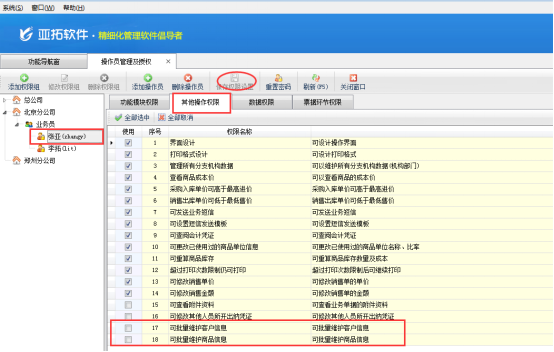
点开导航窗“基础资料”→“客户信息”在“更多操作”按钮下可以选择批量维护客户信息和客户地址,如图2所示:
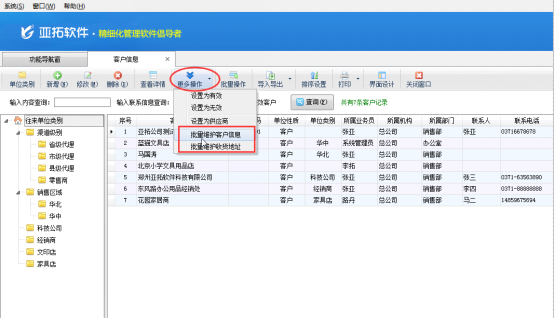
客户信息界面在“更多操作”按钮下,选择“批量维护客户信息”进入客户信息批量维护界面,先选择“批量操作”后在更多操作下选择维护内容,可以一次性维护多个客户信息。如下图3所示:
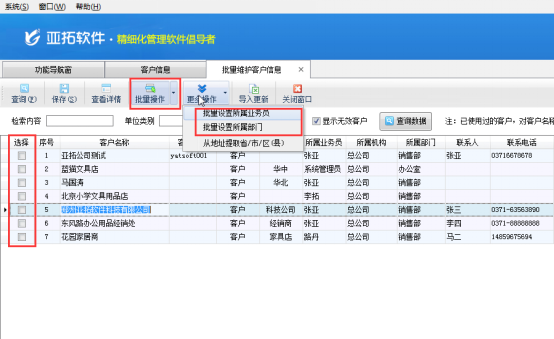
# 6.15.65 进销存软件内如何批量维护商品信息?
亚拓管理软件、红管家送货单软件、红管家仓库管理软件内都支持批量维护商品信息,如可以批量更新商品预设售价、零售价、批发价及批量对某个价格进行调价等,本篇文章以亚拓管理软件为例详细介绍一下进销存软件内如何批量维护商品信息?
在功能导航窗点击“基础资料”—》“商品信息”打开商品信息主界面,在工具栏点击“更多操作”—》“批量维护商品信息”可以打开批量维护商品信息界面,如下图一所示。

在批量维护商品信息界面工具栏点击“批量操作”按钮可以进入批量操作模式,可以复选多个需要调价的商品信息,然后在工具栏点击“修改价格”按钮打开“批量修改商品价格”窗口对已选择的商品信息进行批量调价,比如:预设售价2在预设售价的基础上提价10%,可以设置为“预设售价2=预设售价*1.1”,如下图二所示。
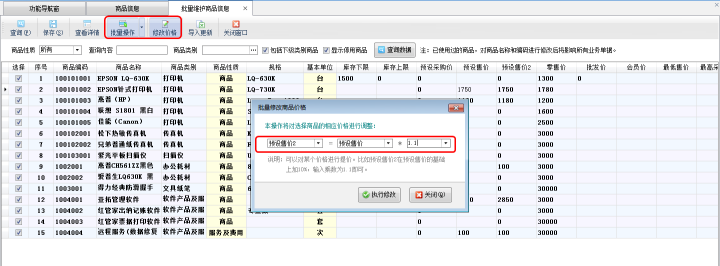
在工具栏点击“导入更新”按钮可以将Excel文件内维护好的数据批量更新至软件内,如下图三所示。
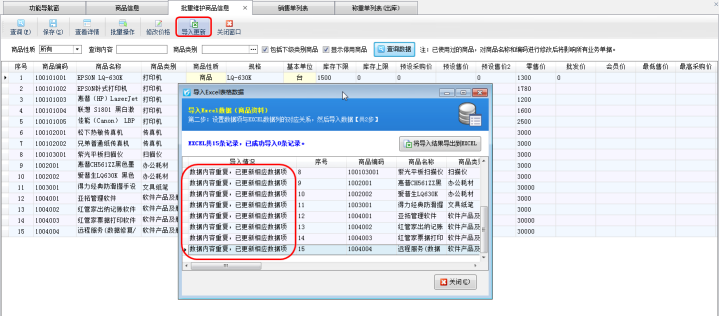
# 6.15.66 出纳记账软件内如何维护凭证摘要?
信管飞出纳记账软件内可以维护日记账凭证的摘要信息,凭证的摘要是必填项,可从选择按钮中选择或者手工录入。摘要能够概要的说明凭单内容,方便以后查找。本篇文章以信管飞出纳记账软件专业版为例详细介绍一下如何维护凭证摘要?
1、可以在基础资料里面维护凭证摘要
在功能导航窗点击“基础资料”—》“常用摘要维护”即可打开“常用摘要维护”界面,如图1所示,在常用摘要维护窗口可以进行新增、删除、导入、导出摘要信息等操作,最后点击“保存”按钮进行保存即可。
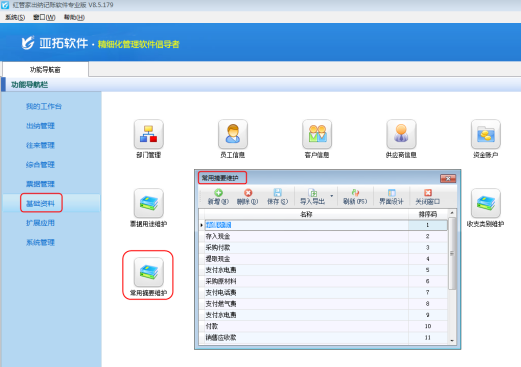
2、可以在新增凭证界面维护凭证摘要
在新增凭证窗口,如图2所示,点击摘要后面的“...”选择按钮,系统弹出“选择数据字典(常用摘要)”窗口,如图3所示,然后点击“维护数据”按钮,系统弹出“常用摘要维护”窗口,如图4所示,可以进行新增、删除、导入、导出摘要信息等操作,最后点击“保存”按钮进行保存即可。
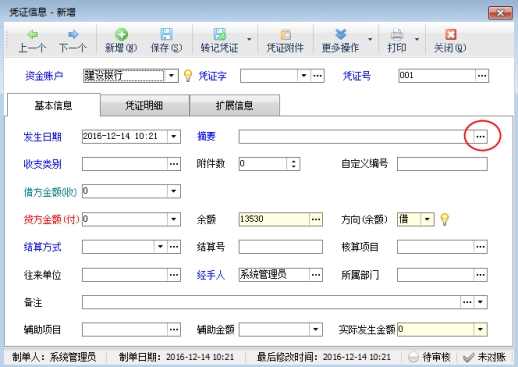
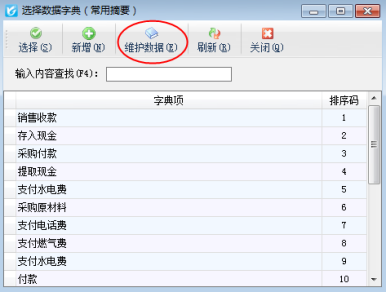
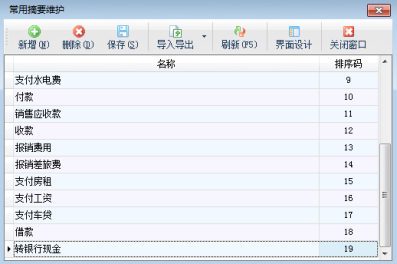
# 6.15.67 进销存软件如何把客户设置为供应商?
信管飞RMS和信管飞仓库管理软件都包括对客户信息和供应商信息的管理。客户信息集中管理和维护客户资料,在销售业务中可以选择客户信息。供应商信息实现供应商资料的维护,在采购业务中可以选择供应商信息。在业务往来中,有些客户会变转变为供应商的角色,有些供应商会转变为客户的角色,在软件中如何快速改变客户或供应商的单位性质呢?下面我们以亚拓管理软件专业版为例详细介绍下如何把客户信息设置为供应商信息。另外,供应商信息设置为客户信息的方法基本一样,在此不再赘述。
在功能导航窗中点击“基础资料”—》“客户信息”,即可进入“客户信息”功能,其界面如图1所示。
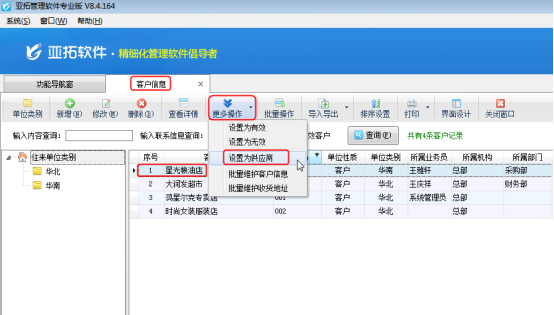
选择一个客户“星光粮油店”后点击“更多操作”—》“设置为供应商”,系统会弹出提示信息“您确定要将当前选择的“客户”设置为“供应商”吗?”,如图2所示,点击“是”按钮,该客户信息就转变为供应商信息了。
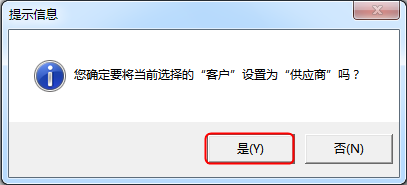
然后到功能导航窗中点击“基础资料”—》“供应商信息”,即可进入“供应商信息”功能,其界面如图3所示,可以看到“星光粮油店”已经在供应商信息界面了。
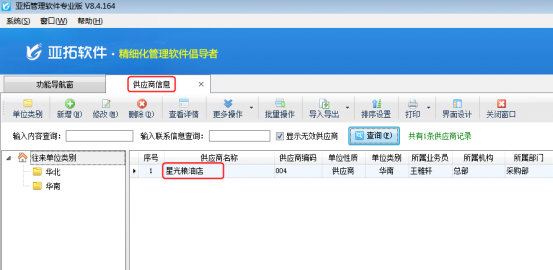
【提示】
软件支持批量操作,可以批量选择多个客户信息后,把多个客户信息同时设置为供应商信息,如图4所示。
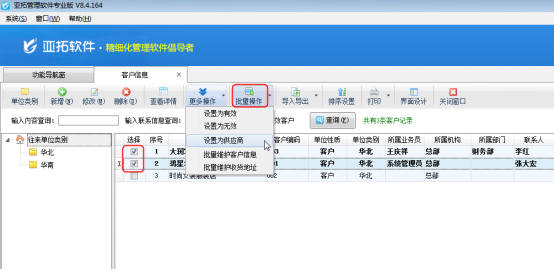
# 6.15.68 可以按“商品类别”查询商品的进销存软件
信管飞RMS、信管飞仓库管理软件和红管家送货单软件开单时都支持选择系统已录入的商品信息,进行快速选择商品来开单。开单时,选择商品窗口,可以根据商品编码、商品名称、规格、条形码等信息查询商品,如果商品种类和商品名称比较多,我们可以根据商品类别进行查询。下面我们介绍一下在信管飞RMS专业版中销售出库单开单选择商品时,根据“商品类别”查询商品的操作步骤。
在功能导航窗点“销售管理”—》“销售出库单”即可进入“销售出库单”界面。在销售出库单界面,点击“添加明细”按钮,系统弹出“选择商品”窗口,如图1所示。
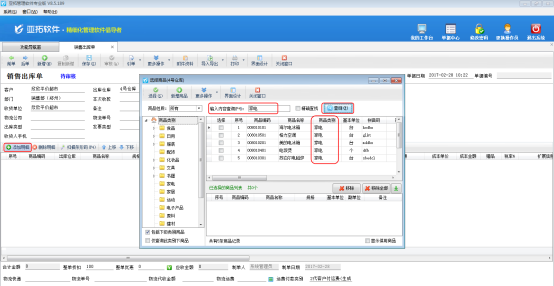
在“输入内容查询”后的文本框内输入商品类别的名称,然后点击“查询”按钮或者按回车键,可以快速查询到该类别下的商品。
【提示】
选择商品窗口可以按“商品类别”查询商品的功能是V8.5.189版本增加的功能,更新最新版本后即可使用相应功能。
# 6.15.69 进销存软件如何查看已使用此商品的单据?
信管飞RMS、信管飞送货单软件、信管飞仓库管理软件都包括对商品信息的管理,软件都支持对商品进行查看已使用此商品的单据,方便用户查看使用过该商品的全部的单据信息。本文以信管飞RMS为例详细介绍一下软件中“查看已使用此商品的单据”功能的使用方法。
在功能导航窗点击“基础资料”—》“商品信息”打开商品信息界面,如图1所示。
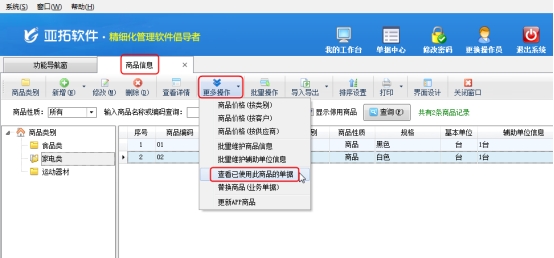
我们以商品“电冰箱”为例,选中商品后,在工具栏点击“更多操作”—》“查看已使用此商品的单据”可以打开“查看已使用此商品的单据”窗口,如图2所示,可以看到商品“电冰箱”对应的的单据列表信息,选中某个单据后,点击“查看单据”按钮,可以快速打开并查看单据详细信息。
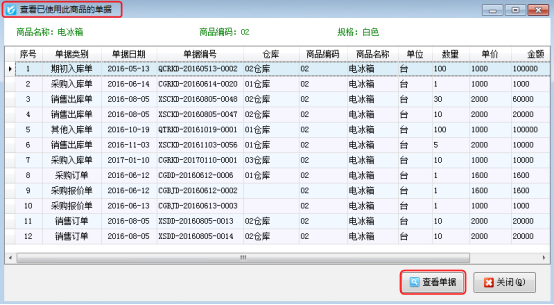
# 6.15.70 进销存管理软件中客户价格信息的使用
信管飞RMS(星光版、标准版、专业版)及信管飞仓库管理软件最新版本已增加供应商价格信息与客户价格信息功能,可以对不同的供应商(客户)的商品价格进行集中管理。本文以信管飞RMS专业版为例详细介绍下客户价格信息,供应商价格信息管理与客户价格信息管理基本一致,在此不在详述。
由于不同的顾客对同一种商品或服务的需求强度不同,企业一般将同一种商品以不同的价格销售给不同的客户,客户价格信息可以实现对不同客户的商品价格进行跟踪管理,方便查询同一种商品销售给不同的客户的销售订单价格及销售价格。
在功能导航窗中点击“基础资料”—》“客户价格信息”,即可进入“客户价格信息”功能界面,其界面如下图所示。
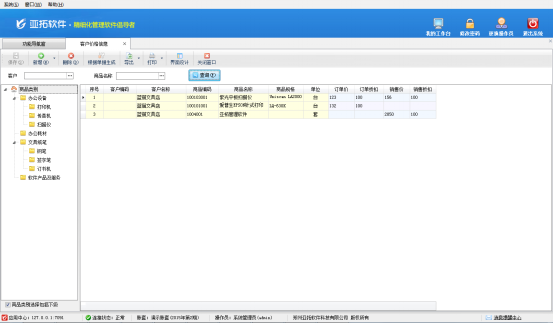
按客户添加价格信息:点击“新增”—》“按客户添加价格信息”可以根据不同客户添加不同商品价格信息。
按商品添加价格信息:点击“新增”—》“按商品添加价格信息”可以根据不同商品添加不同客户的商品价格信息。
根据单据生成:点击“根据单据生成”按钮,系统会根据销售订单及销售出库单自动生成“客户价格信息”。
导出:可以将客户价格信息导出为Excel文件。
界面设计:可以配置界面数据项名及表格数据列属性。可通过自定义列名对默认的客户及商品信息列名进行修改,在显示宽度栏修改列名所在表格宽度,在对齐栏更改文字显示位置,通过向上向下移动更改列名的显示顺序。
查询:可以根据客户名称或者是商品名称对客户价格信息进行查询。
# 6.15.71 亚拓管理软件中如何导入Excel数据
信管飞RMS、信管飞仓库管理软件、信管飞送货单软件、信管飞出纳记账软件都支持通过Excel导入数据,通过Excel数据导入可以将数据方便快捷的导入到软件中,省去了使用初期大量的数据的录入所要消耗的时间及人力物力,并避免人为录入造成的误差,使数据的录入简单、准确、高效。下面我们以亚拓管理软件为例来演示一下具体的操作步骤。
信管飞RMS支持通过Excel导入数据,几乎所有基本信息和主要业务单据都支持导入Excel数据。在程序目录下的“数据导入模板”子目录下我们提供了主要数据的Excel格式模板,使用这些格式模板整理数据,在导入的时候,不需要重新配置软件中的数据项与Excel中的数据列的对应关系(软件默认已配置)如下图所示。
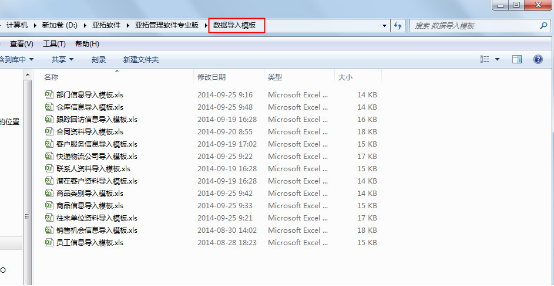
1、Excel文件要求:软件只支持后缀名为.XLS的文件,不支持Office 2007/2013的XLSX格式的文件和金山WPS表格,如确需导入,请先用Office 2007/2013另存为XLS格式。此外,Excel文件的表格第一行必须为标题行(即列名,描述数据列的含义),否则软件有可能会提示无法打开Excel文件的错误,如下图所示。
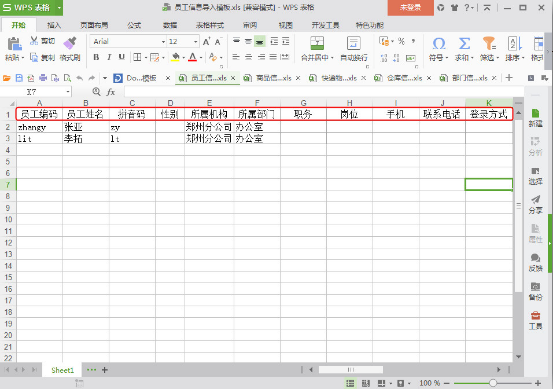
2、选择Excel文件:一个Excel文件(工作簿)可能包括多个Sheet(工作表),软件支持选择导入不同的工作表,如下图所示。
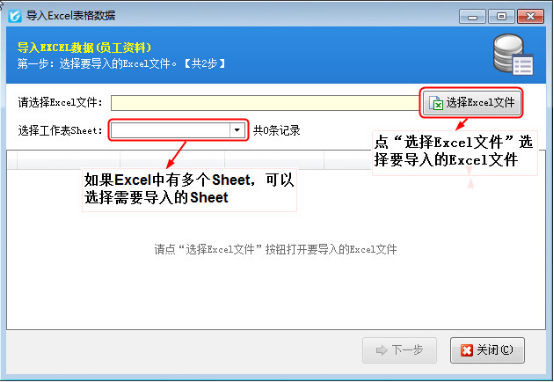
如果提示打开Excel文件失败,如下图4所示。请使用Excel 2003/2007/2013等打开这个Excel文件,按Ctrl+A全选数据复制一下,然后新建一个Excel文件,并将数据粘贴进去,再选择新建的Excel文件进行导入试下。
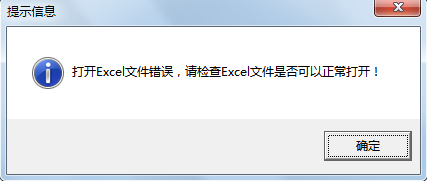
3、配置数据项与Excel中数据列的对应关系:点“下一步”按钮配置“数据项”与Excel中的数据列之间的对应关系。点“自动对应”软件会自动根据数据项名称和数据列列名是否相同进行自动匹配。也可以按照下图5所示手工选择对应关系。
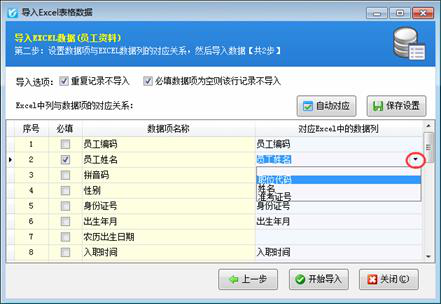
此外,在数据项记录上点击鼠标右键,还可以设置是否为必填项、修改数据项名称、调整数据项的先后顺序、导入导出数据项配置等(一般默认即可,无需进行设置)。
如果点“开始导入”按钮,软件提示对应的数据列在Excel中不存在的错误提示,表明对应关系中设置的Excel数据列在当前选择的Excel文件中并不存在,可重新选择对应其他数据列或者设置为空(即选择空行)。
导入过程中软件会实时显示导入进度,如果数据量比较大时,导入进度达到100%时软件进行数据提交会比较耗时。导入结束后,软件会显示导入的结果。没有导入的记录软件会给出相应的原因,如下图6所示。
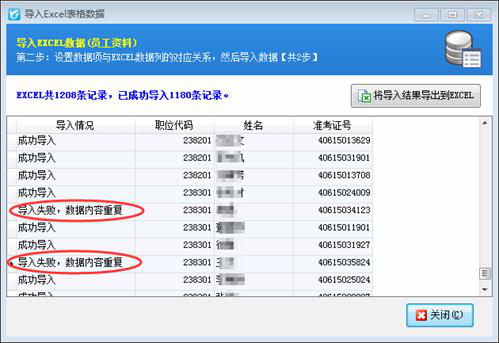
4、导入失败,数据内容重复:这种情况是因为软件根据条件判断相应的记录在数据库中已存在(一般根据名称,如商品名称、姓名、客户名称、供应商名称等),如果确实需要导入,可以取消下图7中的选项,重新导入。
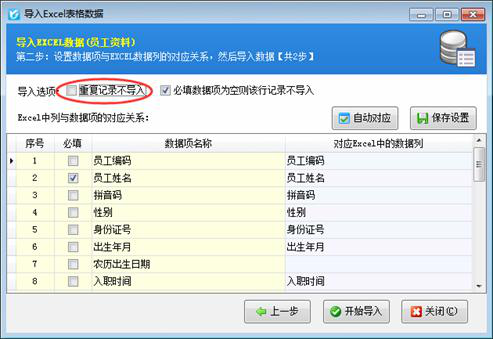
# 6.15.72 能够管理客户资料的简单点的客户管理软件
信管飞RMS是基于自主研发的亚拓基础应用平台开发的中小企业ERP软件(精细化管理软件、进销存管理软件、记账软件),信管飞RMS实现了进销存业务一体化功能,实现了对客户信息的集中管理。维护客户资料可按照往来单位类别进行分类管理。软件支持既是客户又是供应商(单位性质选择“客户及供应商”即可)。下面我们以信管飞RMS专业版为例介绍一下如何维护客户信息。
登录软件,在功能导航窗中点击“基础资料”—》“客户信息”,即可进入“客户信息”功能,其界面如下图所示:
单位类别:点工具栏中的“单位类别”按钮,可以维护往来单位类别。客户资料和供应商资料共用“往来单位类别”。往来单位类别管理,包括维护单位类别、设置从属关系、设置显示顺序(排序)、导入Excel数据等功能。
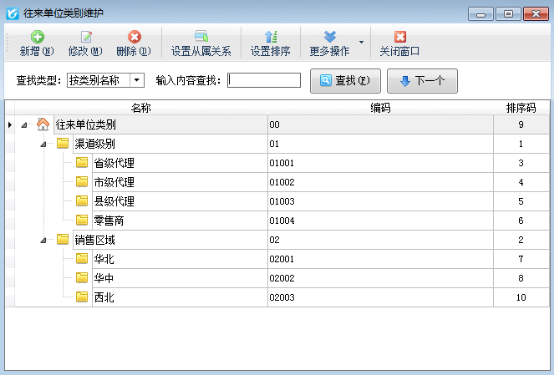
【注意】
①点“设置从属关系”按钮,进入拖动模式,可以拖动类别(按住鼠标左键不松手,移动节点到其他节点上)改变从属关系。
②点“设置排序”按钮,可进行排序,点“自动排序”会按照字母顺序自动排序,点“上移”、“下移”按钮可向上、向下调整显示位置。

③点“更多操作”—》“删除全部类别”,可以清空类别记录。
删除客户:如果该客户资料已经在业务单据中使用过,则无法删除,只能设置为无效。如果确需删除,可以修改相应的业务单据,重新选择为其他客户,然后再执行删除操作。
批量操作:点“批量操作”按钮后,可以打勾选择多个客户记录,进行批量操作。
导入导出:可以将客户资料导出为Excel文件,也可以将Excel文件中的数据导入到软件中。
排序设置:就是通过单位编码、名称,上移下移的方式对客户列表进行排序。
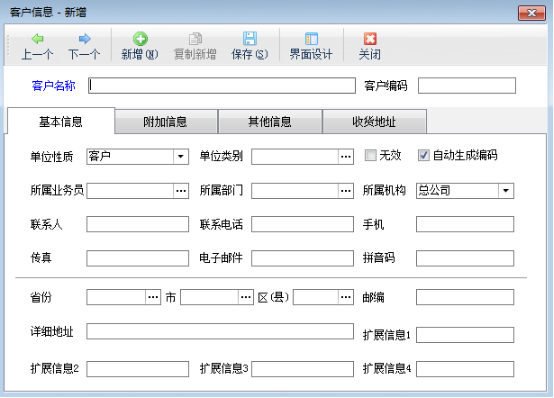
客户名称:必填项,默认客户名称不允许重复(可在“系统参数设置”功能的业务参数中设置为允许“往来单位名称重复”)。
单位性质:包括客户、供应商、客户及供应商3种。如果没有“供应商信息”权限则无法修改“单位性质”。
应收信用额、应付信用额:设定后,在开采购入库单和销售出库单时会显示应收应付额度,超过信用额度,软件会进行提醒。
收款期限、付款期限:录入后,在相应的应收应付款记录中根据此期限进行超期提醒。
收货地址:可维护收货地址信息,可设置默认收货地址。
# 6.15.73 仓库管理软件如何管理商品期初库存?
期初数据是指在软件开账日期之前的业务数据。期初库存是软件在开账前需要先录入好商品库存信息。信管飞仓库管理软件和信管飞RMS软件都包括“期初库存单”,“期初库存单”可以录入不同仓库、不同商品的期初库存数量和成本单价等信息,实现了软件在开帐前对期初库存的高效管理。对于“期初库存单”的使用,我们以信管飞仓库管理软件为例做一下介绍:
登录仓库管理软件,在功能导航窗,点“基础资料”—》“期初库存录入”,进入“期初库存单”可录入期初商品库存(有期初库存的仓库和商品,需要提前在“基础资料”录入“仓库信息”、“商品信息”)。“期初库存单”上面填写商品库存数量、成本单价等信息后点击“保存”按钮。如下图所示:
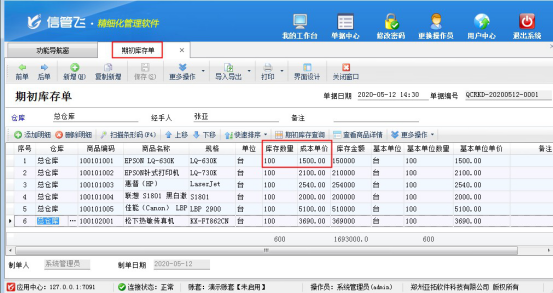
【注意】
①请在使用软件前先盘点仓库,确定库存数量和成本单价,建议先整理成Excel文件,可以直接导入进来。点击“期初库存单”的“导入导出”按钮,如下图所示,点“从Excel导入明细”选择准备好的Excel文件。
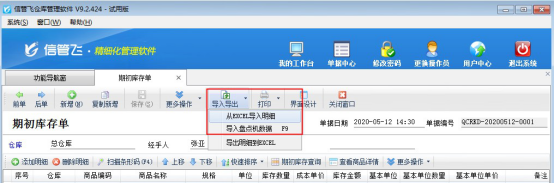
②如果已开账,则只能对“期初库存单”查看或反审修改,无法进行新增。
③开账后,如果期初数量发现有错误,可以点“其他入库单”或“其他出库单”(“仓库管理”功能分组中)调整库存数量。如果发现成本单价有错误,可以开“成本调整单”调整成本价。另外,开帐后,如果发现期初库存数量或成本单价有错误,也可以对“期初库存单”进行反审修改,如下图所示,点击“反审修改”按钮后修改单据信息,修改后保存单据即可。
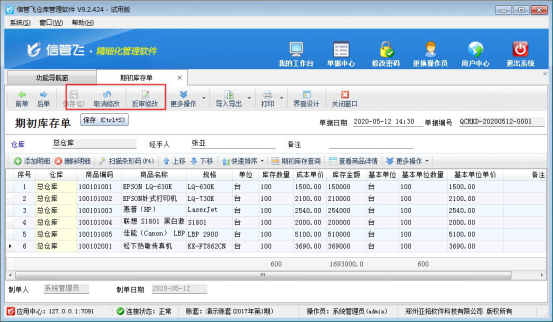
④如果有多个仓库,则每个仓库开一张“期初库存单”。
# 6.15.74 进销存管理软件如何录入期初库存?
期初数据的所谓期初是指计划使用软件日期(即账套启用日期)前的业务数据,在正式使用软件之前,需要先录入好期初数据,期初数据包括期初商品库存、期初应收应付款、期初科目余额等。本篇文章我们以亚拓管理软件专业版为例来介绍一下如何录入期初商品库存?
在功能导航窗点击“基础资料”—》“期初建账”—》“期初库存录入”,系统可以打开“期初库存单”界面,期初库存单主要用于录入期初商品库存,由单据主体和单据明细两部分组成,在单据主体内选择仓库名称,在单据明细内录入期初商品信息,然后点击“保存”按钮即可保存期初库存单。
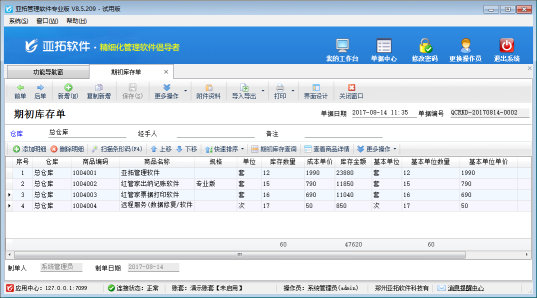
【注意】
①如果账套已启用,则只能查看和修改期初商品库存,无法进行新增。
②请在使用软件前先盘点仓库,确定商品库存数量和成本单价,建议先整理成Excel文件,可以直接导入进来。
③启用账套后,如果发现期初数量有错误,可以点“其他入库单”或“其他出库单”(“仓库管理”功能分组中)进行调整库存数量。如果发现成本单价有错误,可以开“成本调整单”调整成本价。
④如果有多个仓库,则需要每个仓库开一张期初库存单。
# 6.15.75 进销存软件已启用账套的客户期初应收应付如何修改?
亚拓管理软件(进销存)软件支持账套已启用后可以修改客户的期初应收应付,客户使用软件有时候存在账套启用已开单,但是未输入客户的期初应收应付的情况,这时需要重新修改下客户的期初应收应付,方便更好的管理客户的应收应付金额。
以亚拓管理软件专业版本为例,示范如何修改账套启用后的客户期初应收应付款,选择“功能导航窗”的“基础资料”选项,进入基础资料窗口,选择“期初建账”,进入“期初应收应付”界面,流程如下图所示:
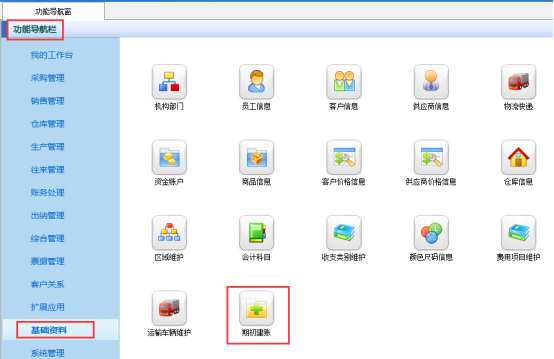
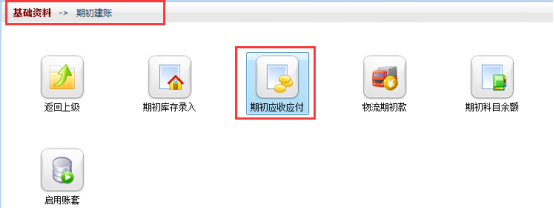
选择“期初应收应付”进入可修改期初应收应付界面,单击往来单位,选择左上角的“修改期初”可以对当前单位进行修改期初应收应付款,默认期初日期为账套启用日期,输入完后点击“确定修改”即可。如下图所示:
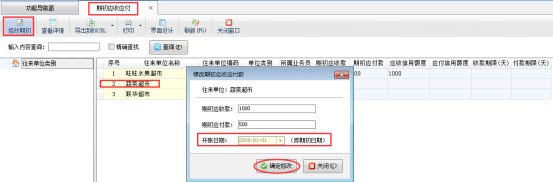
# 6.15.76 信管飞RMS软件如何批量导入客户的期初应收应付款?
信管飞RMS软件的新帐套在开账前可先录入好期初业务数据,所谓期初是指计划使用软件日期(即开账日期)前的业务数据。软件中的期初应收应付功能支持批量导入应收应付款。以信管飞RMS专业版为例介绍一下如何批量录入客户的期初应收应付款。
在功能导航窗,点“基础资料”—》“期初建账”—》“期初应收应付”,即可进入“期初应收应付”界面,如下图所示:
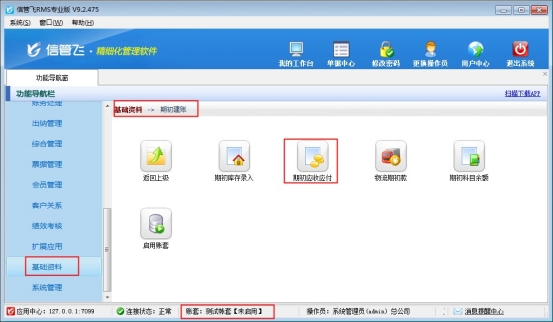
批量导入应收应付,需要先在期初应收应付界面导出Excel作为模板文件,方便后期导入对应数据项。如下图所示:
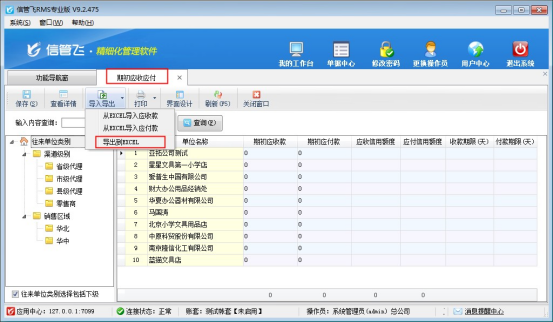
导出Excel文件后根据实际客户和供应商的期初应收应付款填入对应的的期初应收应付款中,然后在期初应收应付界面的“导入导出”按钮下点击“Excel导入应收款”可以批量导入进去。导入后点击“保存”如下图所示:
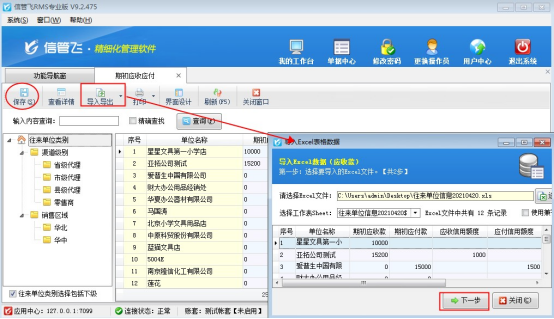
保存期初应收应付款后,启用帐套后在往来管理中可以查看生成的期初应收应付款,后期可根据实际收款情况进行结销操作。
【注意】批量导入期初应收应付功能只能在帐套未启用状态下才可以使用,如已启用帐套可以直接打开点击修改。
# 6.15.77 进销存管理软件如何批量维护客户所属业务员?
信管飞RMS、信管飞仓库管理软件、信管飞送货单软件等都支持批量维护客户信息,可批量维护客户信息的名称、联系人、电话、地址等信息。同时也支持批量维护客户所属业务员,本篇文章以进销存管理软件为例介绍一下如何批量维护客户所属业务员?
在功能导航窗点击“基础资料”—》“客户信息”,在客户信息界面工具栏点击“更多操作”下的“批量维护客户信息”进入批量维护客户信息界面,如下图所示:
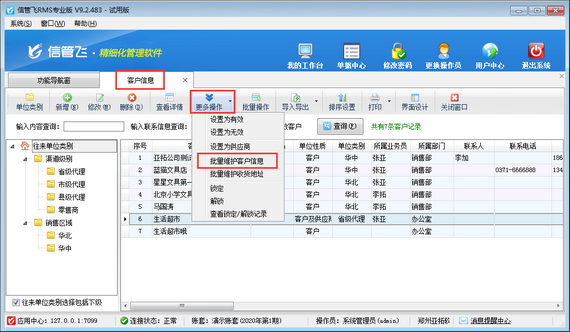
进入批量维护客户信息界面后,点击“批量操作”进入批量操作模式,打钩选择要批量设置所属业务员的客户信息。
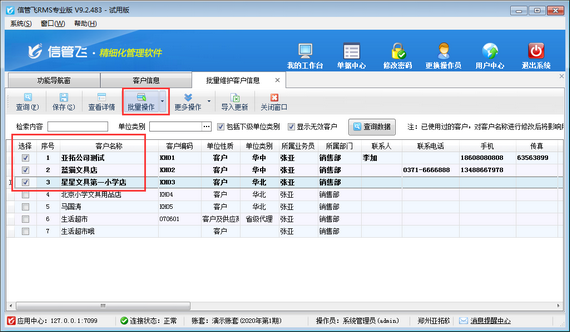
然后点击“更多操作”—》“批量设置所属业务员”即可,如下图所示,批量设置选择的客户所属业务员为员工“李拓”。
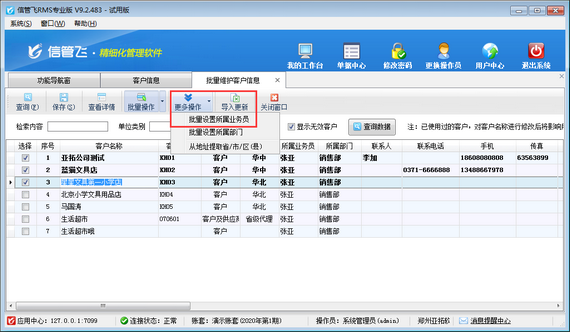
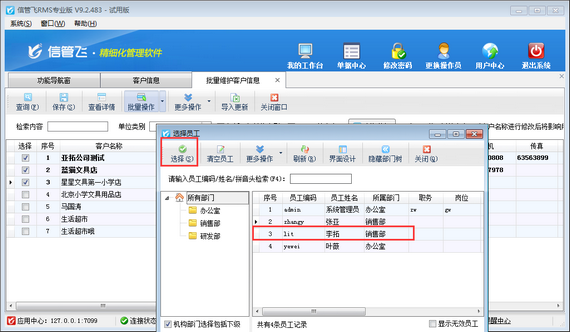
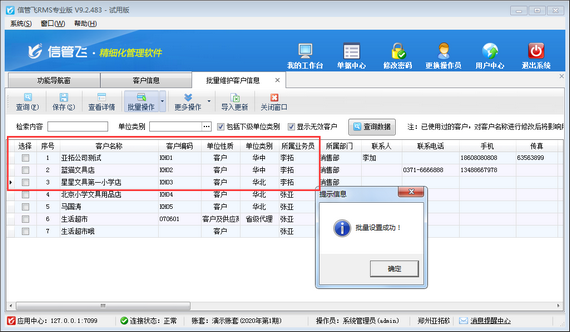
# 6.15.78 进销存管理软件如何批量启用商品批号管理功能?
信管飞RMS(进销存管理软件)专业版支持批号管理功能,可以对商品进行分批次出入库,如下图所示,在编辑商品信息界面勾选“启用批号管理”,即可启用此商品批号管理功能。
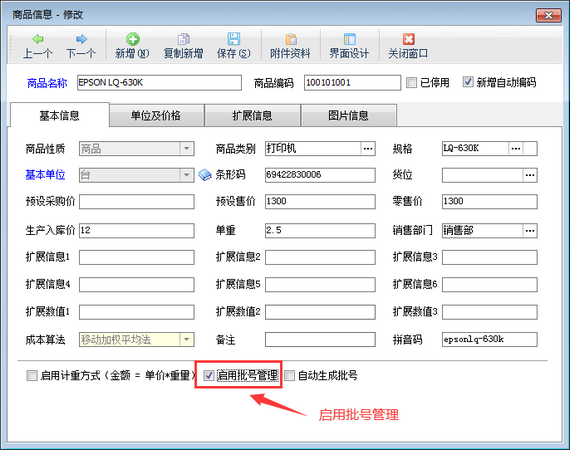
当需要启用批号管理的商品比较多时,一个个进行修改商品信息启用批号管理会比较耗时,本篇文章介绍一下进销存管理软件如何批量启用商品批号管理功能?
首先,在商品信息界面工具栏中点击“界面设计”打开界面设计界面,将“启用批号管理”列配置显示出来,如下图所示。
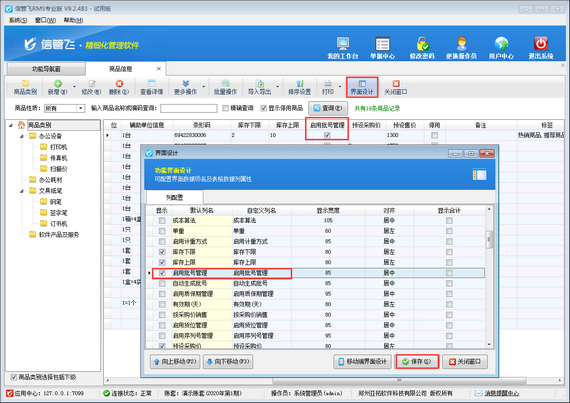
然后在商品信息界面,工具栏点击“更多操作”—》“批量维护商品信息”进入“批量维护商品信息”界面,如下图所示:
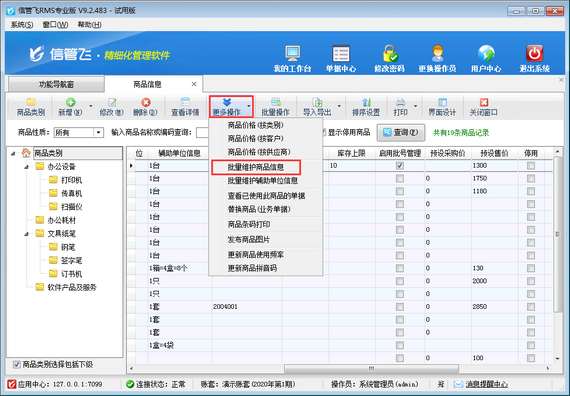
进入到批量维护商品信息界面后,依次对需要启用批号管理的商品勾选“启用批号管理”列,然后在工具栏点击“保存”按钮保存设置即可,如下图所示:
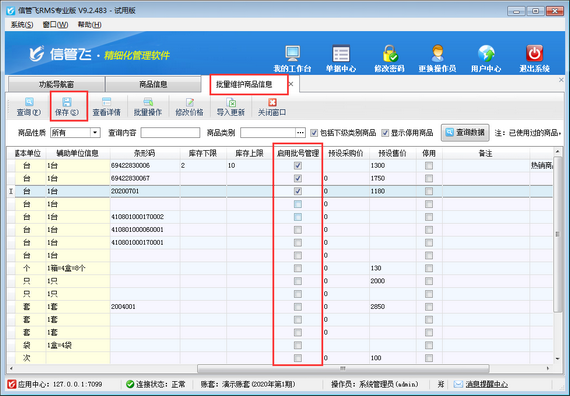
欢迎免费下载试用这款支持商品批号管理的进销存管理软件:信管飞RMS。
# 6.15.79 信管飞RMS软件如何维护商品单位?
信管飞RMS软件(星光版、标准版和专业版)可以对商品信息进行管理,支持自定义维护商品单位。以信管飞RMS专业版为例,本篇文章详细介绍一下信管飞RMS软件如何维护商品单位?
在信管飞RMS软件中可通过对商品信息的新增或修改对商品单位进行维护。在功能导航窗点击“基础资料”—》“商品信息”,商品信息界面点击“新增”或者“修改”。新增或者修改商品窗口,点击“基本单位”后面的书本图标按钮,系统弹出“商品单位维护”窗口,可以进行新增、删除、导入、导出商品单位信息等操作,最后点击“保存”按钮进行保存即可。如下图所示:
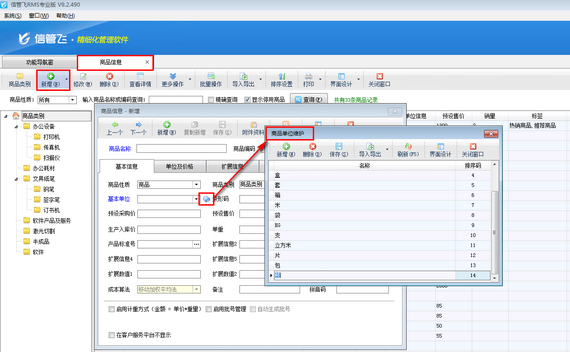
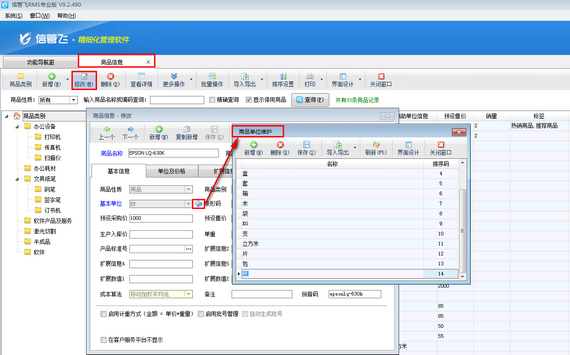
欢迎下载试用这款可以维护商品单位的进销存软件:信管飞RMS软件
# 6.15.80 出纳记账软件如何维护费用报销项目?
在日常工作中,因为临时事件的发生,员工经常会自己垫付工作所需要的各项费用。这些费用在月末时可以填写费用报销单进行统一的报销。信管飞出纳记账软件专业版有费用报销管理功能,可以管理费用报销单,本篇文章介绍一下如何维护常用费用报销项目?
1、可以在基础资料里面维护凭证常用摘要
在功能导航窗点击“基础资料”—》“费用项目维护”即可打开“费用项目维护”窗口,如下图所示,在“费用项目维护”窗口即可进行新增、修改、删除常用费用项目等操作。
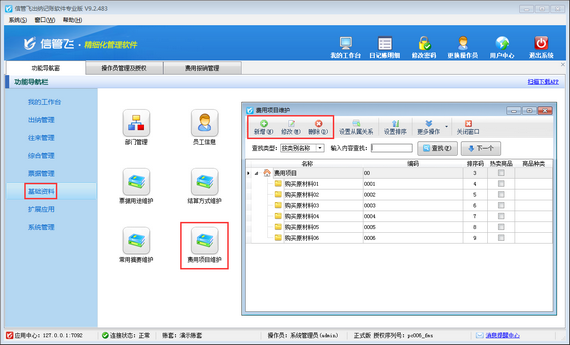
2、可以在新增费用报销单界面维护常用费用项目
在新增报销单界面点击费用项目后面的“...”按钮打开“选择类别”窗口,然后在“选择类别”窗口点击“更多操作”可新增、修改费用项目类别,如下图所示。
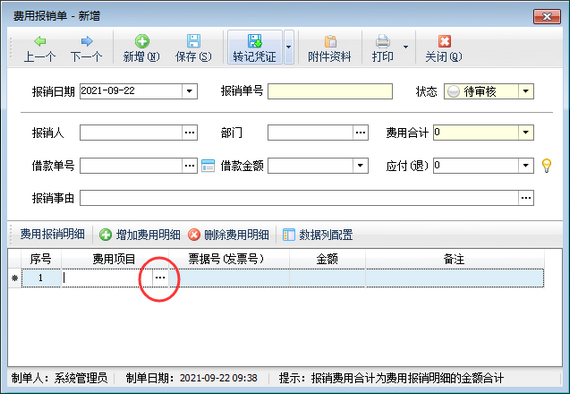
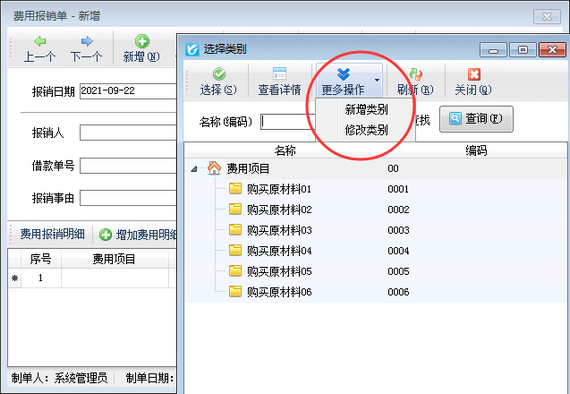
欢迎下载试用这款支持费用报销管理的出纳记账软件:信管飞出纳记账软件。
# 6.15.81 信管飞RMS软件如何通过Excel批量导入基础资料信息?
信管飞RMS软件、信管飞仓库管理软件、信管飞送货单软件等都支持通过Excel导入数据,通过Excel数据导入可以将数据方便快捷的导入到软件中,省去了使用初期大量的数据的录入所要消耗的时间及人力物力,并避免人为录入的误差,使数据录入的简单、准确、高效。下面我们以信管飞RMS软件为例,示范下如何批量导入基础资料的商品信息?
软件导入需要一定的格式,导入的Excel模板可在软件中导出,打开“基础资料”—》“商品信息”,可先打开“界面设计”,先设置需要保留的数据项。然后在工具栏“导出导出”按钮下选择“导出Excel”,可导出当前设置界面为Excel模板,如下图所示:
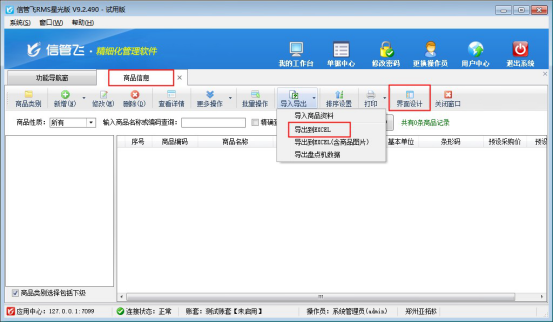
打开导出的Excel模板,按模板的标题行进行整理商品信息,整理完成后保存并关闭Excel打开界面。打开软件商品信息界面,工具栏“导入导出”按钮下点击“导入商品资料”选择整理好的Excel文件,如下图所示:
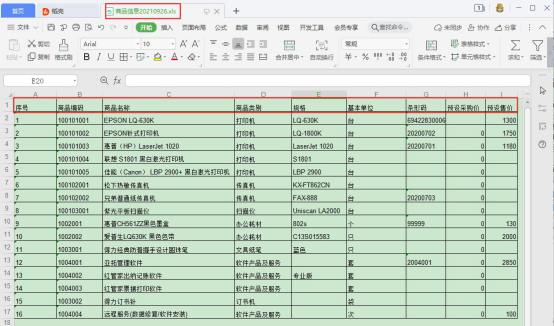
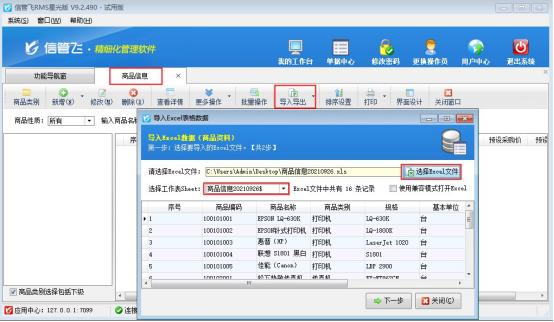
选择商品Excel文件后,导入界面点击下一步,设置数据项与Excel数据列的对应关系,点“自动对应”软件会自动根据数据项名称和数据列列名是否相同进行自动匹配。也可以按照下图所示手工选择对应关系。
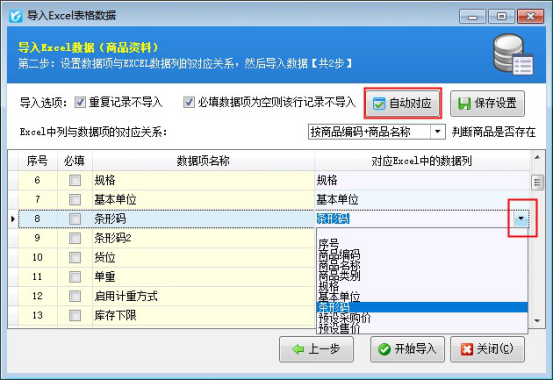
此外,在数据项记录上点击鼠标右键,还可以设置是否为必填项、修改数据项名称、调整数据项的先后顺序、导入导出数据项配置等(一般默认即可,无需进行设置)。
如果点“开始导入”按钮,软件提示对应的数据列在Excel中不存在的错误提示,表明对应关系中设置的Excel数据列在当前选择的Excel文件中并不存在,可重新选择对应其他数据列或者设置为空(即选择空行)。
导入过程中软件会实时显示导入进度,如果数据量比较大时,导入进度达到100%时软件进行数据提交会比较耗时。导入结束后,软件会显示导入的结果。没有导入的记录软件会给出相应的原因,如下图所示:
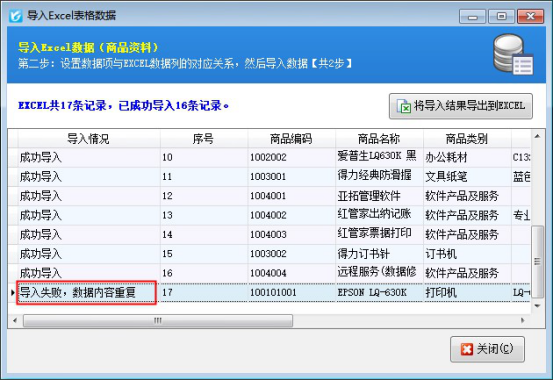
导入失败,数据内容重复:这种情况是因为软件根据条件判断相应的记录在数据库中已存在(一般根据名称,如商品名称、商品编码等),如果确实需要导入,可以取消下图中的选项,重新导入。
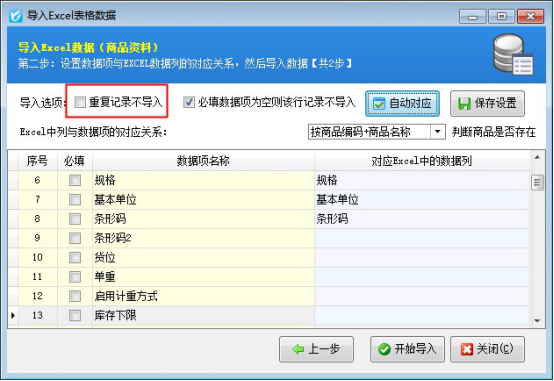
软件界面上支持导入导出操作的都可按上述步骤进行批量导入。
欢迎下载试用可批量通过Excel导入数据的软件:信管飞RMS软件
# 6.15.82 修改凭证信息时提示“当前凭证为账户期初余额自动生成......”如何处理?
部分试用出纳记账软件的用户,在修改日记账凭证时,会提示“当前凭证为账户期初余额自动生成,请在资金账户管理中进行修改”,凭证无法直接修改,如下图所示。
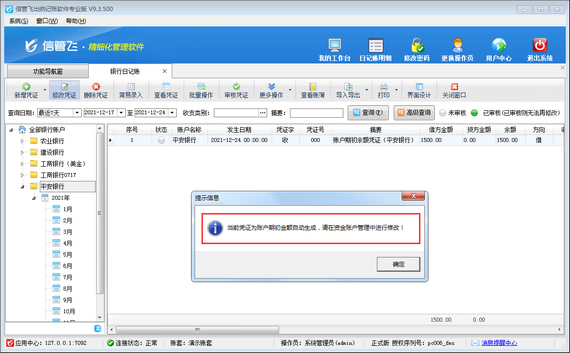
这是因为当前凭证是新增资金账户时录入期初余额自动生成的,如需修改,请在功能导航窗点击“基础资料”—》“资金账户”打开资金账户管理界面,修改账户信息,修改期初余额数据即可,修改后,凭证可自动更新,如下图所示。
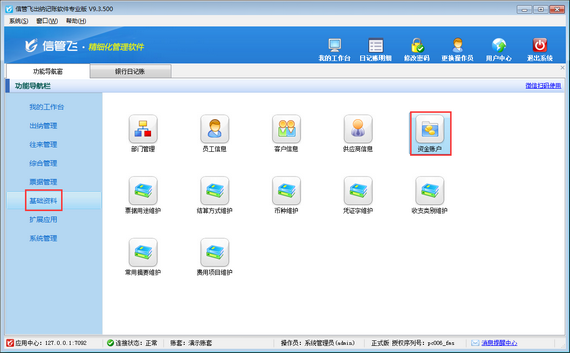
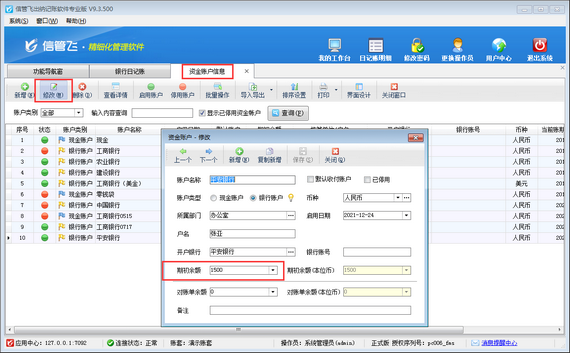
欢迎下载试用这款简单易用的出纳记账软件:信管飞出纳记账软件。
# 6.15.83 送货单软件如何批量设置商品类别?
信管飞RMS、信管飞仓库管理软件和信管飞送货单软件都支持对商品信息的管理,可以对商品信息分类管理。本篇文章我们以送货单软件为例介绍一下如何批量设置商品类别?
首先,在商品信息界面工具栏中点击“界面设计”打开界面设计界面,将“商品类别”列配置显示出来,如下图所示。
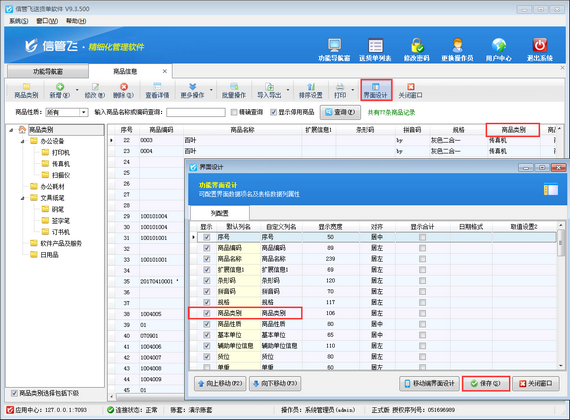
然后在商品信息界面工具栏点击“更多操作”—》“批量维护商品信息”进入“批量维护商品信息”界面,如下图所示:
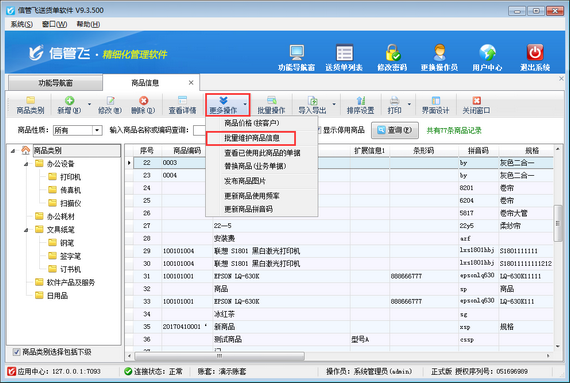
进入批量维护商品信息界面后,点击“批量操作”进入批量操作模式,打钩选择要批量设置商品类别的商品信息,然后点击“设置商品类别”即可批量设置所选商品的商品类别,设置后点击“保存”按钮保存设置即可。
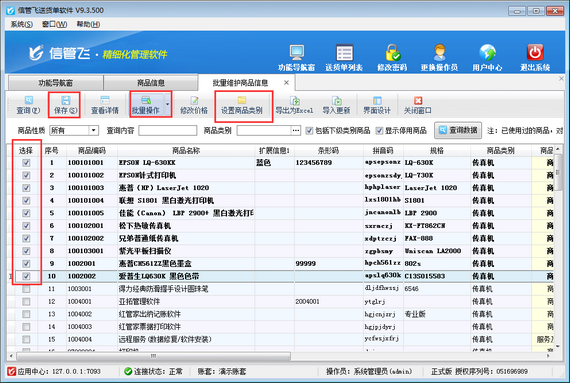
欢迎下载试用这款支持批量设置商品类别的送货单打印软件:信管飞送货单软件。
# 6.15.84 信管飞RMS软件如何修改账套启用账期?
信管飞RMS软件、信管飞仓库管理软件支持多账套管理,新建账套登录是未启用状态,新开单时需要启用账套,默认启用账期是2021-1-1,如果需要从2022-1-1开始,需要修改启用账期,本文示范下如何修改账套启用账期?
在应用中心程序账套管理中新建新账套后,登录客户端程序,选择新建账套进行登录软件,新账套登录是未启用状态,在功能导航窗点击“基础资料”—》“期初建账”,在期初建账界面点击“启用账套”如下图所示:
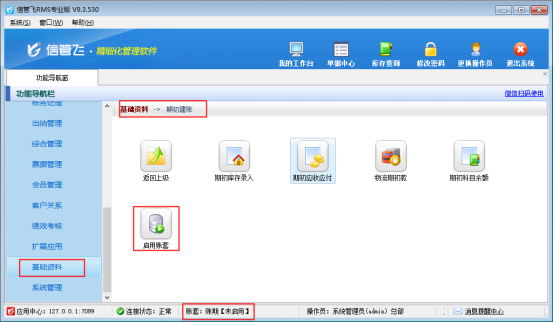
打开“启用账套”,选择账期年份修改,修改后点击启用账套,则账套启用,如下图所示,账套启用后可正常开单,如果有期初库存和期初应收应付款,请在启用账套前录入。
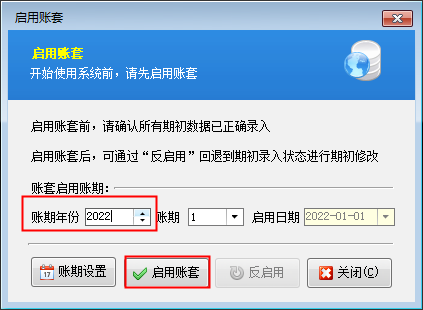
软件默认开单日期需要在启用账期内,如果需要补录之前单据,账期年份可设置到补录的日期之前,否则无法开单。
如果期初有修改,在未开单据情况下可执行反启用操作,退回到期初录入状态进行期初修改。已启用已开单情况下不支持反启用。
# 6.15.85 信管飞软件如何录入商品扩展信息?
信管飞RMS软件、信管飞送货单软件、信管飞仓库管理软件等可以在软件使用前维护好商品信息,方便开单直接选择,有客户存在商品信息除单位、编码、规格外还有固定的商品属性比如:生产批号、有效期,软件的商品信息维护界面支持扩展信息,可以把固定的商品属性内容输入在扩展信息中。
在基础资料—》商品信息中维护好商品的属性,示例商品“一次性医用口罩”注册证号、有效期限维护在“扩展信息1、扩展信息2”中(扩展信息的显示名称可以在界面设计中自定义修改),如下图所示:
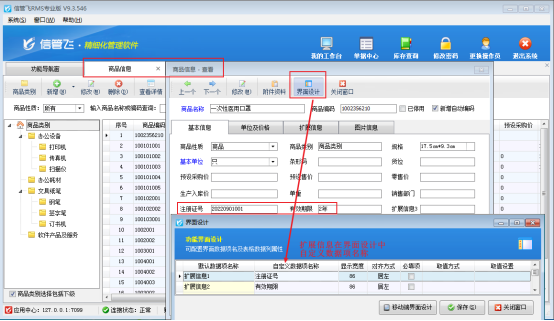
商品信息显示商品固定属性,需要在商品信息界面的“界面设计”中勾选显示扩展信息1扩展信息2(对应商品信息中的扩展信息1扩展信息2),自定义列名中可以修改为“注册证号、有效期限”,可以移动位置到需要显示的位置,如下图所示,可以看到商品信息界面商品属性已正常显示。
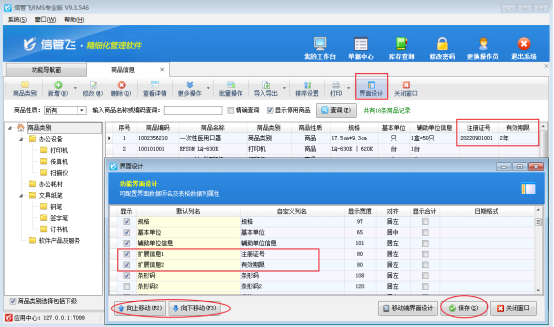
调用商品扩展信息需要提前在商品信息中维护好,开单可以直接获取,如需要直接开单输入,可以在“界面设计”—》“单据明细”中勾选显示“商品扩展信息(可输入文本)”,名称都可以自定义修改。
欢迎下载试用可支持多个扩展信息显示的进销存软件:信管飞rms软件
# 6.15.86 导入Excel数据时,系统提示:打开Excel文件错误,请检查...,该如何处理?
信管飞RMS、信管飞送货单软件、信管飞出纳记账系统都支持通过Excel导入数据,通过Excel数据导入可以将数据方便快捷的导入到软件中,省去了使用初期大量的数据的录入所要消耗的时间及人力物力,并避免人为录入造成的误差,使数据的录入简单、准确、高效。
导入Excel数据时,如果是Excel2007以上版本的格式文件(.xlsx),系统提示:打开Excel文件错误,请检查Excel文件是否可以打开。如下图所示:
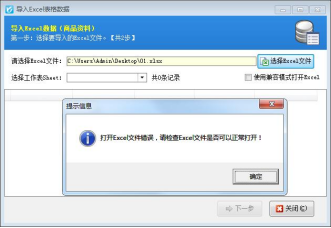
出现这种问题的原因是excel文件不兼容,处理方式有两种:
第一,将Excel文件用Excel或WPS另存为Excel 97-2003工作簿(xls格式)。
第二,升级软件到最新版,最新版已支持导入XLSX格式的Excel文件。
(1)如果升级到最新版软件,导入的时候依然提示无法打开Excel文件,可能是由于电脑缺少Microsoft.ACE.OLEDB.12引擎,可以联系客服安装。
(2)如果这个OLEDB的数据库引擎已安装,仍然无法打开Excel,大概率是Excel文件的问题(比如Excel中有图片、有特殊多行表头等情况),可以修改调整下Excel文件,并另存为Excel 97-2003工作簿(xls格式),再次尝试导入试下。
欢迎下载免费下载试用这款最适合中小企业使用的进销存管理软件:信管飞rms。
